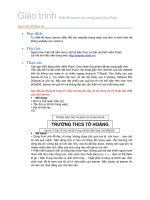giao trinh thiet ke web bang html cuc hay
Bạn đang xem bản rút gọn của tài liệu. Xem và tải ngay bản đầy đủ của tài liệu tại đây (2.6 MB, 135 trang )
<span class='text_page_counter'>(1)</span><div class='page_container' data-page=1>
<b>CHƯƠNG I:</b>
<b>GIỚI THIỆU VỀ WEB</b>
<b>I.1. CÁC KHÁI NIỆM CƠ BẢN: </b>
– <i>Internet</i> là một mạng máy tính tồn cầu trong đó các máy truyền thơng với nhau theo
một ngơn ngữ chung là TCP/IP.
– <i>Intranet</i> đó là mạng cục bộ không nối vào Internet và cách truyền thông của chúng
cũng theo ngôn ngữ chung là TCP/IP.
– <i>Mơ</i> <i>hình</i> <i>Client</i>-<i>Server</i>: là mơ hình khách-chủ. Server chứa tài nguyên dùng chung
cho nhiều máy khách(Client) như các tập tin, tài liệu, máy in… Ưu điểm của mơ
hình này là tiết kiệm về thời gian, tài chính, dễ quản trị hệ thống…Cách hoạt động
của mơ hình này là máy Server ở trang thái hoạt động(24/24) và chờ yêu cầu từ phía
Client. Khi Client u cầu thì máy Server đáp ứng yêu cầu đó.
– <i>InternetServer</i> là các Server cung cấp các dịch vụ Internet(Web Server, Mail Server,
FTP Server…)
– <i>InternetServiceProvider</i>(ISP): Là nơi cung cấp các dịch vụ Internet cho khách hàng.
Mỗi ISP có nhiều khách hàng và có thể có nhiều loại dịch vụ Internet khác nhau.
– <i>InternetProtocol</i> : Các máy sử dụng trong mạng Internet liên lạc với nhau theo một
tiêu chuẩn truyền thông gọi là Internet Protocol (IP). IP Address-địa chỉ IP: để việc
trao đổi thông tin trong mạng Internet thực hiện được thì mỗi máy trong mạng cần
phải định danh để phân biệt với các máy khác. Mỗi máy tính trong mạng được định
danh bằng một nhóm các số được gọi là địa chỉ IP. Địa chỉ IP gồm 4 số thập phân có
giá từ 0 đến 255 và được phân cách nhau bởi dấu chấm. Ví dụ 192.168.0.1 Địa chỉ IP
này có giá trị trong toàn mạng Internet. Uỷ ban phân phối địa chỉ IP của thế giới sẽ
phân chia các nhóm địa chỉ IP cho các quốc gia khác nhau. Thông thường địa chỉ IP
của một quốc gia do các cơ quan bưu điện quản lý và phân phối lại cho các ISP. Một
máy tính khi thâm nhập vào mạng Internet cần có một địa chỉ IP. Địa chỉ IP có thể
cấp tạp thời hoặc cấp vĩnh viễn. Thông thường các máy Client kết nối vào mạng
Internet thông qua một ISP bằng đường điện thoại. Khi kết nối, ISP sẽ cấp tạm thời
một IP cho máy Client.
– <i>Phương thức truyền thông tin trong Internet</i>: Khi một máy tính có địa chỉ IP là
x(máy X) gửi tin đến máy tính có địa chỉ IP là y (máy Y) thì phương thức truyền tin
cơ bản diễn ra như sau: Nếu máy X và máy Y cùng nằm trên một mạng con thì thơng
tin sẽ được gửi đi trực tiếp. Còn máy X và Y khơng cùng nằm trong mạng con thì
thơng tin sẽ được chuyển tới một máy trung gian có đường thơng với các mạng khác
rồi mới chuyển tới máy Y. Máy trung gian này gọi là Gateway.
– <i>World Wide Web(WWW):</i> là một dịch vụ phổ biến nhất hiện nay trên Internet. Dịch
vụ này đưa ra cách truy xuất các tài liệu của các máy phục vụ dễ dàng thông qua các
giao tiếp đồ họa. Để sử dụng dịch vụ này máy Client cần có một chương trình gọi là
Web Browser.
– <i>WebBrowser(trình duyệt</i>): là trình duyệt Web. Dùng để truy xuất các tài liệu trên các
Web Server. Các trình duyệt hiện nay là Internet Explorer, Nestcape
– <i>Homepage</i>: là trang web đầu tiên trong web site
– <i>Hostingprovider</i>: là công ty hoặc tổ chức đưa các trang của chúng ta lên web
– <i>Hyperlink</i> : tên khác của hypertextlink
– <i>Publish</i>: làm cho trang web chạy được trên mạng
</div>
<span class='text_page_counter'>(2)</span><div class='page_container' data-page=2>
Mỗi nguồn trên web có duy nhất một địa chỉ rất khó nhớ. Vì vậy, người ta sử
dụng URL là một chuỗi cung cấp địa chỉ Internet của một web site hoặc
nguồn trên World Wide Web. Định dạng đặc trưng là:
www.nameofsite.typeofsite.countrycode
Ví dụ:
207.46.130.149 được biểu diễn trong URL là www.microsoft.com
URL cũng nhận biết giao thức của site hoặc nguồn được truy cập. Giao thức
thông thường nhất là “http”, một vài dạng URL khác là “gopher”, cung cấp
địa chỉ Internet của một thư mục Gopher, và “ftp”, cung cấp vị trí mạng của
nguồn FTP.
Có hai dạng URL:
<i>URL tuyệt đối</i> – là địa chỉ Internet đầy đủ của một trang hoặc file, bao
gồm giao thức, vị trí mạng, đường dẫn tuỳ chọn và tên file.
Ví dụ, http:// www.microsoft.com/ms.htm.
<i>URL tương đối</i> - mô tả ngắn gọn địa chỉ tập tin kết nối có cùng đường
dẫn với tập tin hiện hành, URL tương đối đơn giản bao gồm tên và phần
mở rộng của tập tin.
Ví dụ: index.html
– <i>Webserver</i> là một chương trình đáp ứng lại các yêu cầu truy xuất tài nguyên từ trình
duyệt.
<b>I.2. GIỚI THIỆU KHÁI QUÁT VỀ WEB</b>
– <i>Web</i> là một ứng dụng chạy trên mạng(Client-Server), được chia sẻ khắp toàn cầu.
– <i>Trangweb</i> là một file văn bản chứa những tag HTML hoặc những đọan mã đặc biệt
mà trình duyệt web (Web browser) có thể hiểu và thơng dịch được, file được lưu với
phần mở rộng là .html hoặc htm.
– <i>HTML</i> <i>(HyperText Markup Language),</i> gồm các đoạn mã chuẩn được quy ước để
thiết kế Web và được hiển thị bởi trình duyệt Web (Web Browser)
<i>Hypertext</i> (Hypertext link), là một từ hay một cụm từ đặc biệt dùng để tạo
liên kết giữa các trang web
<i>Markup</i>: là cách định dạng văn bản để trình duyệt hiểu và thơng dịch được.
<i>Language</i>: đây khơng là ngơn ngữ lập trình, mà chỉ là tập nhỏ những quy luật
để định dạng văn bản trên trang web.
– <i>Trìnhsoạnthảotrangweb</i> :Có thể soạn thảo web trên bất kỳ trình soạn thảo văn bản
nào. Các trình soạn thảo phổ biến hiện nay là: Notepad, FrontPage hoặc
Dreamweaver.
<b>I.3. TAG HTML:</b>
Tag HTML là những câu lệnh nằm giữa cặp tag “<” và “>”, dùng để định dạng các văn
bản trên trang web. Dạng chung của một tag HTML là:
<b><tagName ListProperties> Object </tagName></b>
Trong đó:
– <i>TagName</i> : là tên một tag HTML, viết liền với dấu “< “, khơng có khoảng trắng
– <i>Object</i> : là đối tượng cần định dạng trong trang Web
– <i>ListPropeties</i> là danh sách thuộc tính của Tag, là những đặc điểm bổ sung vào cho
một tag, thứ tự các thuộc tính trong một tag là tuỳ ý. Nếu có từ 2 thuộc tính trở lên
thì mỗi thuộc tính cách nhau bởi khoảng trắng.
<b><TagName property1=’value1’ property2=’value2’…>Object</TagName></b>
</div>
<span class='text_page_counter'>(3)</span><div class='page_container' data-page=3>
– <<i>TagName</i>>: gọi là tag mở
– </<i>TagName</i>>: gọi là tag đóng. Thơng thường thì các tag đều có tag đóng. Tuy
nhiên có một số tag khơng có tag đóng
<b>Ví dụ :</b> <body BGCOLOR=”RED”>nội dung </body>
– Có thể có nhiều tag lồng vào nhau, theo nguyên tắc tag nào mở trước thì tag đó
đóng sau
<b>Ví dụ</b>:
<Tag1><Tag2>Object</Tag2></Tag1>
<B>Object1<I>Object2 </I></B>
– Trong trang HTML, nếu một tag bị sai thì nội dung bên trong Tag đó khơng hiển
thị trên trình duyệt
<b>I.4. CẤU TRÚC CƠ BẢN CỦA TRANG WEB:</b>
<b>1. Cấu trúc trang web</b>
– Phần đầu(<Head></Head>): là phần chứa thông tin của trang Web.
– Phần thân (<Body></Body>): là phần chứa nội dung của trang Web.
– Phần đầu và phần thân được đặt trong cặp tag <HTML></HTML>
<b><HTML></b>
<b><HEAD></b>
<b>Nội dung thông tin của trang web</b>
<b></HEAD></b>
<b><BODY></b>
<b>Nội dung hiển thị trên trình duyệt</b>
<b></BODY></b>
<b></HTML></b>
<b>2. Hiển thị trang web:</b>
– Khởi động trình duyệt Internet Explorer
– Chọn menu file,open, dùng browse tìm tập tin html mới tạo
– Hoặc double click vào tên tập tin .htm
<b>I.5. CÁC TAG HTML CƠ BẢN :</b>
<b>I.5.1.</b> <b> <Title> : Hiển thị nội dung tiêu đề của trang web trên thanh tiêu</b>
<b>đề của trình duyệt.</b>
– Cặp tag <Title> được đặt trong phần <Head> của trang HTML
– <b>Cú pháp</b>:
<b><TITLE> Nội dung tiêu đề </TITLE></b>
<b>I.5.2.</b> <b><Hn>: Tạo header, gồm 6 cấp header, được đặt trong phần </b>
<b>BODY</b>
<b>–</b> <b>Cú pháp:</b>
<b><Hn ALIGN= “Direction”> Nội dung của Header </Hn></b>
Trong đó:
<b>–</b> Direction: gồm các giá trị left, right, center, dùng để canh lề cho header, mặc định
là canh trái
</div>
<span class='text_page_counter'>(4)</span><div class='page_container' data-page=4>
<b>–</b> Ví dụ :
<H1>Heading 1</H1>
<H2>Heading 2</H2>
<H3>Heading 3</H3>
<H4>Heading 4</H4>
<H5>Heading 5</H5>
<H6>Heading 6</H6>
<b>I.5.3.</b> <b><P> : </b>
– Dùng để ngắt đoạn và bắt đầu đoạn mới
– <b>Cú pháp</b>:
<b><P ALIGN = “Direction”> Nội dung của đoạn </P></b>
– Tag </P> không bắt buộc.
– Tag <P> kế tiếp sẽ tự động bắt đầu một đoạn mới.
<b>I.5.4.</b> <b><BR>: </b>
– Ngắt dịng tại vị trí của của tag.
Ví dụ:
<P>
Mary had a little lamb <br>
It’s fleece was white as snow<br>
Everywhere that Mary went <br>
She was followed by a little lamb<br>
</p>
<b>I.5.5.</b> <b><HR>: </b>
– Dùng để kẻ đường ngang trang, không có tag đóng
– <b>Cú pháp</b>:
<b><HR Align=”directtion” Width= “Value” Size=value color=#rrggbb></b>
Trong đó:
Direction: gồm các giá trị left, right, center
Width: độ dài đường kẻ, tính bằng Pixel hoặc %
Size: độ dày của đường kẻ, tính bằng pixel
Color: màu đường kẻ, có thể dùng tên màu hoặc dùng mã #rrggbb
Ví dụ:
<HTML>
<HEAD><TITLE>Welcome to HTML </TITLE></HEAD>
<BODY>
<H3> My first HTML document</H3>
<HR size = 5 align = center width = 50%>
<HR size = 15 align = left width = 80%>
<P> This is going to be real fun
</div>
<span class='text_page_counter'>(5)</span><div class='page_container' data-page=5>
<b>I.5.6.</b> <b><FONT>: </b>
– Dùng định dạng font chữ
– Định dạng Font chữ cho cả tài liệu thì đặt tag <Font> trong phần <Body>
– Định dạng từng phần hoặc từng từ thì đặt tại vị trí muốn định dạng
– <b>Cú pháp</b>:
<b><FONT Face=”fontName1, fontName2, fontName3” size=”value” Color=”rrggbb”></b>
<b>Nội dung hiển thị</b>
<b></FONT></b>
Ví dụ:
<HTML>
<HEAD>
<TITLE>Welcome to HTML</TITLE>
</HEAD>
<BODY>
<FONT SIZE = 3 COLOR = HOTPINK FACE = Arial>
My first HTML document </FONT>
<P> This is <FONT COLOR=BLUE SIZE = 6>going
</FONT> to be real fun
</BODY>
</HTML>
<b>I.5.7.</b> <b><BODY > : </b>
– Chứa nội dung của trang web
– Cú pháp:
<b><BODY></b>
<b>Nội dung chính của trang web</b>
<b></BODY></b>
– Các thuộc tính của <Body>
BgColor: thiết lập màu nền của trang
Text: thiết lập màu chữ
Link: màu của siêu liên kết
Vlink: màu của siêu liên kết đã xem qua
Background: dùng load một hình làm nền cho trang
LeftMargin: Canh lề trái
TopMargin: Canh lề trên của trang
Ví dụ:
<HTML>
<HEAD><TITLE> Learning HTML</TITLE></HEAD>
<BODY BGCOLOR=”#0000FF” text=”yellow”>
<FONT COLOR = LIMEGRREN>Welcome to HTML</FONT>
</BODY>
</HTML>
<b>Màu sắc: </b>Internet Explorer có thể xác lập 16 màu theo tên như sau<b>:</b>
– Black, Silver, Gray, White, Maroon, Red, Purple, Fuchsia, Green, Lime, Olive,
Yellow, Navy, Blue, Teal, Aqua.
</div>
<span class='text_page_counter'>(6)</span><div class='page_container' data-page=6>
Mã thập lục phân Màu
#FF0000 RED
#00FF00 GREEN
#0000FF BLUE
#000000 BLACK
#FFFFFF WHITE
<b>I.5.8.</b> <b><IMG> : </b>
– Dùng để chèn một hình ảnh vào trang Web
– <b>Cú pháp</b>:
<b><Img src=”URL” alt=”Text” width=value height=value border=value></b>
o Src: xác định đường dẫn tập tin cần load, sử dụng đường dẫn tương đối
<Img src=”../images/h1.gif”> .
o Alt: chứa nội dung văn bản thay thế cho hình ảnh khi hình khơng load về
được, nếu load về được thì sẽ xuất hiện nội dung trong textbox mỗi khi
người dùng đưa chuột tới hình.
o Width, Height: dùng để xác định chế độ phóng to thu nhỏ hình ảnh.
o Align =” left/ right/top/bottom”: so hàng giữa hình ảnh và text
<b>I.5.9.</b> <b><BgSound> : </b>
– Dùng để chèn một âm thanh vào trangWeb. Âm thanh này sẽ được phát mỗi khi
người sử dụng mở trang Web.
– <b>Cú pháp</b>:
<b><BgSound src=”filenhac” Loop=value></b>
o Src chứa địa chỉ file nhạc, file này có phần mở rộng .mp3 , mdi, …
o Loop xác định chế độ lập đi lập lại của bài hát, nếu value< 0 thì lập vơ
hạn, value=n thì lập lại n lần rồi tự động tắt.
<b>I.5.10.</b> <b> <EMBED>: </b>
– Cho phép đưa âm thanh trực tiếp vào trang WEB.
– <b>Cú pháp</b>:
<b><EMBED SRC="URL" > </b>
<b>Ví dụ:</b>
<EMBED SRC="clouds.mid" WIDTH="145" HEIGHT="61">
<b>I.5.11.</b> <b><Marquee></Marquee> :</b>
– Dùng để điểu khiển đối tượng chạy một cách tự động trên trang Web
– <b>Cú pháp</b>:
<b><Marquee >Object</Marquee></b>
– Các thuộc tính của Marquee :
o <i>Direction</i> =up/ down / left / right dùng để điều khiển hướng chạy.
o <i>Behavior</i>=alternate: đối tượng chạy từ lề này sang lề kia và ngược lại.
Ví dụ:
<Marquee direction=up>Đối tượng chạy lên </Marquee>
</div>
<span class='text_page_counter'>(7)</span><div class='page_container' data-page=7>
<b>Cú pháp</b>: <b><! -- Nội dung lời chú thích --></b>
<b>I.5.13.</b> <b> <B>: định dạng chữ đậm</b>
<b>–</b> <b>Cú pháp</b>
<b><B> Nội dung chữ đậm</B></b>
Ví dụ:
<P><B> <b>This is good fun</b></B></P>
<b>I.5.14.</b> <b> Tag <I>: Định dạng chữ nghiêng </b>
<b>–</b> <b>Cú pháp</b>:
<b><I> </b><i><b>Nội dung chữ nghiêng</b></i><b></I></b>
<b>I.5.15.</b> <b> Tag <U>: Gạch chân văn bản</b>
<b>–</b> <b>Cúpháp</b>:
<b><U> Nội dung chữ gạch chân</U></b>
Ví dụ:
Định dạng khối văn bản vừa đậm, nghiêng và gạch chân
<B><I><U> Trường ĐHCN TP HCM</U></I></B>
<b>I.5.16.</b> <b>Tag <BIG> và <SMALL>: </b>
<b>–</b> Chỉnh cở chữ to hoặc nhỏ hơn cở chữ xung quanh
<b>–</b> <b>Cú pháp</b>
<b><BIG>Nội dung chữ to </BIG></b>
<b><SMALL>Nội dung chữ nhỏ </SMALL></b>
<b>I.5.17.</b> <b>Tag <SUP> và <SUB> :</b>
– Đưa chữ lên cao hoặc xuống thấp so với văn bản bình thường
– <b>Cú pháp</b>:
<b><SUP>Nội dung chữ dưa lên cao </SUP></b>
<b><SUB>Nội dung chữ đưa xuống thấp </SUB></b>
Ví dụ:
a<SUP>2</SUP>
H<SUB>2</SUB>O
<b>I.5.18.</b> <b><STRIKE>: </b>
– Gạch ngang văn bản
– <b>Cú pháp</b>:
<b><STRIKE>Nội dung văn bản bị gạch ngang </STRIKE></b>
<b>I.5.19.</b> <b><CODE>…</CODE>: </b>
– Dùng để nhập một dịng mã có định dạng ký tự riêng. Dịng mã này khơng được
thực hiện mà được hiển thị dưới dạng văn bản bình thường
– <b>Cú pháp</b>:
<b><CODE></b>
</div>
<span class='text_page_counter'>(8)</span><div class='page_container' data-page=8>
Ví dụ:
<CODE>
If (x > 0) <br>
x = x + 1<br>
else <br>
y = y + 1
</CODE>
<b>I.5.20.</b> <b><EM>: Văn bản được nhấn mạnh (giống tag <I>)</b>
– <b>Cú pháp</b>:
<b><EM>Văn bản được nhấn mạnh</EM></b>
<b>I.5.21.</b> <b><STRONG>: Định dạng chữ đậm (giống <B>)</b>
– <b>Cú pháp:</b>
<b><STRONG>Văn bản được nhấn mạnh</STRONG></b>
<b>I.5.22.</b> <b><BLOCKQUOTE>:</b>
– Dùng phân cách một khối văn bản để nhấn mạnh, đoạn văn bản này được tách ra
thành một paragraph riêng, thêm khoảng trắng trên và dưới đoạn đồng thời thụt vào
so với lề trái (tương đương chức năng của phím tab)
– <b>Cú pháp</b>:
<b><BLOCKQUOTE> </b>
<b>Nội dung khối văn bản nhấn mạnh </b>
<b></BLOCKQUOTE></b>
Ví dụ:
<HTML>
<HEAD><TITLE>Learning HTML</TITLE><HEAD>
<BODY>
<BLOCKQUOTE><FONT color = hotpink>
Humpty Dumpty sat on a wall
Humpty Dumpty had a great fall
All the King’s horses
And all the King’s men
Could not put Humpty Dumty together again
</FONT>
</BLOCKQUOTE>
</BODY>
</HTML>
<b>I.5.23.</b> <b><PRE>: </b>
– Giữ nguyên các định dạng như: ngắt dịng, khoảng cách, thích hợp với việc tạo
bảng
– <b>Cú pháp</b>:
<b><PRE> </b>
Nội dung văn bản cần định dạng trứơc với tất cả định dạng khoảng cách,
xuống dòng và ngắt hàng
</div>
<span class='text_page_counter'>(9)</span><div class='page_container' data-page=9>
Ví dụ:
<HTML>
<HEAD><TITLE>Learning HTML</TITLE><HEAD>
<BODY>
<PRE>
Humpty Dumpty sat on a wall
Humpty Dumpty had a great fall
All the King’s horses
And all the King’s men
Could not put Humpty Dumty together again
</PRE>
</BODY>
</HTML>
<b>I.5.24.</b> <b><DIV> <SPAN>: </b>
– Chia văn bản thành các khối, có chung một định dạng
<DIV> chia văn bản thành một khối bắt đầu từ một dòng mới.
<SPAN> tách khối nhưng khơng bắt đầu từ một dịng mới
– <b>Cú pháp</b>:
<b><DIV>Nội dung của khối bắt đầu từ một dòng mới </DIV> </b>
<b><SPAN>Nội dung của khối trong 1 dòng </SPAN> </b>
Ví dụ:
<HTML>
<HEAD><TITLE> Learning HTML</TITLE></HEAD>
<BODY>
<DIV>Division 1
<P> The DIV element is used to group elements.
<P>Typically, DIV is used for block level elements
</DIV>
<DIV align = right>
<FONT size = 4 color = hotpink face = Arial>Division 2
<P>This is a second division<Br>
<H2>Are you having fun?</H2>
</FONT>
</DIV>
<P> The second division is right aligned.
<SPAN STYLE = “FONT-SIZE:25; Color:BLUE”>Common formatting
</SPAN> is applied to all the elements in the division
</div>
<span class='text_page_counter'>(10)</span><div class='page_container' data-page=10>
<b>I.5.25.</b> <b>Các ký tự đặc biệt:</b>
a. Lớn hơn (>): >
Ví dụ:
<CODE>
If A > B
Then <BR>
A = A + 1
</CODE>
b. Nhỏ hơn (<): <
Ví dụ:
<CODE>
If A < B
Then <BR>
A = A + 1
</CODE>
c. Cặp nháy””: "
Ví dụ:
<BODY>
" To be or not to be? " That is the question
</BODY>
d. Ký tự và &: &
Ví dụ:
<P> William & Graham went to the fair
e. Ký tự khoảng trắng :
<b>I.6. MỘT SỐ THAO TÁC TRONG CỬA SỔ TRÌNH DUYỆT</b>
– Cách load lại trang Web: Click biểu tượng Refresh (F5) trên thanh công cụ.
– Chỉnh sửa size chữ hiển thị trên trang: Chọn Menu View->Text size
– Chỉnh lại font chữ: Chọn Menu View->EnCoding
– Trong trường hợp trang Web không hiển thị được Font tiếng Việt:
– Chọn menu Tool chọn Internet Options->Chọn Tab Fonts<sub></sub> chọn Font tiếng Việt
– Nếu chọn rồi mà không hiển thị được font tiếng Việt thì chọn Menu
View<sub></sub>>EnCoding<sub></sub>chọn các font như User defined,Vietnamese….
– Các tuỳ chọn khác cho trang Web: Tools <sub></sub> Internet option: Khơng Load hình xuống,
định dạng liên kết,…
</div>
<span class='text_page_counter'>(11)</span><div class='page_container' data-page=11>
Hình 1
</div>
<span class='text_page_counter'>(12)</span><div class='page_container' data-page=12>
– <i>Tab General(Hình 1):</i> thiết lập các tùy chọn cho trình duyệt
– <i>Click nút Use Current</i>: chọn trang hiện tại để load lên mỗi lần khởi động IE
– <i>Use Default</i>: địa chỉ trang Web mặc định mỗi khi mở trình duyệt
Ví dụ mỗi khi mở IE thì tự động hiển thị trang Web Yahoo trong ô Address
nhập: , nếu chọn Use Blank thì hiển thị trang trắng .
– <i>History</i>: lưu lại các trang web đã duyệt qua tại máy Client và thông tin đăng
nhập của user hiện hành…
– Nếu khộng muốn lưu lại: Chọn Delete Cookies và Delete Files.
– Có thể thiết lập khoảng thời gian lưu trữ trang trong đối tượng History
bằng cách thay đổi giá trị trong ô “Days to keep pages in history” .
– Nếu muốn xố đối tượng này thì nhấn Clear history.
– <i>Tab Advance</i>(<i>Hình</i> 2): có thể chọn các tùy chọn khác như:
– Ngăn chặn khơng cho tải hình xuống trang web
– Màu liên kết, cách thể hiện liên kết trên trang
– Copy hình ảnh từ trang Web: Click phải vào hình ảnh cần sao chép rồi
chọn Save picture as, hoặc Save background as,…
– Load về trang Web bao gồm các hiệu ứng, script, hình ảnh… chứa trên
trang: Chọn Menu File <sub></sub> Save As <sub></sub> Chọn vị trí lưu file<sub></sub> Save.
</div>
<span class='text_page_counter'>(13)</span><div class='page_container' data-page=13>
<b>CHƯƠNG II:</b>
<b>SIÊU LIÊN KẾT</b>
<b>-</b>
<b>HÌNH ẢNH </b>
<b>II.1. GIỚI THIỆU SIÊU LIÊN KẾT</b>
<b>II.1.1.</b> <b>Siêu liên kết:</b>
Khả năng chính của HTML là hỗ trợ các siêu liên kết. Một siêu liên kết cho phép người
truy cập có thể đi từ trang web này đến trang web khác. Một liên kết gồm 3 phần:
– <i>Nguồn</i>: chứa nội dung hiển thị khi người dùng truy cập đến, có thể là một trang web
khác, một đoạn film, một hình ảnh hoặc một hộp thoại để gữi mail…
– <i>Nhãn</i>: có thể là dịng văn bản hoặc hình ảnh để người dùng click vào khi muốn truy cập
đến liên kết, nếu nhãn là văn bản thì thường được gạch dưới
– <i>Đíchđến</i> (target): xác định vị trí để nguồn hiển thị.
<b>II.1.2.</b> <b> Các loại liên kết</b>
– <i>Internal Hyperlink</i>:(Liên kết trong) là các liên kết với các phần trong cùng một tài liệu
hoặc liên kết các trang trong cùng một web site.
– <i>External Hyperlink</i> (Liên kết ngoài) là các liên kết với các trang trên web site khác.
<b>II.2. TẠO SIÊU LIÊN KẾT</b>
<b>Cú pháp</b>:
<b><A HREF=”URL”> Nhãn </A></b>
<b>–</b> <b>Dùng URL tương đối để liên kết đến các trang trong cùng một website</b>
Ví dụ:
<HTML>
<HEAD> <TITLE> Using links</TITLE></HEAD>
<BODY>
<A HREF = “Doc2.htm”>Click here to view document 2</A>
</BODY>
</HTML>
<b>–</b> <b>Dùng URL tuyệt đối để liên kết đến các trang trong website khác</b>
Ví dụ:
<A href=""> liên kết đến Google</A>
<b>II.2.1.</b> <b>Liên kết với các phần trong cùng một trang web</b>
<b>–</b> Nếu nội dung của trang quá dài thì nên tạo các Bookmark để nhảy đến một phần cụ
thể nào đó trên chính trang web hiện hành.
<b>–</b> Cách tạo liên kết đến các phần trong cùng trang: gồm 2 bước
</div>
<span class='text_page_counter'>(14)</span><div class='page_container' data-page=14>
<b><A name=”tên Bookmark”> Nhãn </A> Nội dung</b>
Tạo liên kết đến Bookmark :
<b><A Href =”#tên Bookmark”>Nhãn của text liên kết</A></b>
Ví dụ :
<HTML>
<HEAD><TITLE> Using htm links</TITLE> </HEAD>
<BODY>
<A HREF = <b>“#Internet</b>”>Internet</A><BR>
<A HREF = <b>“#HTML</b>”>Introduction to HTML</A><BR>
<b><A name = “Internet”>Internet</A></b>
Internet là một mạng của các mạng. Nghĩa là, các mạng máy tính
được liên kết với các mạng khác, nối các nước và ngày nay là tồn
cầu. Giao thức truyền thơng là TCP/IP cung cấp liên kết với tất cả
các máy tính trên thế giới
<b><A name = “HTML”>Introduction to HTML</A><BR></b>
Ngôn ngữ đánh dấu siêu văn bản là ngôn ngữ chuẩn mà web sử
dụng để tạo và nhận ra tài liệu. Mặc dù không phải là một tập con
của ngôn ngữ nâng cấp tiêu chuẩn tổng quát (SGML), ngôn ngữ
đánh dấu siêu văn bản cũng có liên quan với SGML. SGML là một
phương pháp trình bày các ngơn ngữ định dạng tài liệu. HTML là
ngôn ngữ đánh dấu được sử dụng để tạo tài liệu HTML. Các hướng
dẫn chỉ rõ một trang web nên được hiển thị như thế nào trong trình
duyệt
</BODY>
</HTML><sub></sub> Kết quả trên trình duyệt
</div>
<span class='text_page_counter'>(15)</span><div class='page_container' data-page=15>
<b>Cú pháp</b>:
<b><A href=” Bookmark”></b>
Ví dụ:
– Trang main.htm
<HTML>
<HEAD><TITLE> Main document</TITLE></HEAD>
<BODY>
<A HREF = “C:\Doc1.htm#Internet”>Internet</A><br>
<A HREF = “C:\Doc1.htm#HTML”>Introduction to
HTML</A><br>
</BODY>
</HTML>
– Trang Doc1.htm
<HTML>
<HEAD><TITLE>Using Links</TITLE></HEAD>
<BODY>
<A name = “Internet”>Internet</A><BR>
Internet là một mạng của các mạng. Nghĩa là, mạng máy tính được
liên kết với các mạng khác, nối với các nước và ngày nay là toàn
cầu. Giao thức truyền TCP/IP cung cấp liên kết với tất cả các máy
tính trên thế giới.
<A name = “HTML”>Introduction to HTML</A><BR>
Ngôn ngữ đánh dấu siêu văn bản là ngôn ngữ chuẩn mà web sử
dụng để tạo và nhận ra tài liệu. Mặc dù không phải là một tập con
của ngôn ngữ nâng cấp tiêu chuẩn tổng quát (SGML), ngôn ngữ
đánh dấu siêu văn bản cũng có liên quan với SGML. SGML là một
phương pháp trình bày các ngơn ngữ định dạng tài liệu. HTML là
ngôn ngữ đánh dấu được sử dụng để tạo tài liệu HTML.
</BODY>
</HTML>
<b>II.2.3.</b> <b>Liên kết đến hộp thư e-mail</b>
<b>Cú pháp</b>:
<b><A href=”mailto:địa chỉ Email”>Nhãn</A></b>
– Nếu siêu liên kết đặt ở cuối trang thì dùng tag <ADDRESS>
<b>Cú pháp</b>:
<b><Address><A href=”mailto:địa chỉ Email”>Nhãn</A></Address></b>
<b>II.3.HÌNH ẢNH TRÊN TRANG WEB:</b>
<b>II.3.1.</b> <b>Các loại ảnh :</b>
<b>a)</b> <b>Ảnh .Gif</b> (Graphics Interchange Format): được sử dụng phổ biến nhất trong các tài
liệu HTML, dễ chuyển tải, ngay cả các kết nối sử dụng MODEM tốc độ chậm, hổ
trợ 256 màu GIF. Các file GIF được định dạng không phụ thuộc phần nền
<b>b)</b> <b>Ảnh JPEG </b>(Joint PhotoGraphic Expert Group) có phần mở rộng .JPG, là loại ảnh
nén mất thông tin, nghĩa là ảnh sau khi bị nén khơng giống như ảnh gốc. Tuy nhiên,
trong q trình phát lại thì ảnh cũng tốt gần như ảnh gốc. JPEG hỗ trợ hơn 16 triệu
màu và thường được sử dụng cho các ảnh có màu thực.
</div>
<span class='text_page_counter'>(16)</span><div class='page_container' data-page=16>
<b>II.3.2.</b> <b>Chèn hình ảnh</b>
<b>Cú pháp</b>:
<b><IMG Src=URL Border=n Alt=”Nội dung thay thế”></b>
URL: địa chỉ của tập tin hình ảnh, thường sử dụng địa chỉ tương đối, ví dụ:
<img src=”../image/hinh.gif”> khơng phụ thuộc vị trí của tập tin ảnh trên đĩa
n: độ dày của đường viền, tính bằng pixel
Alt: Nội dung thay thế sẽ hiển thị khi hình khơng load được, hoặc khi đưa chuột ngang
qua hình
<b>II.3.3.</b> <b>Các thuộc tính của ảnh:</b>
<b>a)</b> <b>Dàn văn bản quanh hình ảnh:</b>
<b><IMG SRC=URL Align= left> Nội dung văn bản quanh hình ảnh</b>
<b><IMG SRC=URL Align= Right> Nội dung văn bản quanh hình ảnh</b>
<b>Ví dụ:</b>
<b>b) Kích thước ảnh:</b>
<b><IMG width=Value Height=Value></b>
<b>Ví dụ:</b>
<html>
<head><title>Image</title></head>
<body>
<img src="../image/Blue%20hills.jpg" width="150"
height="150">
</body>
</html>
<b>c)</b> <b>Chặn văn bản bao quanh hình:</b>
Canh lề khi dàn văn bản xung quanh một ảnh sẽ tác động đến tất cả các văn bản sau
đó nếu khơng chèn vào một dịng kẽ đặc biệt. Thuộc tính CLEAR trong tag BR làm
cho văn bản không bắt đầu nếu lề cụ thể không bị xóa đi (nghĩa là tại cạnh dưới của
ảnh)
<b>Cú pháp: </b>
<b><BR CLEAR=Right> </b>: Ngăn chặn văn bản dàn bên lề phải của ảnh
<b><BR CLEAR=Left> </b>: Ngăn chặn văn bản dàn bên lề trái của ảnh
</div>
<span class='text_page_counter'>(17)</span><div class='page_container' data-page=17>
Nếu không muốn văn bản dàn xung quanh lề trái của ảnh thì ta có thể thêm khoảng
trắng xung quanh ảnh
<b>Cú pháp:</b>
<b><IMG SRC=URL HSPACE=n VSPACE=m></b>
<b>HSPACE=n: </b>Khoảng trắng được tính bằng pixel sẽ thêm vào cả bên phải và bên
trái của ảnh
<b>VSPACE=m: </b>Khoảng trắng được tính bằng pixel sẽ thêm vào cả bên trên và bên
dưới của ảnh
<b>e)</b> <b>Canh lề cho ảnh: </b>Có thể canh lề cho ảnh so với một dòng văn bản trong một đọan
<b>Cú pháp:</b>
<b><IMG SRC=URL ALIGN= “Direction”></b>Văn bản muốn canh lề so với ảnh
Direction: gồm các giá trị: top, bottom, middle, texttop
Ví dụ:
<b>II.3.4.</b> <b>Dùng ảnh làm liên kết:</b>
Có thể dùng hình ảnh để tạo một liên kết đến một trang khác, hoặc nếu có một ảnh lớn,
bạn có thể tạo ảnh nhỏ hơn hoặc một biểu tượng cho nó để nó có thể hiển thị nhanh
chóng trên trang web, sau đó tạo liên kết để đưa người truy cập đến ảnh có kích thước
thật
<b>Cú pháp</b>:
<b><A HREF=”Địa chỉ trang liên kết”></b>
<b><IMG SRC=URL Alt=”nội dung thay thế”>Nhãn</b>
<b></A></b>
<b>II.3.5.</b> <b>Bản đồ ảnh:</b>
Bản đồ ảnh là một ảnh trong trang web được chia ra làm nhiều vùng, mỗi vùng khi click
vào sẽ liên kết đến một địa chỉ URL
<b>Cách tạo</b>:<b> </b>Trước hết phải chèn vào trang một ảnh và đặt nhãn cho ảnh
<b> <IMG UseMap=”Label”></b>
<b><Map Name=”Label”></b>
<b><Area Shape= “type” coords=”x1,y1,x2,y2, …” href=”URL”></b>
<b></Map></b>
Trong đó:
</div>
<span class='text_page_counter'>(18)</span><div class='page_container' data-page=18>
- Type: hình dạng của các vùng trên ảnh, gồm các loại:
Rect: Vùng hình chữ nhật
Circle: Vùng hình trịn
Poly: Vùng hình đa giác
- Coords :toạ độ các đỉnhcủa hình
Rect: (x1, y1, x2, y2) là toạ độ 2 đỉnh chéo của vùng hình CN
Circle: (x, y, r) lần lượt là toạ độ tâm và bán kính của vùng hình trịn
Poly: (x1, y1, x2, y2, x3, y3, …) là các đỉnh của vùng hình đa giác
<b>Ví dụ:</b>
<html>
<head>
<title>Image</title>
</head>
<body>
<img src="../image/Blue%20hills.jpg" width="150" height="150" border="0"
usemap="#Map1">
<map name="Map1">
<area shape="rect" coords="73,3,149,66" href="B1.htm">
<area shape="poly" coords="152,81,71,75,62,109,97,123" href="B3.htm">
<area shape="circle" coords="37,32,27" href="b2.htm">
</map>
</body>
</html>
<b>II.3.6.</b> <b>Hình nền : </b>
Trong hầu hết các trang web thường sử dụng nền màu, với mục đích là làm nổi bật nội
dung trang đó. Tuy nhiên cũng có thể sử dụng hình ảnh để làm nền bằng thuộc tính
BACKGROUND của thẻ BODY.
<b><BODY BACKGROUND= “bgimage.gif”></b>
y
2
y
1
x
1
</div>
<span class='text_page_counter'>(19)</span><div class='page_container' data-page=19>
<b>CHƯƠNG III:</b>
<b>DANH SÁCH</b>
<b>III.1.</b> <b>DANH SÁCH KHƠNG CĨ THỨ TỰ (Unorder List -UL) </b>
<b>Cú pháp</b>:
<b><UL Type= Shape1></b>
<b><LI Type= Shape 2> Nội dung 1 </b>
<b><LI Type= Shape 2> Nội dung 2</b>
<b>…</b>
<b></UL></b>
Shape 1, Shape 2 là loại bullet tự động đặt ở đầu dòng trong danh sách
Shape 1: ảnh hưởng đến toàn danh sách
Shape 2: ảnh hưởng đến một mục trong danh sách
Các loại shape:
o Circle: Bullet tròn, rổng
o Square: Bullet vng
o Disc: Bullet trịn khơng rổng
<b>Ví dụ:</b>
<HTML>
<HEAD><TITLE>Learning HTML</TITLE>
<BODY>
<UL type=”Square”>
<LI>Monday
<UL>
<LI>Introduction to HTML
<LI>Creating Lists
</UL>
<LI>Tuesday
<UL>
<LI>Creating Tables
<LI>Inserting Images
</UL>
<LI>Wednesday
<LI>Thursday
<LI>Friday
</UL>
</BODY>
</HTML>
<b>III.2.</b> <b>DANH SÁCH CÓ THỨ TỰ (OrderList – OL)</b>
<b>Cú pháp</b>:
<b><OL Type=x Start =n ></b>
<b><LI Type =x1 Value=m> Nội dung 1</b>
<b><LI Type =x1 Value=m> Nội dung 2</b>
</div>
<span class='text_page_counter'>(20)</span><div class='page_container' data-page=20>
<b>x</b>: loại ký tự muốn sử dụng trong danh sách gồm :
A: Chữ hoa
a: Chữ thường
I: Số la mã hoa
i: Số la mã thường
1: Cho số mặc định
<b>n</b>: giá trị đầu tiên của danh sách
<b>x1</b>: là loại ký tự sử dụng cho dòng này và dòng tiếp theo, làm mất ảnh hưởng của x
<b>m</b>: giá trị đầu tiên của dịng này, làm thay đổi giá trị của n
<b>Ví dụ 1:</b>
<HTML>
<HEAD><TITLE>Learning HTML</TITLE>
<BODY>
<OL>
<LI>Monday
<OL>
<LI TYPE = i>Introduction to HTML
<LI TYPE = i>Creating Lists
</OL>
<LI>Tuesday
<OL>
<LI TYPE = A>Creating Tables
<LI TYPE = A>Inserting Images
</OL>
<LI>Wednesday
<OL START = 5>
<LI >Creating Forms
<LI >Working with Frames
</OL>
<LI>Thursday
<LI>Friday
</OL>
</BODY>
<HTML>
<b>Ví dụ 2:</b> Có thể lồng 2 loại danh sách có thứ tự và khơng có thứ tự vào nhau
<HTML>
<HEAD><TITLE>Learning HTML</TITLE></HEAD>
<BODY>
<OL>
<LI>Monday
<UL>
<LI >Introduction to HTML
<LI >Creating Lists
</UL>
<LI>Tuesday
<UL type=’Disc’>
<LI >Creating Tables
<LI >Inserting Images
</UL>
</div>
<span class='text_page_counter'>(21)</span><div class='page_container' data-page=21>
<UL type=’cycle’>
<LI >Creating Forms
<LI >Working with Frames
</UL>
<LI>Thursday
<LI>Friday
</OL>
</BODY>
<HTML>
<b>III.3.</b> <b>DANH SÁCH ĐỊNH NGHĨA:</b>
Trong HTML có một tag đặc biệt dùng để tạo danh sách định nghĩa dành riêng cho việc tra
cứu, nhưng cũng thích hợp cho danh sách nào để nối một từ với một diễn giải dài.
<b>Cú pháp</b>:
<b><DL></b>
<b><DT></b>Nhập từ muốn định nghĩa
<b><DD></b>Nhâp nội dung định nghĩa
<b>…</b>
<b></DL></b>
<b>Ví dụ:</b>
<HTML>
<HEAD>
<TITLE>Learning HTML</TITLE>
</HEAD>
<BODY>
<h2> Definition List</h2>
<DL>
<DT>Pixel
<DD> Short for picture element. A pixel refers to the small dots that
make up an image on the screen. Pixel depth refers to the number of
colours which may be displayed.
<DT>Resolution
<DD>The quality of the display on a monitor. The higher the
resolution, the sharper the image. The number of pixels that can be
displayed on a screen defines resolution.
<DT>Scanner
<DD> A hardware device that allows the user to make electronic
copies of graphics or text.
</div>
<span class='text_page_counter'>(22)</span><div class='page_container' data-page=22></div>
<span class='text_page_counter'>(23)</span><div class='page_container' data-page=23>
<b>CHƯƠNG IV:</b>
<b> BẢNG VÀ TRÌNH BÀY TRANG</b>
<b>IV.1.</b> <b>BẢNG</b>
Bảng thường được sử dụng để tạo các văn bản nhiều cột hoặc phân chia trang thành nhiều
vùng khác nhau rất tiện lợi trong thiết kế và trình bày trang web
<b>Cú pháp</b>:
<b><TABLE ></b>
<b><TR></b>
<b><TD></b>Nội dung trong ơ 1<b></TD></b>
<b><TD></b>Nội dung trong ô 2<b></TD></b>
<b>…</b>
<b><TD></b>Nội dung trong ô n<b></TD></b>
<b></TR></b>
<b><TR></b>
<b><TD></b>Nội dung trong ô 1<b></TD></b>
<b><TD></b>Nội dung trong ô 2<b></TD></b>
<b>…</b>
<b><TD></b>Nội dung trong ô n<b></TD></b>
<b></TR></b>
<b>… </b>
<b></TABLE></b>
– Tag <table> </table> : chỉ thị một bảng
– Tag <tr>……</tr> : xác định một dòng của bảng
– Tag <td>……</td>: xác định một ô chứa dữ liệu của bảng. Dữ liệu trong ơ có thể là
văn bản hoặc hình ảnh…
<b>Ví dụ 1</b>: <b> </b>
<HTML>
<HEAD>
<TITLE>TABLE</TITLE>
</HEAD>
<BODY >
<table border="1">
<TR>
<TD>Cell 1</TD>
<TD>Cell 2</TD>
<TD>Cell 3</TD>
<TD>Cell 4</TD>
</TR>
</table>
</BODY>
</HTML>
Cột 1
Cột 2
Dòng 1
</div>
<span class='text_page_counter'>(24)</span><div class='page_container' data-page=24>
<b>Ví dụ 2:</b>
<HTML>
<HEAD>
<TITLE>TABLE</TITLE>
</HEAD>
<BODY >
<table border="1">
<TR>
<TD>Cell 1</TD>
</TR>
<TR>
<TD>Cell 2</TD>
</TR>
<TR>
<TD>Cell 3</TD>
</TR>
<TR>
<TD>Cell 4</TD>
</TR>
</table>
</BODY>
</HTML>
<b>Ví dụ 3: </b>
<HTML>
<HEAD>
<TITLE>TABLE</TITLE>
</HEAD>
<BODY >
<table border="1">
<TR>
<TD>Cell 1</TD>
<TD>Cell 2</TD>
</TR>
<TR>
<TD>Cell 3</TD>
<TD>Cell 4</TD>
</TR>
</table>
</BODY>
</HTML>
<b>IV.2.</b> <b>CÁC THUỘC TÍNH:</b>
<b>IV.2.1.</b> <b>Thuộc tính của bảng</b>
<b>f)</b> <i>Thêm khung viền</i>:
<b><Table Border =n>…<Table></b>
n: độ dày của khung viền tính bằng Pixel
</div>
<span class='text_page_counter'>(25)</span><div class='page_container' data-page=25>
<b><Table BorderColor= “Color” BgColor=”Color”>…</Table></b>
<b>h)</b> <i>Tạo bóng :</i>
<b><Table BorderColorDark= “Color”> : </b>Bóng đổ ở cạnh dưới và phải của bảng
<b><Table BorderColorLight= “Color”> :</b>Bóng đổ cạnh trên trái của bảng
<b>i)</b> <i>Định chiều rộng và chiều cao của bảng</i>:
<b><Table Width =n height=m>, </b>n là chiều rộng tính bằng Pixel
<i><b>j)</b></i> <i>Canh lề bảng:</i>
<b><Table Align= left/ right/ center>…</table></b>
<b>k)</b> <i>Thuộc tính Cellpadding và CellSpacing:</i>
<b><Table CellSpacing =”value”>: </b>Khoảng cách giữa đường viền của các ô
<b><Table CellPadding=”Value”>:</b> Khoảng cách giữa đường viền của ô với văn
bản
<b>l)</b> <i>Tag tiêu đề của Table:</i>
<b><Caption> tiêu đề </Caption></b>
-Tag <Caption> nằm trong cặp Tag <Table>…</Table>
<b>IV.2.2.</b> <b>Thuộc tính của cột</b>
<b>a)</b> <i>Canh lề theo chiều ngang:</i>
<b><Td Align=left/ right/center>…</Td></b>
<b>b)</b> <i>Canh lề theo chiều đứng:</i>
<b><Td Valign= Top/ Bottom/ Middle>…</Td></b>
<i><b>c)</b></i> <i>Trộn ô:</i>
<b><Td Colspan=n>: trộn n cột </b>
<b><Td RowSpan=n>: trộn n dòng</b>
<b>d)</b> <i>Tag <th>:</i>
Có tác dụng như <td> nhưng làm cho dữ liệu trong ô được in đậm và canh giữa
<b><tr></b>
<b><th> Nội dung </th></b>
<b></tr></b>
Ví dụ:
<TABLE border=2>
<tr>
<th> Cell 1 </th>
</tr>
<tr>
<th> Cell 2 </th>
</tr>
</div>
<span class='text_page_counter'>(26)</span><div class='page_container' data-page=26>
<HTML>
<HEAD>
<TITLE>TABLE</TITLE>
</HEAD>
<BODY >
<table border="5" CellSpacing =10 BorderColorDark=red width=50%>
<TR>
<TD>Cell 1</TD>
<TD>Cell 2</TD>
</TR>
<TR>
<TD>Cell 3</TD>
<TD>Cell 4</TD>
</TR>
</table>
</BODY>
</HTML>
<b>Ví dụ</b>:<b> </b>
<Table border="1" bgcolor= “fuschia” bordercolor=”red” align=”center” Width=50%
Height=30%>
<caption> Properties of Table</caption>
<tr>
<th colspan="3"> Colspan</th>
</tr>
<tr>
<th Rowspan=”2”> Rowspan</th>
<td align=center>Cell 1</td>
<td align=center>Cell 2</td>
</tr>
<tr>
<td align=center> Cell 3</td>
<td align=center> Cell 4</td>
</tr>
</table>
<b>Ví dụ</b>: Thiết kế một trang web như mẫu
</div>
<span class='text_page_counter'>(27)</span><div class='page_container' data-page=27>
<head>
<title> Trinh bay trang</title>
</head>
<body>
<Table width="68%" height="135" border="1" cellspacing="0"
bordercolor="#990033">
<tr>
<th colspan="2" bgcolor="#FFCCFF">
<div align="center">Computer Model </div>
</th>
</tr>
<tr>
<td width="24%" height="98" valign="top">
<table width="100%" border="1" cellspacing="0">
<tr>
<td>Tin tuc</td>
</tr>
<tr>
<td>Giai tri</td>
</tr>
<tr>
<td>Quang cao</td>
</tr>
<tr>
<td height="23">The thao</td>
</tr>
</table>
</td>
<td width="76%" align="center">
<img src="../images/h2.jpg" width="106" height="92">
</td>
</tr>
</table>
</body>
</html>
<b>IV.3.</b> <b>TRÌNH BÀY TRANG</b>
Trong thực tế, bảng thường được sử dụng để trình bày bố cục cho toàn bộ trang web. Nếu
muốn thiết kế một trang thể hiện văn bản trong cột dạng báo chí hoặc phân trang thành
những vùng có chủ đề khác nhau, thì bảng là một công cụ cần thiết. Một trong những nét
đặc trưng hữu dụng của bảng đó là trong mỗi table cell bạn có thể sử dụng bất kỳ tag
HTML nào, ví dụ bạn có thể chèn một tag <H1> trong một cell hoặc một danh sách có thứ
tự các mục hoặc có thể chèn một bảng con trong một bảng khác…
Ví dụ :
</div>
<span class='text_page_counter'>(28)</span><div class='page_container' data-page=28>
Bước 1: Tạo một table thứ nhất gồm 1 dòng và 2 cột
<table>
<tr>
<td>
<!--Danh sách các mục liên kết-->
</td>
<td>
<!--Tabble 2 -- >
</td>
</div>
<span class='text_page_counter'>(29)</span><div class='page_container' data-page=29>
Bước 2: tạo table thứ 2 gồm 3 dòng và 2 cột
<table>
<tr>
<td colspan =2>
<!—Chèn hình logo-->
</td>
</tr>
<tr>
<td rowspan =2>
<!--Nội dung 1 -- >
</td>
<td>
<!--Nội dung 2 -- >
</td>
</tr>
<tr>
<td>
<!--Nội dung 3 -- >
</td>
</div>
<span class='text_page_counter'>(30)</span><div class='page_container' data-page=30>
<b>CHƯƠNG V:</b>
<b>FRAME</b>
<b>V.1. KHÁI QUÁT VỀ FRAME</b>
Có thể phân chia một trang thành các khung, cho phép người truy cập cùng một lúc có
thể xem nhiều trang mà khơng cần cuốn màn hình, mỗi khung chứa một trang web riêng
Nếu tài trang sử dụng Frame thì khơng sử tag Body
<b>V.2. CÁCH TẠO MỘT FRAME LAYOUT</b>
<b><HTML></b>
<b><HAED></b>
<b><TITLE>Page Title</TITLE></b>
<b></HEAD></b>
<b><FRAMESET></b>
<b>Frame Definitions</b>
<b></FRAMESET></b>
<b></HTML></b>
<b>V.2.1.</b> <b>Các dạng frame : Tag <FRAMESET> có 2 thuộc tính ROWS và </b>
<b>COLS</b>
<i><b>a) Tạo frame theo dịng</b></i>
<b>Cú pháp:</b>
<b><HTML></b>
<b><HEAD><TITLE>Nội dung tiêu đề</TITLE></HEAD></b>
<b><Frameset Rows=”a, b…” ></b>
<b><Frame name=”Name1” Src=”Content1.htm></b>
<b><Frame name=”Name2” Src=”Content2.htm></b>
<b>…..</b>
<b><Frame name=”Name_n” Src=”Content_n.htm></b>
<b></Frameset></b>
<b></HTML></b>
Trong đó:
<i>a, b</i>: là độ cao của các dịng thứ 1, thứ 2 …, có thể tính bằng pixel hoặc bằng %
<i>Name</i>: tên khung, (xác định chức năng của khung)
<i>Content.htm</i>: địa chỉ trang web xuất hiện đầu tiên trong khung
<b>Ví dụ:</b>
<HTML>
<HEAD><TITLE>Frame</TITLE></HEAD>
<Frameset Rows=20%, 60%, 20% >
<Frame name=”Head” Src=”head.htm>
<Frame name=”Content1” Src=”Content1.htm>
<Frame name=”Content2” Src=”Content2.htm>
</Frameset>
</HTML>
20%
20%
60%
</div>
<span class='text_page_counter'>(31)</span><div class='page_container' data-page=31>
<i><b>b) Tạo frame theo cột</b></i>
<b>Cú pháp:</b>
<b><HTML></b>
<b><HEAD><TITLE>Nội dung tiêu đề</TITLE></HEAD></b>
<b><Frameset Cols=”a, b…” ></b>
<b><Frame name=”Name1” Src=”Content1.htm></b>
<b><Frame name=”Name2” Src=”Content2.htm></b>
<b>…..</b>
<b><Frame name=”Name_n” Src=”Content_n.htm></b>
<b></Frameset></b>
<b></HTML></b>
<b>Ví dụ:</b>
<HTML>
<HEAD><TITLE>Frame</TITLE></HEAD>
<Frameset Cols=30%, 30%, * >
<Frame name=”Baner” Src=”head.htm>
<Frame name=”Content1” Src=”Content1.htm>
<Frame name=”Content2” Src=”Content2.htm>
</Frameset>
</HTML>
<b>V.2.2.</b> <b>Các thuộc tính của Frame:</b>
<b>a)</b> <i>Noresize</i>: Khơng đổi kích thước
<b>b)</b> <i>Scrolling</i>: có/khơng có thanh cuộn
<i>Auto</i>: Xuất hiện thanh cuộn khi nội dung dài
<i>Yes</i>: ln xuất hiện thanh cuộn
No: khơng xuất hiện thanh cuộn
Ví dụ:
<frameset rows="80,*" cols="*" frameborder="NO" border="0" >
<frame noresize src="topFrame" scrolling="NO" >
<frame noresize src="leftFrame" scrolling="NO" >
</frameset>
<b>c)</b> <i>Frameborder</i>: đường viền của khung mặc định là 1, muốn giữa các khung khơng
cịn đường viền thì trong tag Frameset nhập thêm Border=0,
<b>d)</b> <i>Marginwidth:</i> hiệu chỉnh khoảng cách từ nội dung đến lề trái và phải của khung
(tính bằng pixel)
<b>e)</b> <i>Marginheight</i>: hiệu chỉnh khoảng cách từ nội dung đến lề trên và dưới của khung
(tính bằng pixel)
30%
30%
*
</div>
<span class='text_page_counter'>(32)</span><div class='page_container' data-page=32>
<b>V.2.3.</b> <b>Các frame lồng nhau:</b>
<b><Frameset ></b>
<b><Frame name=”name” src=”Page.htm”></b>
<b><Frameset></b>
<b><Frame name=”name” src=”Page.htm”></b>
<b>…</b>
<b></Frameset></b>
<b>…</b>
<b></Frameset></b>
<b>V.2.4.</b> <b>Liên kết frame:</b>
Trang đầu tiên của khung được chỉ ra trong thuộc tính SRC, ta có thể chỉnh các trang
khác cùng xuất hiện trong khung đó bằng cách chỉ ra vị trí trang đích
Tại trang muốn tạo liên kết với khung, ta nhập cú pháp:
<b><a Href=”Page.htm Target=”name”></b>
<b>Nhãn mục liên kết</b>
<b></a></b>
Trong đó :
<i>Target=Name :</i> tên của khung mà trang muốn liên kết đến trong tag <Frame>
<i>Page.htm</i>: trang hiển thị trong khung liên kết
<b>Tag <Base>:</b>
Nếu có nhiều liên kết đến các trang xuất hiện trong cùng một khung thì thuộc tính
target mặc định đặt trong tag <Base>
<b><Head></b>
<b><Base target=”name”></b>
<b><a href=”URL”>Nhãn liên kết</a></b>
<b>…</b>
<b></head></b>
Ví dụ: Thiết kế trang web như sau:
Topframe
</div>
<span class='text_page_counter'>(33)</span><div class='page_container' data-page=33>
Cách thực hiện:
<b>Trang chính</b>: Chia trang thành 3 khung: topframe, leftframe và mainframe. Trang
Photo.htm đặt trong left frame, logo.htm đặt trong Topframe, Bester.htm, DuMont.htm,
Jacobs.htm đặt trong mainframe
<HTML>
<HEAD><TITLE>Staff of The Colorado Experience</TITLE>
<FRAMESET ROWS="60,*">
<!--- Company logo --->
<FRAME SRC="<b>Logo.htm</b>" marginheight=1 noresize scrolling=NO
name=<b>Topframe</b>>
<!--- Nested frames --->
<FRAMESET COLS="140,*">
<!--- A list of staff photos --->
<FRAME SRC="<b>Photos.htm</b>" NAME=<b>Leftframe</b>>
<!--- Individual staff biographies --->
<FRAME SRC="<b>Bester.htm</b>" NAME=<b>Mainframe</b>>
</FRAMESET>
</FRAMESET>
</HEAD>
</HTML>
Trong đó các trang Logo.htm, Photos.htm, Bester.htm phải được tạo trước
<b>Photos.htm</b>
<HTML>
<HEAD><TITLE>Staff hypertext links</TITLE>
<b><BASE TARGET=Mainframe></b>
</HEAD>
<BODY>
<CENTER>
<A HREF="<b>Bester.htm</b>"><IMG SRC="Bester.jpg" width=75 height=101> <BR>
Jeff Bester</A><BR><BR>
<A HREF="<b>DuMont.htm</b>"><IMG SRC="DuMont.jpg" width=75 height=101>
<BR> Brian DuMont</A><BR><BR>
<A HREF="<b>Jacobs.htm</b>"><IMG SRC="Jacobs.jpg" width=75 height=101><BR>
Dennis Jacobs</A><BR><BR>
</CENTER>
</BODY>
</HTML>
Logo.ht
m
Bester.htm
DuMont.ht
m
Jacobs.ht
m
Photo.h
tm
topfram
e
mainfra
me
leftfram
</div>
<span class='text_page_counter'>(34)</span><div class='page_container' data-page=34>
<b>Bester.htm</b>
<HTML>
<HEAD><TITLE>Jeff Bester</TITLE></HEAD>
<BODY>
<IMG SRC="Bester2.jpg" WIDTH=90 HEIGHT=125 ALIGN=LEFT>
<FONT SIZE=2>
<TABLE>
<TR>
<TD VALIGN=TOP><B>Name:</B></TD>
<TD VALIGN=TOP>Jeff Bester</TD>
</TR>
<TR>
<TD VALIGN=TOP><B>Age:</B></TD>
<TD VALIGN=TOP>37</TD>
</TR>
<TR>
<TD VALIGN=TOP><B>Experience:</B></TD>
<TD VALIGN=TOP>Twelve years climbing. Three years with The Colorado
Experience</TD>
</TR>
<TR>
<TD VALIGN=TOP><B>EMT:</B></TD>
<TD VALIGN=TOP>Yes</TD>
</TR>
</TABLE><BR CLEAR=LEFT>
Jeff has led routes in Yosemite, Eldorado, Mount Ranier and Rocky
Mountain National Park. He has participated in expeditions in Denali,
Mexico and Nepal. We are happy to welcome back Jeff for his fourth
year with The Colorado Experience. Jeff will be leading tours to Eldorado
Canyon.
</FONT>
<BODY>
</HTML>
</div>
<span class='text_page_counter'>(35)</span><div class='page_container' data-page=35>
Các trang DuMont.htm, Jacobs.htm cũng thiết kế tương tự.
<b>Logo.htm</b>
<HTML>
<HEAD><TITLE>HEAD</TITLE></HEAD>
<BODY BACKGROUND="Mountain.jpg">
<IMG SRC="TCELogo.gif" WIDTH=550 HEIGHT=60>
</BODY>
</HTML>
<b>V.2.5.</b> <b>Phần tử NOFRAMES</b>
Phần tử NOFRAMES được sử dụng để chỉ nội dung thay thế cho frame khi trình duyệt
khơng hổ trợ frame.
<b>Cú pháp</b>:
<HTML>
<HEAD><TITLE>Page title</TITLE></HEAD>
<FRAMESET>
Frame Definitions
</TRAMESET>
<NOFRAME>
<BODY>
Page Layout
</BODY>
</div>
<span class='text_page_counter'>(36)</span><div class='page_container' data-page=36>
<b>V.2.6.</b> <b>Phần tử IFRAME</b>
Nếu muốn trộn văn bản và khung trong cùng một trang thì phải tạo một khung bên trong
trang bằng tag <b><iframe>,</b> khi trình duỵêt khơng hổ trợ thì nội dung trong IFRAME sẽ bị
trả lại
<b>Cú pháp</b>:
– Tại vị trí muốn chèn frame, nhập cú pháp:
<b><Iframe Src=”Page.htm” Name=”name” Width= x Height=y Align=left/ right></b>
Nội dung thay thế khi trình duyệt khơng chấp nhận khung
<b></Iframe></b>
Trong đó:
<i>Page.htm</i>: là trang đầu tiên xuất hiện trong khung
<i>Name</i>: tên của khung
<i>x, y</i>: kích thước của khung
<i>Align</i>: canh lề
<b>Ví dụ</b>: thiết kế trang web có dạng sau:
<html>
<head>
<title>Untitled Document</title>
</head>
<body>
<center><img src="Logo.jpg" width="550" height="70"></center>
<<b>iframe</b> width="350" height="150" align="right" src="Bester.htm<b>"></b>
<b></iframe></b>
<h1> <font face="Arial, Helvetica, sans-serif">Staff </font></h1>
The staff at the Colorado Experience is here to helpwith all of your
climbing needs. All of our instructors are fully qualified, with yearsof
climbing and teaching experience. Scroll through the biographies at the
right for more information
</body>
</html>
</div>
<span class='text_page_counter'>(37)</span><div class='page_container' data-page=37>
<b>CHƯƠNG VI:</b>
<b>FORM</b>
<b>VI.1.</b> <b>GIỚI THIỆU FORM</b>
<b>VI.1.1.</b> <b>Sử dụng Form: Form được sử dụng khi cần:</b>
– Thu thập thông tin tên, địa chỉ, số điện thoại, email, …để đăng ký cho người dùng
vào một dich vụ hoặc một sự kiện
– Tập hợp thông tin để mua hàng
– Thu thập thông tin phản hồi về một Website
– Cung cấp cơng cụ tìm kiếm trên website
<b>VI.1.2.</b> <b>Cách tạo:</b>
<b>Cú pháp</b>:
<b><Form Method=(Post Get) Action=script.url></b>
<b>Nội dung của Form</b>
<b></Form></b>
Trong đó:
-<i>Method</i>: xác định phương thức đưa dữ liệu lên máy chủ, có 2 giá trị :Post và Get
Nếu giá trị là GET thì trình duyệt sẽ tạo một câu hỏi chứa trang URL, một dấu hỏi và
các giá trị do biểu mẫu tạo ra. Trình duyệt sẽ đổi script của câu hỏi thành kiểu được
xác định trong URL để xử lý.
Nếu giá trị là POST thì dữ liệu trên biểu mẫu sẽ được gửi đến script như một khối dữ
liệu
-<i>Action</i>: là địa chỉ của script sẽ thực hiện khi form được submit
<b>VI.2.</b> <b>CÁC PHẦN TỬ CỦA FORM:</b>
Các phần tử của form thường sử dụng trên trang web gồm
<b>Input boxes</b>: nhập dữ liệu dạng text và number
<b>Radio buttons</b>: dùng để chọn một tùy chọn trong danh sách
<b>Selection lists</b>: dùng cho một danh sách dài các lựa chọn, thường là trong
Drop-down list box
<b>Check boxes</b>: chỉ định một item được chọn hay không
<b>Text area:</b> một text box có thể chứa nhiều dịng
<b>Submit và Reset button</b>: để gửi form đến CGI script vừa để reset form về trạng
thái ban đầu
<b>VI.2.1.</b> <b>Input boxes</b>
Là một hộp dòng đơn dùng để nhập văn bản hoặc số. Để tạo các input boxes, sử dụng tag
<INPUT>, tag <INPUT> còn được sử dụng cho nhiều loại field khác trên form.
<b>Cú pháp</b>:
<b><FORM></b>
<b><INPUT TYPE=Object NAME=Text></b>
<b></FORM></b>
</div>
<span class='text_page_counter'>(38)</span><div class='page_container' data-page=38>
TEXT
PASSWORD
CHECKBOX
RADIO
HIDDEN
RESET
SUBMIT
TEXTAREA
BUTTON
IMAGE
<b>Ví dụ: </b>
<html>
<head><title>Form</title></head>
<body>
<form>
<table>
<tr>
<td width=100>FirstName: </td>
<td><input name =Firstname></td>
</tr>
<tr>
<td>LastName: </td>
<td><input name =Lastname></td>
</tr>
<tr>
<td>Address: </td>
<td><input name =Address></td>
</tr>
</table>
</form>
</body>
</html>
<b>1.</b> <b>Text box : Hộp văn bản, do người sử dụng nhập vào</b>
<b>Cú pháp:</b>
<b><Input Type=”Text” Value=”Value” Name=”name” Size=n Maxlength=m></b>
Name : tên dữ liệu đầu vào server
Value: Dữ liệu ban đầu có sẳn trong text box
Size: chiều rộng của text box tính bằng số ký tự (mặc định là 20)
Maxlength: số ký tự tối đa có thể nhập vào text box
<b>2. Tạo hộp Password: </b>Những ký tự nhập vào hiển thị dưới dạng dấu chấm , thông tin
sẽ khơng bị mã hố khi gửi lên server
<b>Cú pháp:</b>
</div>
<span class='text_page_counter'>(39)</span><div class='page_container' data-page=39>
<b><Input Type=”password” Name=”name” size=n maxlength=n></b>
Size: chiều rộng của hộp Password, tính bằng ký tự
Maxlength: Số ký tự tối đa có thể nhập vào hộp Password
Ví dụ:
<html>
<head><title>Form</title></head>
<body>
<form><table>
<tr>
<td width=100>UserName </td>
<td><input name =UserName></td>
</tr>
<tr>
<td>Password: </td>
<td><<b>input Type='password'</b> name =Password></td>
</tr>
</table></form>
</body>
</html>
<b>3. Checkbox: </b>Hộp chọn, người xem có thể đánh dấu nhiều checkbox trong cùng 1bộ
<b>Cú pháp</b>:
<b><Input Type=”Checkbox” Name=”Name” Value=”Value” Checked> Nhãn</b>
Name: tên của checkbox
Value: xác định mỗi giá trị cho mỗi hộp checkbox được gửi cho server khi
người xem đánh dấu vào checkbox
Checked: thuộc tính để hộp check box được chọn mặc định
<b>Ví dụ:</b>
<html>
<head><title>Form</title></head>
<body>
<form><table>
<tr>
<td width=50 valign=top>Hobby: </td>
<td>
<Input Type='Checkbox' Name='st' Value='nhac' Checked> Music<br>
<Input Type='Checkbox' Name='st' Value='film'> Film<br>
<Input Type='Checkbox' Name='st' Value='thethao' > Sport
</td>
</tr>
</div>
<span class='text_page_counter'>(40)</span><div class='page_container' data-page=40>
</table></form>
</body>
</html>
<b>4.</b> <b>Radio button : Cho phép người xem chỉ chọn một tuỳ chọn tại mỗi thời điểm</b>
<b>Cú pháp:</b>
<b> <input type="radio" name="name" value="Value" checked>Nhãn</b>
Name: tên của radio, kết nối các radio button với nhau
Value: Những dữ liệu sẽ gữi đến server khi radio button được chọn
Checked: thuộc tính để radio button được chọn mặc định
<b>Ví dụ:</b>
<html>
<head><title>Form</title></head>
<body>
<form><table>
<tr>
<td valign=top>User for</td>
<td>
<input type='radio' name=use value=home>Home<br>
<input type='radio' name=use value=bus>Business<br>
<input type='radio' name=use value=gov>Government<br>
<input type='radio' name=use value=ed>Educational Institution<br>
<input type='radio' name=use value=other>Other<br>
</td>
</tr>
</table></form>
</body>
</html>
<b>5.</b> <b>Submit Button : Tất cả thông tin của người xem nhập vào sẽ được gửi đến server </b>
khi người xem click nút Submit
<b>Cú pháp:</b>
<b><Input Type=”Submit” Value=”Submit Message” Name=”Name”></b>
Submit Message: Là chữ xuất hiện trên Button
Name: tên của button
<b>6.</b> <b>Reset Button :Thiết lập giá trị ban đầu của tất cả các điều khiển trên form</b>
<b>Cú pháp:</b>
</div>
<span class='text_page_counter'>(41)</span><div class='page_container' data-page=41>
<b><Input Type=”reset” Value=”Reset Message” Name=”Name”></b>
Có thể tạo nút Reset và Submit bằng hình ảnh với cú pháp:
<b><Button Type=”reset” Name=”reset” Value=”reset”></b>
<b>Nhãn chữ lề trái</b>
<b><Image src=”Image.gif >Nhãn chữ lề phải</Button></b>
<b>Ví dụ:</b>
<b>7.</b> <b>Button : Nút dùng để thực hiện các lệnh do người sửn dụng đưa ra</b>
<b>Cú pháp:</b>
<b><input type="button" name="Button" value="Button"></b>
<b>8.</b> <b>Hidden: là các field mà người xem khơng nhìn thấy trên trình duyệt, nhưng vẫn là</b>
một phần tử trên form. Hidden field dùng để lưu trữ thông tin trong các form trước,
các thông tin này cần đi kèm với các dữ liệu trong form hiện hành mà không muốn
người xem nhập lại
<b>Cú pháp:</b>
<b><Input Type=’hidden’ Name=’Name’ Value=’Value’></b>
<i>Name</i>: tên mô tả ngắn gọn thông tin cần lưu trữ
<i>Value</i>: Thông tin cần lưu trữ
<b>VI.2.2.</b> <b>Selection List:</b>
<b>1.</b> <b>Drop down menu:</b>
<b>Cú pháp</b>:
<b><Select Name=”Name” Size=n Multiple></b>
<b><Option Value=”Value” selected> Option 1</b>
<b><Option Value=”Value” > Option 2</b>
<b>…</b>
<b></Select></b>
- Nhãn:Giới thiệu Menu
- Name: tên dữ liệu đầu vào server
- Size: là chiều cao của menu tính bằng hàng chữ
- Multiple: là thuộc tính cho phép chọn nhiều đề mục (listbox)
- Selected: đề mục được chọn mặc định
- Value: xác định dữ liệu gởi cho server nếu đề mục được chọn
<b>Ví dụ:</b>
<html>
<head><title>Dropdown menu</title></head>
<body>
</div>
<span class='text_page_counter'>(42)</span><div class='page_container' data-page=42>
<select Name=Product>
<option value=1>ScanMaster
<option value=3>ScanMaster II
<option value=4>LaserPrint 1000
<option value=5> LaserPrint 5000
<option value=6>Print/scan 150
<option value=2> Print/scan 250
</Select>
</form>
</body>
</html>
<b>2.</b> <b>Nếu thêm thuộc tính Multiple thì ta được dạnglistbox</b>
<html>
<head><title>Dropdown menu</title></head>
<body>
<form>
<select Name=Product size=5 Multiple>
<option value=1>ScanMaster
<option value=3>ScanMaster II
<option value=4>LaserPrint 1000
<option value=5> LaserPrint 5000
<option value=6>Print/scan 150
<option value=2> Print/scan 250
</Select>
</form>
</body></html>
<b>3.</b> <b>Phần tử OPTGROUP: được sử dụng để nhóm các chọn lựa thành các nhóm riêng.</b>
Ví dụ:
<HTML>
<HEAD><Title>Using the Option Group</Title></head>
<BODY>
<FORM action= ‘htpp: // somesite.com / processform’ method= ‘post’>
<SELECT name= ‘course’>
<OPTGROUP>
<OPTION value= “Internetintro”>Introduction to the Internet
<OPTION value= “Introhtml”>Introduction to HTML
<OPTION value= “Introweb”>Introduction to the web page designing
</OPTGROUP>
<OPTGROUP>
<OPTION value= “vbintro”>Visual Basic – An Introduction
<OPTION value= “vbdev”>Visual Basic – Application Development
</OPTGROUP>
</SELECT>
</FORM></BODY></HTML>
</div>
<span class='text_page_counter'>(43)</span><div class='page_container' data-page=43>
<b>VI.2.3.</b> <b>TextArea: Hộp văn bản cho phép nhập nhiều dòng</b>
<b>Cú pháp:</b>
<b> <TextArea Name=”name” Rows=n Cols=m Wrap></b>
<b>Default text</b>
<b></textarea></b>
<i>Rows</i>: số dịng có thể nhập vào TextArea (mặc định là 4)
<i>Cols</i>: độ rộng của textarea (tính bằng số ký tự, mặc định là 40)
<i>Wrap</i>: các dòng chữ tự động dàn ra trong lề của vùng text area, Value:
virtual,physical
<b>Ví dụ:</b>
<html>
<head><title>Textarea</title></head>
<body>
<table>
<tr>
<td valign=top> Comments ?</td>
<td><textarea rows=4 cols=50 name=comments wrap=virtual></textarea>
</td>
</tr>
</table>
</body>
</html>
<b>VI.2.4.</b> <b>Nhãn: Dùng để tạo nhãn liên kết với thành phần đi kèm</b>
<b>Cú pháp:</b>
<b><Label For=”idname”> Nội dung label</label></b>
<i>Idname</i>: là giá trị của thụơc tính ID trong thành phần Form tương ứng
<b>Ví dụ:</b>
</div>
<span class='text_page_counter'>(44)</span><div class='page_container' data-page=44>
<HTML>
<HEAD><TITLE>Using Labels</TITLE></HEAD>
<BODY>
<FORM action= 'http: // somesite.com' method = 'post'>
<table>
<tr>
<td><LABEL for= 'firstname'>Firsname: </LABEL></td>
<td><INPUT type='text' id='firstname'></td>
</tr>
<tr>
<td><LABEL for= 'lastname'> Last name: </LABEL></td>
<td><INPUT type= 'text' id= 'lastname'><BR></td>
</tr>
</table>
</FORM>
<BODY>
</HTML>
<b>VI.2.5.</b> <b>Fieldset: Nhóm các đối tượng giống nhau vào một phần logic</b>
<b>Cú pháp:</b>
<b><Fieldset></b>
<b><Legend Align=”left, right”>Chú thích</b>
<b></Legend></b>
<b>Các thành phần trong nhóm</b>
<b></Fieldset></b>
-Tag<legend>: tạo chú thích cho nhóm
-Align=left, right: chỉ vị trí của chú thích
<b>Ví dụ:</b>
<HTML>
<HEAD><TITLE>Job application</TITLE></HEAD>
<BODY >
<H1><CENTER><FONT SIZE = 4 COLOR= Forestgreen>Application Form
</CENTER></FONT></H1>
<HR><BR><FORM action= “http: // somesite.com / processform” method = “post”><P>
<FIELDSET>
<LEGEND>Position</LEGEND>
Application for the post of: <INPUT name= 'name' type= 'text' tabindex= '1'>
</FIELDSET>
<FIELDSET>
<LEGEND>Sex</LEGEND>
<INPUT name= 'sex' type= 'radio' value= 'Male' tabindex '4' >Male
<INPUT name= 'sex' type= 'radio' value= 'Female' tabindex '4'> Female
</FIELDSET>
</div>
<span class='text_page_counter'>(45)</span><div class='page_container' data-page=45>
<FIELDSET>
<LEGEND>Educational Qualifications</LEGEND>
<INPUT name= 'qualif' type='radio' value= 'grad' tabindex= '5'> Graduate
<INPUT name= 'qualif' type='radio' value='postgrad' tabindex='5'> Postgraduate
</FIELDSET>
<FIELDSET>
<LEGEND>Language known</LEGEND>
<INPUT name= 'lang' type='checkbox' value= 'english' tabindex= '6'> English
<INPUT name= 'lang' type='checkbox' value= 'french' tabindex= '7'> French
<INPUT name= 'lang' type='checkbox' value= 'german' tabindex= '8'> German
</FIELDSET>
<FIELDSET>
<LEGEND> Personal Information</LEGEND>
Name: <INPUT name = 'name' type= 'text' tabindex= '2'><BR>
<TEXTAREA name = 'address' rows= '3' cols = '30' tabindex = “3”>
Enter address</TEXTAREA>
</FIELDSET>
</FORM>
</BODY></HTML>
<b>VI.2.6.</b> <b>Điều khiển các phần tử trên form:</b>
<b>1. Định thứ tự Tab</b>:
</div>
<span class='text_page_counter'>(46)</span><div class='page_container' data-page=46>
Trong một form ta thường định thứ tự tab cho các thành phần : textbox, password,
checkbox, radio button, textarea, menu và button
<b>2. Tạo phím tắt</b>:
Cách tạo :
Trong tag tạo các phần tử của form ta dùng thuộc tính <b>Accesskey=”Phím tắt” </b>
</div>
<span class='text_page_counter'>(47)</span><div class='page_container' data-page=47>
<b>CHƯƠNG VII:</b>
<b>CASCADING STYLE </b>
<b>SHEET-CSS</b>
<b>VII.1.</b> <b>GIỚI THIỆU</b>
– Bảng kiểu (style sheet) nhằm thoả mản nhu cẩu thẩm mỹ, tiện dụng nhưng giữ tính
thống nhất cho trang HTML. CSS cho phép định dang một số tính chất thông
thường cùng một lúc cho tất cả các đối tượng trên trang được đánh dấu bằng tag đặc
biệt
– Tiện ích của CSS là :
Tiết kiệm thời gian
Khi thay đổi định dạng chỉ cần thay đổi CSS, các trang khác sẽ tự động cập
nhật sự thay đổi đó
Có thể dùng các CSS cùng với JavaScript để tạo các hiệu ứng đặc biệt
– Bất lợi của CSS:
Khơng một trình duyệt nào chấp nhận nó hồn toàn
Phải mất thời gian để học cách sử dụng
<b>VII.2.</b> <b>CÁCH TẠO:</b>
Một bảng mẫu được tạo bằng một tên tag và một hay nhiều các định nghĩa để xác định cách
thức hiển thị của các đối tượng được đánh dấu bằng tag đó
<b>VII.2.1. Phân loại và cách tạo:</b>
Có 3 loại :
– Inline style
– Internal style
– External style
<b>a. Inline style: </b>
Là kiểu được gán cho một dòng hoặc một đoạn văn bản, bằng cách sử dụng thuộc
tính style bên trong tag muốn định dạng
<b>Cú pháp:</b>
<b><TagName Style=”property1:value1;property2: value2;…”></b>
<b>Nội dung văn bản muốn định dạng</b>
<b></TagName></b>
Ví dụ : <HTML>
<HEAD>
<TITLE>Setting Properties</TITLE>
</HEAD>
<BODY>
<P style = “color:aqua ; font- Style:italic, text- Align:center”>
This paragraph has an inline style applied to it
<P> This paragraph is displayed in the default style.
<P> Can you see the <SPAN style = color:red>difference
</SPAN> inthis line
</div>
<span class='text_page_counter'>(48)</span><div class='page_container' data-page=48>
<b>b. Internal style : </b>
Là bảng mẫu thích hợp cho trang riêng lẻ với nhiều văn bản, bằng cách tạo bảng
mẫu chung trên đầu trang và dùng cho cả trang HTML
<b>Cú pháp:</b>
<<b>Head></b>
<b><Style></b>
<b>TagName{property1: value 1; property2: value 2…}</b>
<i><b>(lặp lại cho mỗi tag có thuộc tính cần định dạng)</b></i>
<b></Style></b>
<b></Head></b>
Ví dụ :
<HTML>
<HEAD>
<STYLE TYPE=”text/css”>
H1,H2 { color: limegreen; font-family: Arial }
</STYLE>
</HEAD>
<BODY>
<H1>This is the H1 element</H1>
<H2>This is the H2 element</H2>
<H3>This is the H3 element with its default style as displayed in
the browser</H3>
</BODY>
</HTML>
<b>c. External style :</b>
Là một bảng kiểu được lưu trữ thành một file bên ngoài và được liên kết với trang
HTML.Bảng kiểu này sẽ được áp dụng và ảnh hưởng cho tất cả các trang của một
website.
<b>–</b> <b>Cách tạo:</b>
Tạo một tập tin văn bản mới
Nhập tên các tag muốn định dạng thuộc tính theo mẫu:
<b>TagName{property1: value1; property2:value2;…}</b>
Lưu tập tin với định dạng Text Only và có phần mở rộng <b>.css</b>
<b>–</b> <b>Cách dùng External style</b>:
<b>Cú pháp</b>:
<b><Head></b>
<b><Link Rel=StyleSheet Type=”text/css” Href=”tên tập tin.css”></b>
<b></Head></b>
Ví dụ:
Tạo tập tin Sheet1.css
H2 {color:blue; font-style:italic}
</div>
<span class='text_page_counter'>(49)</span><div class='page_container' data-page=49>
<b>Trang1.htm</b>
<HTML>
<HEAD><TITLE> Changing the rules</TITLE>
<LINK REL=stylesheet <b>HREF=”sheet1.css</b>” TYPE=”text/css”>
</HEAD>
<BODY>
<H2> Changing the rules is fun</H2>
<P> Changing the rules may not be such fun
<H2>The H2 element again</H2>
</BODY>
</HTML>
<b>Trang2.htm</b>
<HTML>
<HEAD><TITLE> Changing the rules</TITLE>
<LINK REL=stylesheet <b>HREF=”sheet1.css”</b> TYPE=”text/css”>
</HEAD>
<BODY>
<H2> This document ues the sheet1 style sheet</H2>
<P>Selecting this option could delete all your files
<H2>The H2 element again</H2>
</BODY>
</HTML>
<b>VII.3.</b> <b>ĐỊNH BẢNG MẪU CHO LỚP (CLASS):</b>
Có thể chia các yếu tố trong HTML thành các lớp để áp dụng kiểu mẫu hiệu quả hơn
<b>Cú pháp:</b>
Trong phần <Style > nhập cú pháp:
<b><STYLE></b>
<b>.ClassName{thuộc tính1:giá trị1;thuộc tính2:giá trị2;…}</b>
<b></STYLE></b>
Trong phần <Body>, đánh dấu phần nằm trong lớp bằng cú pháp:
<b><Body></b>
<b><TagName Class=”ClassName”>Nội dung </TagName></b>
<b></Body></b>
<b>Ví dụ: </b><HTML>
<HEAD>
<STYLE>
.water{color:blue}
.danger{color:red}
</STYLE>
</div>
<span class='text_page_counter'>(50)</span><div class='page_container' data-page=50>
<BODY>
<p class=water>test water
<P class=danger>test danger
</BODY></HTML>
<b>VII.3.1. Định các tag riêng biệt:</b>
Dùng áp dụng cho một phàn tử riêng biệt trên trang Web
<b>Cú pháp</b>:
Trong Tag Style nhập :
<b>TagName#IDName{th/tính1: giá trị1; thuộc tính2: giá trị 2;…}</b>
Trong tag Body nhập :
<b><TagName ID=IDName> Nội dung</TagName></b>
<b>Ví dụ 1: </b>
<HTML>
<HEAD><TITLE> ID Selectors</TITLE>
<STYLE>
#control { color: red ;FONT-WEIGHT:BOLD}
</STYLE>
</HEAD>
<BODY>
<SPAN id='control'>Fire is this color</SPAN>This paragraph has
no style applied
</BODY></HTML>
<b>Ví dụ 2</b>:
<HTML>
<HEAD><TITLE> combining ID and class Selector</TITLE>
<STYLE>
<b>.</b>forest { color: green;font-weight:bold }
<b>.</b>danger { color: red;font-weight:bold }
#control{ color: blue;font-weight:bold }
</STYLE>
</HEAD>
<BODY>
<P class='forest'>green things
<P class='danger'>fire hazards
<EM class='forest'> more green things</EM><BR>
<EM class='danger'>more fire hazards</EM>
<UL>
<LI class='danger'>things that burn
<LI class='forest'>things that don’t burn
</UL>
<P id='control'> water </P>
</BODY>
</div>
<span class='text_page_counter'>(51)</span><div class='page_container' data-page=51>
<b>VII.3.2. Tạo các tag tuỳ ý: </b>
Có 2 loại tag chung có thể kết nối Class hay các ID để tạo các tag tuỳ ý . cần phân biệt đối
tượng cấp khối và cấp hàng:
- Đối tượng cấp khối như một đoạn văn, thường bắt đầu một dịng mới và có thể chứa
các đối tượng cấp khối khác gồm các tag: P, H1, Body, table
- Đối tượng cấp hàng thường khơng tạo dịng mới, thường chứa văn bản và các yếu tố
trong hàng khác gồn các tag: B, Font
- Các tag DIV và SPAN: có thể kết nối với các phần tử cấp khối và ID để tạo ra các tag
tuỳ ý. Trong đó DIV phù hợp với các đối tượng cấp khối, SPAN phù hợp với các đối
tượng cấp hàng
<b>1. Tạo tag cấp khối tuỳ ý:</b>
Cú pháp: Bằng cách thêm một lớp hoặc ID vào tag DIV và định mẫu cần có
Trong phần Style hoặc một bảng mẫu bên ngồi ta nhập :
<b>DIV.ClassName{th/tính1:giá trị 1; thuộc tính 2: giá trị 2…} </b>
với ClassName là tên lớp sẽ sử dụng. hoặc:
<b>DIV#Idname{thuộc tính1:g trị 1; thuộc tính 2: giá trị 2…}</b>
với IDName là tên cá biệt của tag DIV
Áp dụng tag cấp khối tuỳ ý vào trang HTML : Tại đầu phần văn bản muốn định
dạng, nhập cú pháp
<b><DIV Class=”ClassName” IDname=”Idname”>Nội dung </DIV></b>
(bên trong có thể chứa các tag <P> hoặc <H1>)
<b>2. Tạo các tag trong hàng tuỳ ý: </b>
Kết nối nhiều kiểu định dạng văn bản trong một tag
Cú pháp:
Trong phần Style, nhập cú pháp :
<b>SPAN.Classname {th/tính1:giá trị1; th/tính2: giá trị 2…}</b>
Hoặc:
<b>SPAN#IDname {th/tính1:giá trị 1; th/tính 2: giá trị 2…}</b>
Áp dụng tag trong hàng tuỳ ý vào trang HTML :Tại đầu đoạn văn bản muốn định
dạng, nhập cú pháp:
<b><SPAN Class=”classname”> nội dung văn bản</SPAN></b>
Hoặc:
<b><SPAN ID=”IDName”> Nội dung văn bản</SPAN></b>
<b>3. Các thuộc tính định dạng văn bản:</b>
<i><b>a)</b></i> <i>Chọn bộ font:</i>
<b>font-family: familyname1, familyname2…</b>
<i><b>b)</b></i> <i>Tạo chữ nghiêng:</i>
</div>
<span class='text_page_counter'>(52)</span><div class='page_container' data-page=52>
<i><b>c)</b></i> <i>Tạo chữ đậm :</i>
<b>Font-weight: bold</b>
<i><b>d)</b></i> <i>Định cỡ chữ :</i>
<b>Font-size: xx-smallhoặc x-small, small, medium, large, x-large, xx-large hoặc </b>
<b>Font-size:12pt (giá trị cụ thể)</b>
Có thể định dạng các thuộc tính chữ nghiêng, đậm và cở chữ cùng một lúc:
<b>Font: italic bold size</b>
<i><b>e)</b></i> <i>Màu </i>của<i> chữ:</i>
<b>Color: colorName/#rrggbb</b>
<i><b>f)</b></i> <i>Màu </i>nền<i> của chữ</i>:
<b>Background:colorName/#rrggbb </b>
<i><b>g)</b></i> <i>Định </i>khoảng<i> các giữa các từ, các ký tự:</i>
<b>Word-spacing:n</b> (n: khoảng cách giữa các từ, tính bằng pixel)
<b>Letter-spacing:n</b> (n: khoảng cách giữa các từ, tính bằng pixel)
<i><b>h)</b></i> <i>Canh lề </i>cho<i> văn bản</i>:
<b>Text-Align: left, right, center, justify</b>
<i><b>i)</b></i> <i>Thay đổi dạng chữ:</i>
<b>Text-transform: capitalize, uppercase, lowercase</b>
<b>4. Định dạng danh sách</b>:
List-style:circle chấm tròn rổng
List-style: disc chấm trịn đen
List-style: square chấm đen vng
List-style: decimal đánh số ả rập
List-style: lower-alpha thứ tự alpha
List-style: upper-alpha thứ tự alpha chữ in hoa
List-style: upper-roman số la mã hoa
List-style: lower-roman số la mã thường
<b>5. Định dạng màu nền</b>:
Body{color:#rrggbb}
blockquote{background-color:#rrggbb}
background:bacground-color
background :background-image
background: background –position
background: background-repeat
background: background-attachment
<b>6. Định dạng Hypertext link</b>
A{Text-Decoration:none}: không gạch dưới
A:visited{color:#rrggbb}
</div>
<span class='text_page_counter'>(53)</span><div class='page_container' data-page=53>
<b>CHƯƠNG VIII:</b>
<b>GIỚI THIỆU DREAMWEAVER</b>
<b>VIII.1.</b> <b>GIỚI THIỆU</b>
Macromedia Dreamweaver MX 2004 là một công cụ thiết kế web chuyên nghiệp, phần
cốt lõi của nó là HTML (HyperText Markup Language), là một cơng cụ mạnh, dễ dùng,
bạn có thể dễ dàng thiết kế và phát triển một trang web hoặc một website lớn
Dreamweaver MX 2004 là một công cụ trực quan, trong đó có thể bổ sung Javascrip,
biểu mẫu, bảng biểu và nhiều loại đối tượng khác mà không cần viết một đoạn mã nào.
Dreamweaver MX 2004 sử dụng các công nghệ web, chuẩn HTML và cung cấp khả
năng tương thích với các trình duyệt web cũ, với Dreamweaver MX 2004 bạn có thể
thiết kế bằng chế độ Design view hoặc Code view hoặc Code and Design
<b>VIII.2.</b> <b>CÀI ĐẶT</b>
Macromedia Dreamweaver MX 2004 là một chương trình trong bộ Macromedia MX,
bạn nên cài đặt trên máy trọn bộ Macromedia MX để có đầy đủ các chương trình hổ trợ
cho Dreamweaver thiết kế trang web đẹp và sinh động hơn
Sau khi cài đặt, bạn khởi động Macromedia Draemvaerver MX 2004 theo đường dẫn
Start<sub></sub> Programs<sub></sub> Macromedia <sub></sub> Macromedia Dreamweaver MX 2004
<b>VIII.3.</b> <b>MÀN HÌNH DREAMWEAVER:</b>
<b>1. Insert Bar</b>: Gồm các chức năng tiện ích dùng để chèn các đối tượng vào trang web, và
định các thuộc tính cho đối tượng
Common: Chèn các đối tượng: Image, Flash, Date, Template, …
Layout: Chứa các cơng cụ trình bày trang, gồm 3 chế độ: Standard, Expended,
Layout
Forms: Chứa các công cụ tạo Form
Text: Dùng định dạng văn bản
HTML: chứa các công cụ tạo trang web bằng code view
<b>2. Document Toolbar</b>: Chứa các nút cho phép xem trang web ở dạng Design hay dạng
Code
Show code view: Xem dạng trang HTML
Show Design view: Xem trang dạng thiết kế, sử dụng các công cụ của Dreamwerver
Show code and design view: Chia cửa sổ làm 2 phần: phần trên dạng code view,
phần dưới dạng Design view
Title: tiêu đề của trang Web
Preview/Debug in Browser:Xem kết quả trang web thông qua trình duyệt web
Document Window: Cửa sổ dùng để tạo và hiệu chỉnh trang Web
<b>3. Properties Inspector</b>: Hiển thị các thuộc tính của các đối tượng đang được chọn, đồng
thời cho phép chỉnh sửa các thuộc tính đó
<b>4. Panel groups</b>: Là nhóm các Panel cho phép quản lý các đối tượng trong trang Web
Bật / tắt các thanh Panel: Chọn menu Window Chọn thanh Panel tương ứng
Mở rộng các thanh Panel: Click vào mũi tên ở góc trái của mỗi Panel
</div>
<span class='text_page_counter'>(54)</span><div class='page_container' data-page=54>
<b>5.</b> <b>Site Panel: Cho phép quản lý các tập tin, thư mục trong bộ Web (giống Windows </b>
Explorer).
Thanh công cụ của Site Panel
Connect/Disconnect: Chức năng kết nối/ ngắt kết nối với Remote site, chỉ có tác
dụng với Remote site sử dụng phương thức truyền FTP, WebDAV hoặc Sourcesafe, mặc
định Dreamweaver MX 2004 sẽ ngắt kết nối khỏi remote site nếu nó ở trạng thái chờ 30
phút. Có thể thay đổi thời gian này bằng cách chọn:Edit/ Preferences/Site
Refresh: Chức năng cập nhật tập tin, thư mục cho Remote site giống với Local
Site của chính nó. Thường không sử dụng chức năng này vì khi tạo Site mới
Dreamweaver MX 2004 luôn đánh dấu check vào mục Refresh Remote File list
Automatically
Get File: chức năng chép File từ remote Site vào Local Site. Tuỳ thuộc vào
Enable File Check in và Check out mà các tập tin chép vào có thuộc tính
đựơc phép ghi hay chỉ đọc
Put File: Chép tập tin từ Local Site lên Remote Site
Check out files: Kiểm tra tập tin ở Remote Site chép vào hay chép chồng lên tập
tin ở Local Site
Insert bar
</div>
<span class='text_page_counter'>(55)</span><div class='page_container' data-page=55>
Check in files: Kiểm tra tập tin ở Local Site chép vào hay chép chồng lên tập tin
ở Remote Site
Expand/Collapse: hiển thị 2 cửa sổ Local Site và Remote Site
<b>6. Status bar</b>: Thanh trạng thái, nằm dưới đáy của Document Window, hiển thị Tag
Selector, Window size, Document size và Download time.
Tag Selector: Hiển thị các tag HTML tại vị trí hiện hành của con trỏ, khi tạo trang
Web mới thì phần tử duy nhất hiển thị trong Tag Selector là BODY.
Document size and Download time: Kích cở ước chừng của tài liệu và thời gian tải
tài liệu xuống, có thể điều chỉnh tốc độ download bằng cách:
o Chọn Edit<sub></sub> Preferences<sub></sub> Chọn mục Status bar
o Tại mục Connection speed <sub></sub> Chọn tốc độ tương ứng
Window size: Hiển thị kích thước hiện tại của tài liệu, được tính bằng Pixel. Khi
định kích thước của trang web phải tính đến việc sao cho an tồn đối với mọi độ
phân giải. Cách thay đổi kích thước của tài liệu theo một trong các kích thước định
sẳn hoặc theo một giá trị khác: Click chuột vào mũi tên bên cạnh Window size
o Chọn một kích thước có sẳn, hoặc
o Chọn Edit size để định một kích thước khác
o Trong hộp thoại Preferences
o Width: định chiều rộng
o Height: định chiều cao
<b>VIII.4.</b> <b>KẾ HOẠCH THIẾT KẾ MỘT WEBSITE</b>
<b>VIII.4.1. Các yêu cầu cơ bản khi thiết kế website:</b>
Xác định yêu cầu và mục đích của Website
Chuẩn bị nội dung cho các trang
Phác thảo khuôn mẫu (Template) cho trang, thường các trang có cùng chủ đề thì sử
dụng chung một template
Xác định cấu trúc của Website, có 3 kiểu cấu trúc:
o Tuyến tính
o Phân cấp
o Hình chóp
Tuỳ theo mục đích của Website mà chọn kiểu phù hợp
<b>VIII.4.2. Thao tác tạo bộ Web cơ bản:</b>
<b>1. Khi thiết kế một Website cần quan tâm đến 2 vấn đề:</b>
Nội dung chủ đề chính, từ đó chọn bố cục, hệ màu cho tương ứng, (ví dụ:
Website thương mại phải sáng sủa, rõ ràng về bố cục, …) sau đó thu thập đầy đủ
tài liệu, phân nhóm theo nội dung, từ đó quyết định cần bao nhiêu trang, nội dung
của từng trang
Chọn hình ảnh, logo, Banner, hệ thống nút liên kết, ảnh minh hoạ, ảnh bố cục,
ảnh trang trí…
Phác hoạ sơ đồ liên kết trên giấy để thấy rỏ mối liên kết giữa các trang đơn trong
một website
<b>2.</b> <b>Cách tạo một Website mới:</b>
Trong Document Window, chọn Site Manage sitesNew Site xuất hiện hộp thoại
</div>
<span class='text_page_counter'>(56)</span><div class='page_container' data-page=56>
Site<i> name</i>: đặt tên Site, tên này xuất hiện trong hộp thoại Edit Site
Local<i> Root Folder</i>: Khai báo đường dẫn của folder lưu trữ Website trên ổ đĩa
cứng bằng cách nhập đường dẫn đến thư mục hoặc Click vào biểu tượng Folder
và chỉ đường dẫn đến folder
Default<i> Images folder</i>: khai báo đường dẫn đến thư mục chứa các hình ảnh của
trang Web, thư mục này phải nằm trong Local root Folder đã khai báo ở trên, tât
cả các hình ảnh trong trang web mặc định được lưu trong thư mục này
Refresh<i> Local file list Automatically</i>: khi được chọn, Dreamweaver tự động cập
nhật cấ trúc file trong bảng Local Folder của Site Panel, việc cập nhật này sẽ sử
dụng một ít tài nguyên của hệ thống, ta có thể cập nhật khi cần bằng cách chọn
View <sub></sub> Refresh Local trong Site Window
HTTP<i> Address</i>: Nhập địa chỉ của site, Dreamweaver sẽ sử dụng địa chỉ này để
quản lý site và liên kết các file trong site
Enable<i> Cache</i>: khi được chọn, Dreamweaver tạo một file lưu trữ các thông tin về
link giữa các file trong site. Sau khi chọn xong Click OK<sub></sub> Click Done để hồn tất
cơng việc tạo site mới
</div>
<span class='text_page_counter'>(57)</span><div class='page_container' data-page=57>
Mở site Panel :bằng cách chọn Window File ta thấy được thư mục chứa Site, nếu
chưa tạo Folder chứa hình ảnh thì tại đây bạn Click phải chuột vào tên Site <sub></sub> Chọn
New Folder<sub></sub> Nhập tên thư mục là Images. Trong website phải chứa 2 folder :
folder HTML gồm các file .htm và folder image chứa hình ảnh của website
Để mở rộng cửa sổ Site Panel Click chọn nút Expand/Collapse
<b>4.</b> <b>Mở một site có sẳn:</b>
Cách 1: Click vào menu hiển thị tên Site trên Toolbar của Site Panel, chọn tên
Site muốn mở trong danh sách xổ xuống
Cách 2: Chọn menu Site Manage Sites Chọn tên Site muốn mở Done
<b>5.</b> <b>Hiệu chỉnh Site:</b>
Chọn menu Site Manage Sites
Chọn tên Site cần hiệu chỉnh Click nút Edit
Xuất hiện hộp thoại Site Definition thực hiện hiệu chỉnh OK Done
<b>6.</b> <b>Dùng hình Bitmap làm ảnh nền cho trang Web:</b>
Tạo một Site mới
Hiệu chỉnh Site
Tạo một Site mới giống site đang chọn
Xố Site
Xuất thơng tin một Site ra tập tin .ste
Dẫn nhập thư mục, tập tin vào Site
chọn tên
site cần mở
</div>
<span class='text_page_counter'>(58)</span><div class='page_container' data-page=58>
Trong cửa sổ Document, chọn Modify Page Properties, xuất hiện hộp thoại Page
Propeties, chọn mục Appearance
Text Color: chọn màu cho text
Background Color: Chọn màu nền cho trang
Background Image: Chọn tập tin ảnh làm nền bằng cách click nút Browse…
<b>VIII.4.3. Thiết kế các trang Web đơn</b>
Tại màn hình khởi động chọn mục Create new Chọn HTML
Xuất hiện Document Window, đây là nơi thiết kế trình bày nội dung của từng trang web
</div>
<span class='text_page_counter'>(59)</span><div class='page_container' data-page=59>
mở rộng .HTM (hoặc .HTML) trong thư mục đã được khai báo trong mục Local Root
Folder
<b>VIII.4.4. Tạo liên kết các trang Web đơn thành một Website</b>
<b>1. Cách tạo</b>:
Để tạo liên kết, cần phân biệt trang nguồn và trang đích.
Trang nguồn là trang chứa các nút liên kết (có thể là đối tượng ảnh
hoặc chữ)
Trang đích là trang cần liên kết đến
Mở trang nguồn
Chọn nút liên kết
Trong Properties Inspector, tại mục link, thực hiện một trong hai cách
sau:
<i>Cách</i> 1: Click nút kéo mũi tên chỉ đến tên tập tin cần liên kết
trong Site Panel
<i>Cách</i> 2: Click nút mở hộp thoại Select File
o Look in: Chọn tên Site
o File name: Chọn tên trang Web cần liên kết đến
<b>2.</b> <b>Kiểm tra hệ thống liên kết trong Site:</b>
File Check Page Check links
Xuất hiện Result inspector, Chọn nhóm Link Checker
Tại mục Show, chọn Broken Links
Cột Files là danh sách các tập tin có chứa liên kết gãy
Cột Broken link: Chứa tên tập tin khơng liên kết được
Phía dưới thống kê số trang kiểm tra, tổng số liên kết, số liên kết tốt,
số liên kết gãy và số liên kết ngoại
Các dạng kiểm tra liên kết:
Check links in Current Document: kiểm tra liên kết trong trang hiện
hành
Check links for entire Site: kiểm tra liên kết cho tất cả các trang
trong site
</div>
<span class='text_page_counter'>(60)</span><div class='page_container' data-page=60>
<b>3.</b> <b>Xem kết quả bằng trình duyệt và hiệu chỉnh</b>
Chọn File / Preview in Browser / iexplore
Hoặc Click nút Preview /Debug in Browser
<b>4.</b> <b>Kết nối và đưa Website lên Web Server</b>
Cần phải lưu lại tất cả các tập tin trước khi xuất bản Website. Xuất bản Website
là chép thư mục gốc (root) của Site lên Server của các nhà cung cấp dịch vụ
Internet (ISP).
Trong Macromedia Dremwearver MX 2004, xuất bản Website cần có bước kết
nối với Server trước rồi mới Put File lên sau
Cách thực hiện:
Trong Site Panel, chọn Site cần xuất bản
Click nút Put Files, để đưa Site lên Server
Kết nối với Remote Site:Nếu khi tạo Site mới ta chưa xác định Remote Site
(Thư mục chứa Site trên Server), nên sau khi click Put File sẽ xuất hiện thông
báo yêu cầu kết nối với Remote Site
</div>
<span class='text_page_counter'>(61)</span><div class='page_container' data-page=61>
Chọn Yes, Xuất hiện hộp thoại Site Definition
Chọn mục Remote Info, trong khung Access, chọn Local/ Network (giả lập
một thư mục trên mạng cục bộ, hoặc trên một thư mục khác của ổ đĩa cứng)
Tại mục Remote Folder, Click biểu tượng Folder, để tìm thư mục mới chứa
Site
<b>5.</b> <b>Xuất bản Site lên Remote Site:</b>
Trong Site Panel, chọn lại tên Site cần xuất bản
Click nút Put File
Xuất hiện hộp thoại: Are you sure you wish to put the entire site?
Click OK
Xuất hiện hộp thoại kết nối, các tập tin và thư mục của Site lần lượt được
chép từ site lên Remote Site
<b>6.</b> <b>Kiểm tra lại trên Remote Site</b>
Click nút Expand trong Site Panel: Màn hình chia làm 2 phần: Bên trái là
Remote Site, Bên phải là Local Site
<b>VIII.4.5. Site Map:</b>
<b>1.</b> <b>Xem một Site Map:</b>
Site map là một sơ đồ cấu trúc Site, nó hiển thị vị trí và sự phân cấp của các
tập tin trong Site. Một Site khi được tạo đầy đủ liên kết, có thể xem dưới
dạng Site map
Cần phải định nghĩa trang HomePage trước hoặc trong Site phải có trang
Index.htm
Trong Site Panel, chọn Map view trong khung Site view
</div>
<span class='text_page_counter'>(62)</span><div class='page_container' data-page=62>
<b>2.</b> <b>Tạo liên kết trong Site Map:Có thể tạo liên kết trang một cách trực quan và </b>
đơn giản bằng cách sử dụng Site Map. Cách thực hiện như sau:
Tạo Site mới trong đó phải có trang Index.htm hoặc Home Page
<b>o</b> Chọn Site<sub></sub> Manage Sites<sub></sub> Click nút Edit
<b>o</b> Xuất hiện cửa sổ Definition<sub></sub> Chọn Site Map Layout
<b>o</b> Home Page: đường dẫn đến tập tin Index<sub></sub> OK<sub></sub>Done
Tạo liên kết bằng SiteMap
<b>o</b> Click nút Expand/Collapse để mở rộng Site Panel
<b>o</b> Click chọn nút SiteMap
<b>o</b> Màn hình xuất hiện trang Index.htm trong site
Tạo liên kết phân cấp:
<b>o</b> Click phải trên file Index <sub></sub> chọn Link to new File
</div>
<span class='text_page_counter'>(63)</span><div class='page_container' data-page=63>
<b>o</b> Xuất hiện hộp thoại Link to New File:
<b>o</b> File Name: Nhập tên file
<b>o</b> Title: tiêu đề của trang
<b>o</b> Text of Link: dòng text để liên kết
Tạo liên kết nhanh:
<b>o</b> Chọn tập tin cần tạo liên kết
<b>o</b> Click biểu tượng liên kết bên cạnh tập tin được chọn
<b>o</b> Kéo mũi tên liên kết đến tập tin liên kết đến
</div>
<span class='text_page_counter'>(64)</span><div class='page_container' data-page=64>
<b>CHƯƠNG IX:</b>
<b>ĐỊNH DẠNG VĂN BẢN- SỬ</b>
<b>DỤNG CSS</b>
<b>IX.1.</b> <b>ĐỊNH DẠNG VĂN BẢN</b>
Cách nhập giống như các trình soạn thảo văn bản khác, mỗi phần nội dung được phân
cách bằng cách xuống dòng, nếu xuống dòng trong cùng một đoạn (Paragraph) thì
nhấn Shift + Enter, nếu ngắt đoạn thì nhấn Enter.
Để hiệu chỉnh văn bản thường sử dụng thanh công cụ Properties Inspector. Cách tổng
quát là đánh dấu khối văn bản <sub></sub> chọn kiểu định dạng
Sử dụng thanh công cụ Properties Inspector:
<b>IX.1.1.</b> <b>Font:</b>
Cách 1 :Tại mục format Chọn các heading, đây là các định dạng mẫu, bao gồm
Font chữ, kiểu chữ, size, …thường dùng làm tiêu đề
Cách chọn nhóm Font chữ : Chọn văn bản, rồi chọn nhóm Font trên Font menu
của Properties Inspector hoặc chọn menu Text <sub></sub> Font. Trong Dreamweaver, kiểu
Font chữ được định thành từng nhóm, mỗi nhóm gồm nhiều font, một Font chính
và các Font dự phịng. Có thể tạo ra các nhóm Font tuỳ ý bằng cách tại muc Font<sub></sub>
Chọn Edit Font List
Chọn Font trong khung Available Fonts, Click nút đưa các font được
</div>
<span class='text_page_counter'>(65)</span><div class='page_container' data-page=65>
Sắp xếp các nhóm Font theo thứ tự
<b>1. Font size:</b>
Chọn khối văn bản, Chọn cở chữ trong mục Size của Properties Inspector, hoặc
chọn Text<sub></sub> Size. Size chữ trong Dreamweaver gồm 17 Font Size, trong đó có 8
mức thể hiện bằng số, từ 9 đến 36 và 9 mức thể hiện bằng chữ
<b>2. Font Color:</b>
Chọn khối văn bản, Click nút Text Color, chọn màu hoặc chọn Text<sub></sub> Color
<b>3. Canh lề đoạn văn bản</b>
Chọn Text Align hoặc Click công cụ
<b>IX.1.2.</b> <b>Danh sách dạng liệt kê:</b>
Chọn Text List
Unordered List: Chèn Bulletted đầu dòng
Ordered List: Đánh số thứ tự đầu dòng
Thay đổi thuộc tính liệt kê:
Đặt dấu nháy trong danh sách liệt kê
Chọn Text List Properties hoặc click nút List Item. Xuất hiện hộp thoại List
Properties
List Type: Chọn kiểu danh sách (Bullets hoặc Numbered)
Style: Loại Chấm trịn hoặc vng
Start count: Số bắt dầu cho danh sách liệt kê
List item:
New Style: liệt kê nhiều cấp
Reset count to: số bắt đầu cho danh sách con
</div>
<span class='text_page_counter'>(66)</span><div class='page_container' data-page=66>
<b>IX.2.</b> <b>SỬ DỤNG CSS (CASCADING STYLE SHEETS)</b>
CSS (Cascading Style Sheets) cũng là một dạng HTML Style. Nhưng phong phú hơn
về thuộc tính và ứng dụng. Một CSS không những tập hợp các định dạng, mà cịn có
thể giúp định vị, viền khung, đặt màu nền…
CSS có thể đính kèm trong trang hoặc lưu riêng thành một tập tin kiểu CSS phục vụ
cùng lúc cho nhiều trang
<b>IX.2.1.</b> <b>Tạo CSS cục bộ:</b>
<b>1. Cách tạo:</b>
Chọn Text CSS Styles New…Xuất hiện hộp thoại New CSS Style:
Hoặc Window CSS Style, mở CSS Panel, Click nút New CSS Style
Name: Tên của CSS mới, phải bắt đầu bằng dấu chấm(.)
Selector Type: Chọn loại CSS
Define in: New Style Sheet File: tạo một tập tin CSS
This document only: Chỉ sử dụng CSS cho trang cục bộ
Chọn OK, xuất hiện hộp thoại CSS Style definition
Trong mục category, chọn Type, sau đó chọn các định dạng cho CSS
Chọn xong,Click Apply OK
Trong CSS Panel xuất hiện Style vừa tạo
<b>2. Áp dụng CSS cục bộ:</b>
Chọn nội dung văn bản cần định dạng
Trong CSS Style Panel, chọn tên CSS
</div>
<span class='text_page_counter'>(67)</span><div class='page_container' data-page=67>
Tập tin kiểu CSS là một tập tin phụ trợ cho Site, nằm trong thư mục root của Site
<b>1. Cáchtạo</b>:
Text CSS Styles New
Trong hộp thoại New CSS Style
Selector Type: Chọn Advanced
Define in: New Style Sheet file, OK
Hộp thoại yêu cầu lưu tập tin CSS, có phần mở rộng .CSS
<b>2.</b> <b>Áp dụng CSS từ tập tin CSS:</b>
Mở trang HTML cần sử dụng tập tin CSS
Chọn Text CSS Style Attach Style Sheet.
Hoặc Click nút Attach Style Sheet trong Style Panel.
Chọn tập tin CSS cần kết nối, Click nút Browse…
Add as:
<b>o</b> Link: Chỉ liên kết với tập tin CSS để sử dụng
<b>o</b> Import : Chép tập tin CSS vào trang
<b>3. Hiệu chỉnh một CSS:</b>
Click phải trện tên CSS trong CSS Style Panel
Chọn Edit, thực hiện hiệu chỉnh
<b>4. Xoá một CSS Styles:</b>
Khi xố một CSS Style thì những nội dung áp dụng CSS Style bị xoá sẽ trở về
trạng thái ban đầu
Chọn CSS Style cần xoá
Click nút Delete CSS Style trong CSS Style Panel
Hoặc Click chuột phải, chọn Delete
Attach Style Sheet
New Style Sheet
</div>
<span class='text_page_counter'>(68)</span><div class='page_container' data-page=68>
<b>CHƯƠNG X:</b>
<b>HÌNH ẢNH VÀ LIÊN KẾT</b>
<b>TRANG TRONG DREAMWEAVER</b>
<b>X.1. CHÈN HÌNH ẢNH VÀO TRANG WEB:</b>
<b>X.1.1.</b> <b>Chèn ảnh vào trang:</b>
Ảnh trong thư mục Images của Site:
Đặt dấu nháy tại vị trí cần chèn ảnh
Drag chuột kéo tập tin ảnh trong Site Panel thả vào trang
Ảnh ngoài Site:
Chọn Insert Image
Xuất hiện hộp thoại Select Image Source
Chọn tập tin ảnh cần chènOK
<b>X.1.2.</b> <b>Hiệu chỉnh thuộc tính của ảnh:</b>
Chọn ảnh đã chèn
Window Properties
Image: Đặt tên cho ảnh
W (Width), H (Height): Độ rộng và chiều cao của ảnh, tính bằng Pixel
Src: đường dẫn tương đối đến tập tin ảnh
Alt: câu thông báo xuất hiện trên trình duyệt khi rê chuột vào ảnh
Link: Địa chỉ URL nơi cần liên kết đến
Edit: Chuyển qua Macromedia Fire Works hiệu chỉnh ảnh
Crop: Cắt xén ảnh
Brightness/Contrast: Chỉnh độ sáng tối của ảnh
Sharpen: Chỉnh độ sắc nét cho ảnh
Resample:Lưu lại kích thước đã điều chỉnh
Optimize in Fireworks: chuyển qua Macromedia FireWoks để hiệu chỉnh
Map : bảng đồ liên kết ảnh
VSpace, Hspace: Khoảng cách trên, dưới, trái, phải giữa phần nội dung
văn bản đến ảnh
Target: Khung chứa trang liên kết đến
Low Src: tên tập tin ảnh phụ có độ phân giải thấp, làm ảnh thay thế khi
chờ hiển thị ảnh chính trên trình duyệt
Border: đường viền ảnh
</div>
<span class='text_page_counter'>(69)</span><div class='page_container' data-page=69>
<b>X.1.3.</b> <b>Chèn khung ảnh:</b>
Trong thiết kế, nhiều lúc cần dự phịng trước cho ảnh trang trí, nhưng chưa có ảnh
thích hợp, ta có thể chèn trước một khung ảnh với kích thước xác định để giữ chổ
Chọn InsertImage Objects Image Placeholder
Xuất hiện hộp thoại Image Placeholder
Nhập tên, kích thước, màu cho khung ảnh
Chèn ảnh vào khung ảnh:
Double click vào khung cần chèn ảnh
Xuất hiện hộp thoại Select Image Source, chọn tập tin ảnh cần chèn vào khung
<b>X.1.4.</b> <b>Insert Rollover Image:</b>
Insert Image ObjectsRollover Image, Xuất hiện hộp thoại Rolloveer Image
Original Image: ảnh gốc
Rollover Image: ảnh khi rê chuột vào
<b>X.1.5.</b> <b>Chèn Flash:</b>
Insert Media Flash
Chọn tập tin kiểu .swf
</div>
<span class='text_page_counter'>(70)</span><div class='page_container' data-page=70>
Flash: Tên đối tượng Flash
W (Width), H (Height): Chiều rộng và chiều cao của ảnh Flash
File: tên tập tin Shockware của Flash
Src: tên tập tin gốc của Flash
Edit: Hiệu chỉnh trong Macromedia Flash
Reset size: trả về kích thước ban đầu
Loop: ảnh Flash lập vô tận
AutoPlay: tự động diễn hoạt khi mở tranng
Vspace, Hspace: khoảng cách trên, dưới, trái, phải của đối tượng Flash
đến văn bản
Quality: chất lượng khi hiển thị
Show All: hiển thị tất cả đối tượng trong khung
No Border: không giới hạn trong khung viền
Exact fit: vừ khít trong khung viền
Align: canh lề
Bg: màu nền dưới ảnh Flash
<b>X.1.6.</b> <b>Ảnh nền trang</b>
Ảnh nền là ảnhh tự động lợp đầy trang Web. Khi thiết kế, bạn nên chọn những mẫu
nền thật nhạt, chữ sậm hoặc nền thật sậm, chữ màu sáng để người xem dễ đọc
Tuỳ thuộc vào từng loại nền mà xác định kích thước ảnh nền cho phù hợp, tạo ảnh
nền với số Kb càng nhỏ thì trang hiển thị càng nhanh
<b>1. Cách tạo ảnh nền:</b>
Đặt trỏ trong trang
chọn ModifyPage Properties
Bacground Images : nhập đường dẫn đến tập tin ảnh làm nền
<b>2. Ảnh nền trang cố định không lập</b>
Đây là dạng nền khó thực hiện, kích thước ảnh thường rất lớn, nên phải nén để giảm
số Kb tối đa,
Tạo ảnh nền cố định, không lập bằng CSS:
Thiết kế ảnh cần làm nền
Chọn Text CSS Styles New CSS Style, Trong hộp thoại New CSS Style:
Selector: Nhập tên Style
Selector Style: Chọn mục Advanced
Define in: This document only OK, Xuất hiện hộp thoại CSS Style definition:
Trong mục Category, chọn Background
Background Image: tên tập tin ảnh làm nền
Repeat: No Repeat (không lập)
Attachment: fixed (nền cố định không bị cuộn)
Horizontal, vertical Position: center OK
Sử dụng CSS ảnh nền
Khi tạo CSS Style, trong CSS Style Panel xuất hiện tên Style vừa tạo
Để đưa CSS Style ảnh nền vừa tạo làm nền cho trang, Click phải trên Tag
<Body> của trang, chọn Set Class<sub></sub> Chọn tên Style vừa tạo
<b>X.1.7.</b> <b>Tạo Web Photo album:</b>
<b>1. Chức năng</b>: Tạo bộ sưu tập các hình ảnh hay cuốn Album giúp người sử dụng quản
lý và chọn xem từng hình một cách nhanh nhất
</div>
<span class='text_page_counter'>(71)</span><div class='page_container' data-page=71>
Chọn Commands Create Web Photo album
Xuất hiện hộp thoại Create Web Photo Album
Nhập các thông số:
Photo Album Title: Nhập tiêu đề của Album
Subheading Info : Nhập tiêu đề phụ ( Xuất hiện dưới tiêu đề chính)
Other Info: Những thơng tin bổ xung
Source Images Folder: Địa chỉ của folder chứa hình
Destination folder: Địa chỉ của Photo Album sau khi tạo
Thumbnail size: Kích thước của hình trong trang chính
Show files name : Ghi/ Không ghi tên file dưới mỗi hình
Column: số cột hình có trong trang chính
Thumbnail format: Chọn kiểu định dạng hình trong trang Index
Chọn kiểu định dạng hình trong trang con
Scale : tỉ lệ hình so với trang Index
Creat navigation page for each photo: Có / khơng tạo cho mỗi hình một trang
riêng để bổ xung thêm trong tin
Nhập xong click OK, chờ kết quả, xuất hiện thông báo Album đã được tạo, Vào
cửa sổ Site Panel xuất hiện thêm các folder:
Folder Thumbnail: chứa các file JPG
Folder Page chứa các file .HTM cho mỗi Image tương ứng (trang con)
Tập tin Index.htm trong Folder chứa Website, đây là tập tin Album chính
Mở tập tin Index.htm và di chuyển giữa các trang bằng các Hyperlink Next
Previous, Home
<b>3. Bổ sung thông tin cho mỗi trang con:</b>
Trong Site Panel, mở tập tin muốn bổ sung thông tin trong Folder Page
Nhập thông tin, trình bày theo ý muốn, lưu lại
Đổi tên tập tin này thành Gallery.htm
Gán định dạng Template vào cho File Gallery.htm, mở tập tin Index, xem kết
quả
</div>
<span class='text_page_counter'>(72)</span><div class='page_container' data-page=72>
<b>1.</b> <b>Khái niệm: Library chứa các thành phần của trang như hình ảnh, văn bản và </b>
các đối tượng khác mà ta có nhu cầu sử dụng lại hoặc cần cập nhật thường
xuyên. Các thành phần này gọi là Library Items. Cách tạo Library Item:
<b>2.</b> <b>Cách tạo:Mở AssetsPanel (Window </b><sub></sub> Assets), trong Assets Panel, Click nút
Library, Chọn thành phần muốn tạo Library Item và thực hiện một trong các
bước sau
Drag chuột kéo thành phần được chọn thả vào khung Library Đặt tên
Click nút New Library Item và đặt tên
Chọn Modify Library Add Object to Library và đặt tên
<b>3. Nhập Library Item vào trang mới</b>:
Đặt dấu nháy vào nơi muốn nhập Library Item
Kéo Library Item từ Assets Panel thả vào document Window, hoặc click nút
Insert trong Assets Panel
<b>4. Hiệu chỉnh Library Item</b>:
Chọn Library Item trong khung Library Click nút Edit
Xuất hiện hộp thoại cho phép hiệu chỉnh library Item
Click Save xuất hiện hộp thoại bạn có muốn cập nhật tất cả trang Web có sử
dụng Library trong site không, Yes : để cập nhật, No : không.
Sau này có thể cập nhật bằng cách chọn Modify Library Update pages: cập
nhật tất cả những trang có sử dụng Library Item
<b>5. Tách Library Item trong Document khỏi Library</b>:
Chọn Library Item trong trang Web hiện hành
Click nút Detach from Original trên Properties Inspector, khi đó library bị
tách ra thành từng đối tượng và khơng cịn liên quan đến Library, ta có thể
hiệu chỉnh từng đối tượng
Tạo lại Library Item bằng một library đang sử dụng trong trang
Có thể dùng một Library trong trang để tạo lại một Library Item, nếu Library
Item bị mất
Chọn Library trên trang Web hiện hành
Click nút Recreate trên Properties Inspector, Library Item sẽ được tạo lại
<b>X.2. LIÊN KẾT TRANG TRONG DREAMWEAVER:</b>
<b>X.2.1.</b> <b>Liên kết : </b>
</div>
<span class='text_page_counter'>(73)</span><div class='page_container' data-page=73>
Đối tượng được chọn làm nút liên kết có thể là văn bản (Text), hình ảnh (Image) hoặc
nút (Button). Trong Macromedia Dreamweaver MX 2004 còn cung cấp thêm một số
đối tượng đặc biệt làm nút liên kết như Flash Text, Flash Button, Navigation bar,
Rollover Images…
Địa chỉ URL của trang cần liên kết đến: Tuỳ thuộc vào địa chỉ URL mà có thể chia
làm 3 loại liên kết
Liên kết nội: Là liên kết nội bộ các trang trong cùng một Website.
Liên kết ngoại: Là liên kết đến trang thuộc một Website khác.
Liên kết Email: Là liên kết đến chương trình gửi thư tín điện tử.
<b>X.2.2.</b> <b>Các dạng liên kết:</b>
Dạng liên kết vòng:Là dạng liên kết nối đuôi nhau, trang1 liên kết đến trang 2,
trang 2 liên kết đến trang 3,…trang n liên kết đến trang 1, dạng liên kết này
đảm bảo người xem có thể xem tất cả các trang, nhưng bất lợi là phải duyệt
hết một vòng.
Dạng liên kết đầy đủ: Tại mổi trang đều tạo liên kết đầy đủ đến tất cả các
trang cịn lại, đây làa dạng liên kết trong site có độ phân cấp thấp. Nếu Site có
nhiều phân cấp thì nên chọn dạng liên kết cây phân cấp.
Dạng liên kết cây phân cấp:Trong các Site lớn, mức độ quan trong của từng
trang được phân cấp theo từng mức, với trang gốc là trang chủ, mức 1 là nhóm
chủ đề chính, mức 2 là nhóm chủ đề con, mức 3 là trang chứa các thông tin
chi tiết,…Ở dạng này tồn tại liên kết giữa các trang cùng mức (Same Level),
liên kết về mức trên (Parent Level), liên kết về mức dưới (Child level).
Dạng liên kết tiện nghi: Ngoài các dạng liên kết trên, để thuận tiện cho người
xem khi lật trang, có thể tạo thêm một số liên kết phụ, như liên kết đến điểm
dừng (Bookmark) trong trang có nội dung dài, nhiều phân đoạn, hoặc tạo
thêm một hệ thống liên kết text ở cuối mổi trang, khi người xem đến cuối
trang có thể nhanh chóng lật sang trang khác mà không cần trở về
Liên kết trang chủ: Trang chủ thường chứa các nút liên kết đến các trang con,
do đó cần phải tạo liề kết từ trang con trở về trang chủ
<b>X.2.3.</b> <b>Cách tạo:</b>
</div>
<span class='text_page_counter'>(74)</span><div class='page_container' data-page=74>
Text: nội dung văn bản làm nút liên kết
Link: Địa chỉ URL của trang cần liên kết đến
Target: Khung chứa trang đích
Title: Câu ghi chú khi chuột chạm vào nút
Access Key: Khi xem trang, nhấn tổ hợp phím Alt + Ký tự nhập để chọn nút và nhấn Enter để
liên kết.
Tab Index: trình tự chọn nút khi nhấn phím Tab
<b>1. Tạo liên kết nội:</b>
Liên kết giữa các trang trong nội bộ Site, đây là liên kết đơn giản, chỉ cần chọn tên
tập tin trang đích, sử dụng địa chỉ tương đối, hoặc trong mục Link nhập tên tập tin
đích
<b>2. Tạo liên kết ngoại</b>
Tạo liên kết đến các tập tin ngoài site, cần phải nhập địa chỉ http://của trang đích
thuộc Site khác
Khi tạo liên kết ngoại, người xem có thể qua site khác có thể khơng tiếp tục xem site
của bạn nữa, để tránh trường hợp này, có thể thực hiện một trong các cách sau:
Liên hệ với người chủ của Site ngoài, hợp đồng tạo quan hệ qua lại giữa 2
Website
Đưa Site ngoài vào trong khung (Frame ) của Site mình
Mở thêm một cửa sổ mới, sau đó đưa WebSite này vào. Cách mở của sổ mới cho
liên kết với WebSite ngoài
Trong Properties Inspector, Tại mục Target nhập tên của khung chứa trang đích.
Chọn _blank: mở một cửa sổ khung trống để chứa trang đích
<b>3. Tạo liên kết địa chỉ Email:</b>
Đây là liên kết đến chương trình gửi nhận thư điện tử, giúp người xem có thể liên hệ,
trao đổi với người chủ của Website
Cách 1:
Chọn đối tượng làm nút liên kết Email
Trong ơ Link nhập trực tiếp dịng mailto: theo sau là địa chỉ Email của người
chủ Website
Cách 2:
Không cần tạo đối tượng làm nút liên kết
Chọn Insert Email Link
Trong hộp thoại Email link:
<i>Text</i>: nhập nội dung văn bản làm nút
<i>E-Mail</i> : nhập đúng địa chỉ E-mail
</div>
<span class='text_page_counter'>(75)</span><div class='page_container' data-page=75>
<b>4. Tạo liên kết đến tập tin để người xem tải xuống máy cục bộ:</b>
Có những tập tin bạn muốn cung cấp cho người xem trang nhưng chúng khơng phải
là các trang HTML, ví dụ một số dạng font chữ mới, tập tin nén, hoặc các chương
trình nhỏ .EXE…
Cách tạo:
Mở trang cần tạo liên kết
Chọn đối tượng làm nút liên kết
Trong Properties Inspector, trong mục Link, nhập vào tên tập tin cần liên kết
(hoặc Click nút để mở hộp thoại Select File tìm tập tin cần cung cấp cho
người xem. Nếu tập tin này khơng ở cùng Site thì xuất hiện hộp thoại yêu cầu
chép tập tin này vào site
<b>5. Liên kết điểm dừng (Named Anchor)</b>
a) Tạo liên kềt điểm dừng cùng trang:
Đối với các trang Web dài, hoặc trang có nhiều mục, thì việc dùng thanh cuộn
khơng được tiên, do đó có thể giúp người xem đến từng mục một cách nhanh
chóng, chính xác nhờ vào việc đặt sẳn các điểm dừng. Cách tạo gồm 2 bước:
o Đặt tên cho điểm dừng:
Trong Document window, đặt dấu nháy tại vị trí sẽ làm điểm dừng
Chọn Insert Named Anchor (Ctrl+Alt+A) hoặc Click nút Insert
Named Anchor trong bảng Common của thanh Insert
Trong hộp thoại Insert Anchor: Nhập tên cho Anchor (không thừa
khoảng trắng, khơng có ký tự lạ)
o Tạo liên kết điểm dừng:
Trong Document Windows, chọn một đoạn văn bản hoặc một hình để
tạo link đến điểm dừng
Nếu điểm dừng nằm cùng trang thì tại ơ link nhập #tên Anchor
b) Tạo liên kết điểm dừng của trang khác:
Thao tác tạo liên kết đến điểm dừng ở trang khác giống như liên kết đến trang
khác, nhưng tại mục link phải chỉ ra điểm dừng nào. Theo cấu trúc<b>:<Tên tập</b>
<b>tin>#<Tên điểm dừng></b>
<b>X.2.4.</b> <b>Kiểm tra liên kết:</b>
<b>1. Kiểm tra liên kết bằng Check Link:</b>
Ta có thể sử dụng Check Links để có một bảng thống kê tất cả các liên kết trong
Website.
Mở trang cần kiểm tra liên kết
Chọn File Check Page Check links
Trong Results inspector Chọn mục Link Checker
Trong mục Show: Chọn Broken Link hiển thị danh sách liên kết gãy
Chọn External links: hiển thị danh sách liên kết ngồi
<b>2. Kiểm tra liên két bằng trình duyệt</b>
Chọn File Preview in Browser
Có thể thay đổi trình duyệt bằng cách chọn File Preview in Browse Edit Browser
List
Chọn tên trình duyệt trong phần Browser, chọn iexplorer. Nếu khơng tìm thấy thì
click nút (+) để thêm trình duyệt mới vào danh sách Browser, click dấu (-) để bỏ
bớt trình duyệt trong danh sách
</div>
<span class='text_page_counter'>(76)</span><div class='page_container' data-page=76>
o Option: Preview Using Temporary file: chọn chức năng này để tạo tập tin tam
tương ứng với trang cần xem. Trình duyệt sẽ hiển thị trang tạm, nếu không
chọn, bạn sẽ xem trực tiếp trang trên trình duyệt.
<b>X.2.5.</b> <b>Hiệu chỉnh liên kết:</b>
Chọn nút liên kết cần thay đổi
Chọn menu Modify Change Link…
Hộp thoại Select file cho phép chọn tập tin trang cần liên kết đến
Nếu biết rõ tập tin liên kết mới thì có thể nhập trực tiếp trong ơ link của Properties
Inspector
<b>1. Xố liên kết</b>
Chọn nút muốn loại bỏ liên kết
Chọn Modify Remove Link. Hoặc xố tên trang liên kết trong ơ link của
Properties Inspector
<b>2. Chọn khung cho trang liên kết</b>
Khi liên kết thường sử dụng trang khung (Frameset)
Chọn nút muốn thay đổi khung liên kết
Chọn menu Modify Link Target
Chọn tên khung phù hợp
<b>3. Chọn màu cho liên kết</b>
Thường một liên kết dạng văn bản sẽ được gạch dưới và có màu xanh, đơi khi màu
này khơng phù hợp với màu sách trong trang thiết kế, có thể chọn lại màu liên kết
bằng cách:
Chọn Modify Page Properties, trong mục Category, chọn Link
Links color: chọn màu mặc định cho nút liên kết
Visited Links: màu liên kết đến các trang đã được xem
Active Links: màu nút liên kết khi đang được chọn
</div>
<span class='text_page_counter'>(77)</span><div class='page_container' data-page=77>
Khi chọn ảnh làm liên kết, thì có một số ảnh kích thước lớn, thường chia nhỏ ảnh đó ra
thành nhiều vùng mỗi vùng liên kết đến một trang Web khác, dạng này gọi là bản đồ
ảnh liên kết.
<b>1. Những thuận tiện khi sử dụng bản đồ ảnh liên kết:</b>
Giúp tạo nhanh các liên kết
Hình ảnh trực quan, dễ liên tưởng đến trang tương ứng.
Giúp bố cục các liên kết nhanh, không chiếm nhiều khu vực nút trên trang Web
<b>2. Cách tạo:</b>
Chèn ảnh vào trang, click chọn ảnh
Trong Properties inspector, hiển thị công cụ Map
Chọn công cụ muốn chia vùng
Drag chuột quanh phần trên hình mà ta muốn chia vùng để tạo liên kết
Trong Properties inspector, tại mục link, nhập địa chỉ của trang cần liên kết đến
<b>3. Hiệu chỉnh bản đồ liên kết:</b>
Di chuyển vùng liên kết
Click chọn công cụ để chọn vùng cần di chuyển
Drag chuột kéo đến vị trí mới
<b>4. Thay đổi kích thước vùng liên kết</b>
Chọn vùng liên kết
Click vào một trong các nút chọn của vùng liên kết
Drag chuột để thay đổi kích thước
<b>5. Xố vùng liên kết</b>
Chọn vùng liên kết
Nhấn Delete
<b>X.2.7.</b> <b>Nhóm ảnh động làm nút liên kết:</b>
<b>1. Chèn nút biến đổi hình:</b>
Trước hết phải có 2 tập tin ảnh, n1.gif màu cam, n2.gif màu xanh trong folder Images
của Site
Đặt dấu nháy tại vị trí cần chèn nút động
Chọn Insert Image Objects Rollover Image. Hộp thoại Insert Rollover Image:
o Image Name: Nhập tên ảnh
o Original Image: tên tập tin ảnh gốc đại diện khi hiển thị (ví dụ n1.gif)
o Rollover Image : tên tập tin ảnh hiển thị khi rê chuột vào (ví dụ n2.gif )
o Preload Rollover Image: đưa ảnh sẽ thay thế vào bộ nhớ trước
o Alternate Text: câu ghi chú kèm theo
o When Click, go to URL: Địa chỉ của trang liên kết đến
<b>2. Chèn hệ thống nút biến đổi hình:</b>
Dreamweaver có thể giúp bạn cùng một lúc chèn vào cả một hệ thống nút biến hình
</div>
<span class='text_page_counter'>(78)</span><div class='page_container' data-page=78>
Thêm hoặc xoá nút trong hệ
Sắp xếp trình tự nút trong hệ nút
o <i>Nav bar Elements</i>: danh sách tên nút trong hệ nút
o <i>Element Name</i>: Nhập tên nút mới
o <i>Up Image</i>: Ảnh hiện thị ở trạng thái thường
o <i>Over Image</i>: Ảnh hiển thị khi rê chuột vào nút
o <i>Down Image</i>: Ảnh hiển thị khi Click chuột vào nút
o <i>Alternate Text</i>: câu ghi chú kèm theo ảnh
o <i>When Click, go to URL</i>: Địa chỉ trang liên kết đến
o <i>Preload Image</i>: Đưa ảnh sẽ thay thế vào bộ nhớ trứơc
o <i>ShowDownImageInitaly</i>: Khởi tạo chọn ảnh ở trạng thái ấn
o <i>Insert</i>: Horizontally:hệ nút ngang
o <i>Insert Vertically</i>: hệ nút dọc
o <i>Use Table</i>: Hệ nút nằm trong bảng
<b>3. Chèn nút Flash:</b>
Macromedia Dreamweaver và Macromedia Flash là một bộ chương trình có thể sử
dụng dữ liệu qua lại với nhau rất thuận tiện, do đó có thể dùng các nút Flash được
thiết kế sẳn để làm nút liên kết trong Dreamweaver
Cách tạo:
Chọn InsertMedia Flash ButtonF
o Sample: Ví dụ mẫu nút Flash
</div>
<span class='text_page_counter'>(79)</span><div class='page_container' data-page=79>
Hiệu chỉnh nút Flash :
Chọn nút Flash cần hiệu chỉnh
Trong Properties inspector, thay đổi giá trị của các thuộc tính:
o Flash Button: tên nút Flash
o H: chiều cao
o File: tên tập tin SWF là nút
o Edit: mở hộp thoại Insert flash Button để hiệu chỉnh
o Reset Size: trở về kích thước ban đầu
o Vspace, Hspace : khoảng cách giữa nút và nội dung văn bản
o Quality: Chất lượng nút Flash
o Scale: Kéo dãn nút
o Align: canh lề so với văn bản
o Bg: màu nền của nút
o Play: Xem hoạt động và các trạng thái của nút
o Paramaeters: truyền tham số
<b>4. Chèn nút Flash Text:</b>
Insert Media Flash Text
Hộp thoại Insert Flash Text, nhập vào các thông số:
</div>
<span class='text_page_counter'>(80)</span><div class='page_container' data-page=80>
o Rollover Color: Màu chữ thay đổi chi rê chuột qua nút
o Text : Nội dung văn bản làm nút
o Link: Địa chỉ trang Web liên kết đến
o Target: Tên khung trang
</div>
<span class='text_page_counter'>(81)</span><div class='page_container' data-page=81>
<b>CHƯƠNG XI:</b>
<b>BẢNG VÀ TRÌNH BÀY TRANG </b>
<b>XI.1.</b> <b>TABLE : </b>
<b>XI.1.1.</b> <b>Kẻ bảng:</b>
Tùy thuộc vào từng bố cục cụ thể mà quyết định số dịng, cột của bảng, mỗi dịng có thể
có số ơ khác nhau. Thường chúng ta nên chọn dịng có số ơ lớn nhất làm chuẩn khi kẻ
bảng.
Insert/Table, hoặc ấn trong nhóm Table.
Rows: số dòng cần chèn.
Columns: số cột cần chèn.
Width: chiều rộng của bảng theo số điểm pixels hoặc phần trăm
Border: độ dầy của đường viền bảng.
Cell Padding: khỏang cách nội dung ô và biên ô.
Cell Spacing: khoảng cách giữa các ô.
<b>XI.1.2.</b> <b>Hiệu chỉnh bảng</b>
<b>1. Chèn thêm dòng, cột vào bảng:</b>
Thêm dòng cuối bảng
Định vị con trỏ ở ơ cuối cùng trong bảng.
Ấn phím Tab để thêm dòng.
Cách khác:
Ấn vào viền bảng, hay ấn thẻ<Table> chọn bảng.
Trong properties inspector nhập số dòng mới.
Chèn thêm cột vào bảng:
Trong properties inspector nhập số cột mới.
<b>2. Xố dịng, cột, bảng</b>
Chọn dịng, cột, bảng
Chọn thực đơn Edit/Cut. (Ctrl +X).
<b>3. Nối các ô trong bảng:</b>
Chọn các ô cần nối
ModifyTable Merge Cells.
<b>4. Tách các ô trong bảng:</b>
Chọn ô cần tách
ModifyTable Splits Cell
- Split Cell into Columns: tách ô thành nhiều ô theo cột.
- Split Cell into Rows: tách ô thành nhiều ô theo dòng.
</div>
<span class='text_page_counter'>(82)</span><div class='page_container' data-page=82>
<b>XI.1.3.</b> <b>Thuộc tính của bảng:</b>
- Chọn table<sub></sub> mở Properties inspector.
- Nhập giá trị mới trong Properties inspector.
Rows: số dòng.
Cols : số cột.
W(width) : chiều rộng theo điểm pixel, theo tỷ lệ màn hình.
H (hight) : chiều cao mặc định, tuỳ vào nội dung.
Cellpad : khoảng cách văn bản đến ô trong bảng.
Cellspace : khoảng càch giữa các ô trong bảng.
Align : canh lề bảng, phải, trái, giữa.
Border : độ dày nét đường viền bảng.
Bg color : màu nền của bảng.
Bg image : ảnh nền bảng.
Brdr color : màu đường viền bảng.
<b>XI.2.</b> <b>TRÌNH BÀY TRANG :</b>
<b>XI.2.1.</b> <b>Layout Table và layout cell</b>
Trình bày trang là một cơng đoạn quan trọng nhất trong thiết kế Web, địi hỏi tính mỹ
thuật và độ chính xác cao. Macromedia Dreamweaver MX 2004 cung cấp các cơng cụ
rất tốt trong việc thiết kế và trình bày trang đó là Layout Tble và Layout Cell
<b>1. Layout table:</b>
Layout table là dạng biến thể của table với các thông số đi kèm như khung viền
Border=0, khoảng cách giữa các ô CellSpace =0, khoảng cách giữa nội dung
trong ô và viền ô CellPad=0
Layout table dùng để phân vùng cho trang, nếu trong trang có nhiều nội dung với
những chủ đề khác nhau hoặc cần nhập nội dung với dạng cột báo chí thì dùng
layout table để bố cục trang theo chủ đề được chuẩn bị trước
Layout Table dùng để bố cục trang, không dùng để chứa dữ liệu, viền khung của
Layout Table có màu xanh lá cây
Khi thiết kế dạng Layout, cần phải chuyển sang chế độ Layout view, trong Insert
Inspector, chọn tab Layout, chọn Layout mode, hoặc chọn
View<sub></sub> Table Mode <sub></sub> Layout Mode
</div>
<span class='text_page_counter'>(83)</span><div class='page_container' data-page=83>
<b>2. Layout cell:</b>
Layout cell: Nằm trong Layout table, dùng để chứa dữ liệu, dữ liệu trong layout
cell có thể là văn bản, hình ảnh, khi thíêt kế dạng layout cần lưu ý các layout cell
phải sát nhau để tránh trường hợp làm chi trang bị nát
Một layout Table có thể chứa nhiều layout table con Mổi Layout Table gồm có
nhiều dịng, mỗi dịng chứa nhiều Layout Cell, số Layout Cell trên mỗi dịng có
thể khác nhau
<b>Ví dụ:</b>
<b>3. Một số cách kết hợp Layout Table và Layout Cell:</b>
Vẽ một Layout Table có kích thước đầy trang, sau đó vẽ các Layout cell bên trong
Layout Table theo đúng kích thước và yêu cầu của bố cục
Vẽ nhiều Layout Table cùng cấp
o Layout Table trên chứa chứa Logo, Banner, nút ngang.
o Layout Table ở giữa chứa nội dung văn bản, hình ảnh…
o Layout Table dưới chứa địa chỉ liên lạc, phone…
Hoặc kết hợp cả 2 cách trên, dùng 2 Layout table ngang cấp:
o Layout Table trên chứa Logo, banner, nút ngang…
o Layout Table dưới chứa 2 Layout table con, mốt bên trái và một bên phải…
Lưu ý :
o Khi vẽ một Layout Cell bên ngoài Layout Table thì Dreamweaver tự phát sinh
một Layout Table chứa Layout Cell đó
o Chế độ Expanded Tables : cho hiển thị khoảng cách từ nội dung trong ô đến
đường viền của Table, tiện cho việc hiệu chỉnh độ rộng của ô
Layout mode
Layout Table
Layout Cell
</div>
<span class='text_page_counter'>(84)</span><div class='page_container' data-page=84>
Expanded Tables Mode
Standard Mode
<b>Ví dụ: </b>
1) Thiết kế trang với một Layout Table chính:
Trong Document Window
Chọn tab Layout, click nút Layout Table Drag chuột vẽ trong Document Window
Khung viền Layout Table có 3 handle dùng để thay đổi kích thước của Layout
Table, trên khung viền có số chỉ chiều rộng của Layout Table
Thiết kế trang với 3 Layout Table ngang cấp:
Thực hiện giống như trên, khi kẻ Layout Table phải bắt đầu từ biên trái trang
2) Thiết kế trang với các Layout Table lồng nhau:
Vì Macromedia Dreamweaver MX 2004 khơng cho phép kẻ các Layout Table
phía bên phải, nên bắt buộc phải kẻ một Layout Table lớn canh trái, sau đó mới có
thể kẻ lồng bên trong Layout Table lớn một Layout Table con.
<b>XI.2.2.</b> <b>Thụơc tính của Layout Table và layout cell:</b>
Có thể hiệu chỉnh kích thước bằng cách drag chuột kéo các handle của khung, nhưng
nếu cần kích thước chính xác thì phải nhập các thơng số trong Properties Inspector
của Layout Table
<b>1. Hiệu chỉnh thuộc tính của layout table:</b>
Width:
o Fixed: số Pixel xác định chiều rộng
o AutoStretch: tự động kéo dãn ngang theo nội dung văn bản hoặc hình ảnh
chèn vào Layout Table
Height: Xác định số Pixel chiều cao, nhỏ nhất là 19 Pixel
Bg: màu nền của Layout Table
CellPad: khoảng cách từ nội dung đến biên của Layout Table
CellSpace: Khoảng cách giữa các Layout Cell
Clear Row Height: tự động thay đổi chiều cao của các dòng cho vừa khít với
</div>
<span class='text_page_counter'>(85)</span><div class='page_container' data-page=85>
Remove All Spacers: Có hiệu lực khi chọn AutoStretch (xoá tất cả khoảng
trống thừa)
Make cells Width Consistent: tạo các cell trong Layout Table có chiều rộng
như nhau.
Remove Nesting : xoá Layout Table con trong các Layout Table cha.
<b>2.</b> <b>Xoá Layout Table:</b>
Chọn viền của khung Layout Table hoặc click thẻ <Table>
Nhấn Delete
<b>3.</b> <b>Hiệu chỉnh thuộc tính của Layout Cell:</b>
Chọn layout cell
Mở thanh Properties Inspector của Layout Cell
Width:
o Fixed: Số Pixel xác định chiều rộng
o AutoStretch: tự động kéo dãn ngang theo nội dung văn bản hoặc hình ảnh
chèn vào Layout Cell
Height: Xác định số Pixel chiều cao, nhỏ nhất là 19 Pixel
Bg: màu nền của Layout Cell
Horz: Canh lề cho nội dung trong Layout Cell theo chiều ngang (Left, Center,
Right)
Vert: Canh lề theo cho nội dung trong Layout Cell theo chiều dọc
No wrap: khi nội dung dài hơn kích thước của Layout Cell, nếu chọn mục này thì
văn bản khơng xuống dịng mà Layout Cell tự dãn ra, nếu khơng chọn thì văn bản
tự xuống dòng khi gặp lề phải của Layout Cell
Di chuyển một Layout Cell:
<b>o</b> Chọn Layout Cell (Ctrl+ Click chuột vào Layout Cell) cần di chuyển
<b>o</b> Drag chuột kéo đến vị trí mới
Xố một Layout Cell
<b>o</b> Chọn Layout Cell cần xố
<b>o</b> Nhấn phím Delete
<b>XI.2.3.</b> <b>Các lớp Layer:</b>
Layer là một thành phần mới trong thiết kế Web, nó có thể chứa nội dung văn
bản, hình ảnh xếp chồng lên nhau, nổi trên trang và chuyển động rất linh hoạt
Layer thường được sử dụng để thiết kế trang có các hiệu ứng đặc biệt như chữ rơi,
ảnh bay,…
Điểm bất lợi của Layer là khơng hiển thị trên các trình duyệt cũ như IE4.0, Nestcape 4.0,
đối với các trình duyệt mới thì Layer hiển thị một cách trung thực
<b>1. Cách tạo Layer trên trang:</b>
</div>
<span class='text_page_counter'>(86)</span><div class='page_container' data-page=86>
Cách 1:
Chọn Standard Mode
Click nút Draw Layer, drag chuột vẽ Layer
Cách 2:
Chọn menu Insert Layout Objects Chọn Layer
<b>2. Hiệu chỉnh Layer:</b>
Chọn layer, Layer được chọn sẽ xuất hiện 8 Handle xung quanh, khi đó ta thực
hiện các thao tác hiệu chỉnh trên Layer đó
a. <i>Di chuyển Layer</i>:
Chọn Layer cần di chuyển
Drag chuột kéo Layer đến vị trí mới
Hoặc nhập giá trị toạ độ trong Properies Inspector
b. <i>Thay đối kích thước của Layer</i>:
Chọn Layer cần hiệu chỉnh kích thước
Click chuột vào một trong các Handle, Drag chuột để thay đổi kích thước
Hoặc nhập thông số trực tiếp vào Properties Inspector
<i>c. Chèn nội dung vào Layer:</i>
Nếu nội dung là văn bản thì nhập trực tiếp vào Layer
Nếu nội dung là hình ảnh thì drag chuột chọn hình trong thư mục Image thả vào
Layer (hoặc chọn Insert Image)
<i>d. Xếp chồng các Layer:</i>
Khi cần hiển thị nhiều ảnh trên trang, nhưng không đủ chổ, ta có thể xếp chồng
lên nhau, sau đó cho xuất hiện từng lớp một hoặc cho từng lớp Layer bay ra khỏi
màn hình, điều này có thể thực hiện được khi kết hợp Layer, Timeline và
Behaviors
<i>e. Thứ tự các Layer:</i>
Mỗi lớp Layer đều có thuộc tính Z-Index hiển thị thứ tự trước, sau của các lớp
Layer, lớp Layer sau sẽ che khuất lớp Layer trước nếu nó có cùng toạ độ, có thể
thay đổi trình tự các lớp layer bằng cách:
Chọn Lớp Layer cần thay đổi thứ tự
Trong Properties Inspector, nhập thứ tự mới trong mục Z-index
Độ rộng của Layer
Chiều cao của Layer
Toạ độ cách biên trái
</div>
<span class='text_page_counter'>(87)</span><div class='page_container' data-page=87>
<b>3. Ản hiện một Layer:</b>
Khi khơng muốn xem Layer nào thì ẩn Layer đó bằng một trong các cách sau:
Trong Properties Inspector, tại thuộc tính Vis: chọn Hidden. Hoặc mở Layer
Panel:
<b>XI.2.4.</b> <b>Timeline Panel:</b>
Timeline Panel là một bảng sắp xếp ảnh, lớp Layer theo một trình tự xuất hiện
trên trục thời gian, nó giúp tạo các hình ảnh động.
Mở Timeline Panel: Window Others Timeline
Clicl biểu tượng này để ẩn/hiện
Layer
Cột z hiển thị thứ tự Layer
Cấm xếp chồng các Layer
</div>
<span class='text_page_counter'>(88)</span><div class='page_container' data-page=88>
Trục thời gian là trục hồnh
Trục khơng gian là trục tung
Fps: (Frame per Second) tốc độ chạy đầu đọc theo số khung hình trên giây
<b>1. Một số lưu ý khi sử dụng Timeline:</b>
Đối tượng trong Timeline là ảnh và lớp Layer
Các đối tượng khác muốn sử dụng Timeline thì phải đưa nội dung vào Layer
trước, sau đó mới đưa vào Timeline Panel
<b>2. Cách hiệu chỉnh ảnh trong Timeline Panel:</b>
Chỉ có thể hiệu chỉnh thuộc tính SRC tên tập tin ảnh mà thơi
Để tạo một ảnh chuyển động, cần chèn ảnh trong lớp Layer
Sau đó chèn lớp layer này vào Timeline Panel
<b>3. Hiệu chỉnh lớp Layer trong Timeline Panel:</b>
Chỉ có thể hiệu chỉnh một số thuộc tính của lớp Layer như: vị trí (left, top) kích thước
(width, Height), thứ tự lớp (Z-index) và thuộc tính có thể xem (Visibility)
Khơng thể thay đổi thuộc tính chiều rộng và chiều cao trong trình duyệt Navigator4.0
<b>XI.3.</b> <b>TẠO ALBUM LẬT TỪNG HÌNH:</b>
<b>Ví dụ1: </b>
Tạo một album ảnh lật từng hình sau khoảng thời gian nhất định
Chuẩn bị 3 hình có cùng kích thước có tên lần lượt là H1.gif, H2.gif, H3.gif
Chèn tập tin ảnh H1.gif vào trang
Chọn ảnh, trong Properties Inspector: nhập tên ảnh: H1, Src: H1.gif
Kéo H1 trực tiếp vào Timeline Panel.
H1 chiến 15 khung hình từ 1 đến 15
Kéo H1.gif vào Timeline thêm 1 lần nữa và sửa Src: H2.gif
Lặp lại việc kéo hình vào Timeline Panel và sửa Src: H3.gif
Trong TimeLine Panel, chọn Fps=15, nghĩa là đầu đọc chạy 15 khung hình/1s, mỗi
hình chiếm 15 khung, do đó sau 1s sẽ chuyển sang hình mới
Chọn AutoPlay để việc lật hình tự động diễn ra khi xem trang
Chọn Loop để khi đến H3.gif thì sẽ lặp tiếp H1.gif
Lưu tập tin, nhấn F12 xem lật hình trên trình duyệt
<b>Ví dụ 2:</b>
Tạo chuyển động cho máy bay từ trái sang phải của màn hình, từ toạ độ (0,0) đến toạ
độ (600,0)
Trong Standard view
Chọn Insert Layer, đặt tên Layer_Maybay, T=0, L=0
Chèn ảnh máy bay vào Layer
</div>
<span class='text_page_counter'>(89)</span><div class='page_container' data-page=89>
Chọn khung hình 15 trong Layer_Maybay
Trong Properties Inspector, nhập L=600, T=0, Fps=15, chọn AutoPlay, chọn Loop
Lưu tập tin, nhấn F12 xem kết quả trên trình duyệt
<b>Ví dụ 3:</b>
Tạo 2 chuyển động xãy ra cùng một lúc, khi máy bay đang bay thì hoa tuyết rơi từ
trên xuống
Chèn thêm một lớp Layer 2, đặt tên Layer_Tuyet, L=300, T=0
Chèn ảnh hoa tuyết vào Layer này
Kéo Layer_Tuyết vào trong TimeLine Panel, ở kênh thứ 2, từ khung hình 5 đến 15
Chọn khung 15 của lớp Layer_Tuyết ở kinh 2
Trong Properties Inspector, nhập L=300, T=200.
Lưu tập tin, nhấn F12 xem kết quả, khi máy bay đang bay thì một hoa tuyết rơi xuống
từ toạ độ (300,0)
<b>XI.4.</b> <b>TEMPLATE:</b>
Template khơng những giúp ta có thể sử dụng các thành phần dùng chung mà còn giữ
quan hệ giữa các thành phần trong một mẫu trang được thiết kế, bố cục sẵn. Ta có thể
căn cứ vào một mẫu template để tạo nhanh nhiều trang có cùng một bố cục thiết kế.
Thao tác với template, ta cần phân biệt rõ giữa trang mẫu và trang sử dụng template.
<i>Trang mẫu template </i>
Là tập tin kiểu <b>.dwt</b> với phần thiết kế chuẩn cho một bố cục dùng chung, trong trang
có 2 loại vùng: vùng được khố và vùng khơng khố.
<i>Trang sử dụng template</i>:
Là tập tin kiểu .htm nhưng có bố cục giống như trang mẫu template, ta chỉ được phép
hiệu chỉnh, nhập nội dung mới cho các vùng khơng khố. Khi có sự thay đổi trong
trang mẫu template thì các vùng khố của các trang sử dụng template cũng sẽ tự động
cập nhật theo.
<b>XI.4.1.</b> <b>Tạo mới một Template:</b>
<b>1) Tạo trang template:</b>
Tạo mới một trang HTML template (mẫu) như một trang bình thường Kẻ Layout
table, Layout cell phù hợp, nhập nội dung, chèn hình cho các vùng dùng chung
Lưu trang mẫu template: <b>File </b><b> Save as template</b>
Khi lưu trang dưới dạng template (.dwt) mặc định tất cả các vùng của trang
template đều bị khóa, do đó phải mở khóa cho các vùng khơng dùng chung
Chọn vùng cần mở khóa
<b>Insert</b><b> template objects</b><b> Editable Region</b> đặt tên cho vùng mở khóa
</div>
<span class='text_page_counter'>(90)</span><div class='page_container' data-page=90>
Chọn Page Designs/Text: Article D with Navigation.
Chọn Creat template ở cuối phải hộp thoại.
<b>2) Tạo trang theo mẫu template:</b>
Chọn File/New…
Trong hộp thoại New Document, chọn tab template
Chọn mẫu template đã tạo sẳn create.
Những vùng dùng chung sẽ bị khóa, khi thiết kế người dùng chỉ có thể thay đổi
nội dung trong phần đã được mở khóa
<b>XI.4.2.</b> <b>Hiệu chỉnh Template:</b>
<b>1. Hiệu chỉnh template</b>
Mở template cần hiệu chỉnh:
Modify/ template / Open Attached template.
Xuất hiện trang mẫu template, thực hiện hiệu chỉnh
<b>2. Đổi tên template:</b>
Trong Asset Panel, nhóm template
Chọn template cần đổi tên .
<b>3. Xoá một template:</b>
Trong Asset panel, chọn nhóm template.
Chọn template cần xóa
Nhấn delete .
Khi xoá một template sẽ ảnh hưởng đến tất cả các trang có sử dụng template.
Nếu thực sự muốn xố, trước tiên nên mở các trang sử dụng template rồi chọn
chức năng tách khỏi template
</div>
<span class='text_page_counter'>(91)</span><div class='page_container' data-page=91>
Modify/ Template/ Detach from template.
<b>5. Sử dụng Template cho trang:</b>
Sau khi tạo được các trang mẫu template, ta có thể dễ dàng sử dụng chúng.Áp
dụng một mẫu template:
File/ New/ HTML tạo trang mới.
Modify/ Template/ Apply template to page…
Chọn mẫu template.
Nhập nội dung, hình ảnh vào những vùng khơng khố.
Hoặc thực hiện cách khác:
Mở Asset Panel, nhóm template.
Chọn trong danh sách các mẫu template.
Chọn nút Apply.
<b>6. Cập nhật trang sử dụng template:</b>
</div>
<span class='text_page_counter'>(92)</span><div class='page_container' data-page=92>
<b>CHƯƠNG XII:</b>
<b>BEHAVIORS - FORM </b>
<b>XII.1.</b> <b>BEHAVIORS</b>
<b>XII.1.1. Tổng quan về Behaviors</b>
Behaviors là các đoạn kịch bản (Scrip) được thiết kế sẳn bằng chương trình
Dreamweaver, nó giúp thêm các điều khiển, hàm kiểm tra trình duyệt, Shockwave, thêm
hệ thống liên kết Popup_Menu, chèn âm thanh, kiểm tra form, làm phong phú hơn trang
Web của bạn. Mổi Behaviors gồm 3 yếu tố:
Đối tượng chứa Behaviors:
Đối tượng chứa biến cố rất đa dạng, có thể là trang, form, ảnh, nút, một dòng text…
Phải chọn đối tượng phù hợp với biến cố và hành động.
Biến cố (Event) xảy tra trên đối tượng: Là các sự kiện xãy ra trên đối tượng được
chọn, có rất nhiều loại biến cố, các biến cố khác nhau trên các đối tượng khác nhau
trên cùng một trang Web.
Hành động đi kèm với biến cố: Là một đoạn mã lệnh thực hiện nhiệm vụ cho đối
tượng.Hành động chỉ được gọi khi có biến cố tương ứng, điều đó nói lên mối quan hệ
chặt chẻ giữa đối tượng, biến cố và hành động.
Một đối tượng trong trang thường đi kèm với một Behaviors, nhưng cũng có trường hợp
một đối tượng có nhiều hơn một biến cố, khi đó tuỳ thuộc vào trình tự các Behaviors mà
chương trình lần lượt kiểm tra từng biến cố.
Nếu một đối tượng có nhiều Behaviors mà các Behaviors này lại có cùng loại biến cố
(nhưng khác hành động) thì khi biến cố xãy ra, lập tức các hành động tuần tự thực hiện
<b>XII.1.2. Behaviors Panel</b>
Mở Behaviors Panel: Chọn <b>Window </b><b> Behaviors</b> Xuất hiện Behaviors Panel
Chọn đối tượng gắn Behaviors
Tuỳ thuộc vào việc chọn các đối tượng khác nhau mà Behaviors tự chọn loại biếncố
phù hợp và cho phép thực hiện một số hành động tương ứng trên đối tượng đó, bạn có
thể điều chỉnh lại, do đó việc chọn đối tượng là cơng việc đầu tiên và rất quan trọng
trong việc tạo một Behavior
Đối tượng được chọn sẽ hiển thị trên Behaviors Panel dưới dạng <Tag> Actions, tên
thẻ HTML kế bên từ Actions
<b>1. Thêm, xoá một Behaviors</b>
Thêm Behaviors:
Click nút (+) chọn hành động trong danh sách
Một biến cố tương ứng xuất hiện (có thể hiệu chỉnh lại)
Xố Behaviors:
Chọn dịng Behaviors cần xố trong danh sách
Click nút (-)
<b>2. Thay đổi trình tự Behaviors</b>
Tuỳ thuộc vào trình tự các Behaviors mà các hành động theo trình tự thực
hiện. Có những hành động ngang cấp thì khơng cần trình tự.
Các Behaviors khác biến cố
Ví dụ: một ảnh <img> có 2 biến cố khác nhau onMouseOut và
OnMouseOver, không cần quan tâm đến trình tự
</div>
<span class='text_page_counter'>(93)</span><div class='page_container' data-page=93>
Trong trường hợp này, phải sắp xếp đúng trình tự thì mới có kết quả
như mong muốn. Cách sắp xếp:
Chọn Behaviors cần sắp xếp
Click nút để sắp xếp
<b>3. Thay đổi biến cố:</b>
Khi hành động được chọn thì biến cố tương ứng cũng được gán cho Behavior.
Khi biến cố khơngphù hợp, ta có thể thay đổi biến cố khác bằng cách:
Chọn dòg Behaviors chứa biến cố cần thay đổi,
Click chuột vào mũi tên trên dịng Behaviors đó
<b>XII.1.3. Tên và ý nghĩa các biến cố</b>
OnAbort: Khi ngưng tải một ảnh, hoặc nhấn nút Stop trong trình duyệt
OnAfterUpdate: Khi trang thực hiện xong việc cập nhật nguồn dữ liệu
OnBeforeUpdate: trước khi trang thực hiện cập nhật nguồn dữ liệu
OnBlur: khi đối tựơng được chọn khơng cịn ở trạng thái hiện hành
OnBounce: Khi nội dung trong Marquee đến biên của Marquee
OnChange: Khi có sự thay đổi trong Textfield hay List/menu của form
Onclick: Khi Click chuột vào đối tượng
OnDblClick: Khi Double Click vào đối tượng
OnError: Khi xảy ra lổi hiện trang của trình duyệt
OnFinish: khi nội dung Marquee đi hết một vòng
OnFocus:Khi nhập nội dung vào TextField
OnKeyDown: Khi nhấn phím xuống
OnkeyUp: Khi thả phím ra
OnKeyPress:Khi nhấn phím rồi thả ra
OnLoad:Khi hoàn tất việc tải trang mới
OnMouseDown: Khi nhấn chuột xuống
OnMouseMove: Khi di chuyển chuột
</div>
<span class='text_page_counter'>(94)</span><div class='page_container' data-page=94>
OnMouseUp: Khi thả chuột ra
OnMove: khi cửa sổ hoặc khung di chuyể
OnReadyStateChange: Trạng thái thành phần thay đổi, trạng thái gồm: Uninitialized,
loading, complete
Onreset: Khi Form trả về giá trị mặc định
OnResize: khi cửa sổ hoặc khung thay đổi kích thước
OnRowEnter: Khi nguồn dữ liệu có thêm dịng mới
OnRowExit: khi dịng dữ liệu đã tồn tại
OnScroll: Khi cuộn thanh cuộn
OnSelect: Khi chọn Text, MenuItem của List/menu
OnStart: Khi nội dung Marquee bắt đầu 1 vòng
OnSubmit: Khi gửi Form
OnUnload: Khi rời khỏi trang
<b>XII.1.4. Hiệu chỉnh Behaviors</b>
<b>1.</b> <b>Cập nhật behavious:</b>
Một Behavior sau khi được tạo sẽ xuất hiện trong danh sách các Behavior, ta có thể
cập nhật, hoặc thay đổi các thơng tin của Behavior bằng cách:
Chọn đối tượng có Behavior
Mở Behavior Panel
Double Click trên Behavuor muốn cập nhật
Thực hiện việc chỉnh sửa
<b>2. Thay đổi thuộc tính của behavious:</b>
Thay đổi thuộc tính của đối tượng khi xem trang là một việc làm thú vị, thao tác rất
đơn giản nhưng có thể tạo ra hiệu ứng lạ như sự ẩn hiện hoặc chuyển động của đối
tượng
Ví dụ: Nút tạo sự ẩn hiện của đối tượng
Khi có một số lớp ảnh xếp chồng lên nhau, bạn có thể thay đổi thuộc tính ẩn hiện của
chúng.
<i>Cách tạo</i>:
Tạo một trang mới
o Chèn Layer 1 chứa ảnh thứ nhất, nhập Layer ID: Layer 1
o Chèn Layer 2 chứa ảnh thứ hai, hiệu chỉnh sau cho cùng toạ độ với Layer
1
Tạo Behavior điều khiển:
o Chọn nút điều khiển ở góc trên màn hình
o Gán Behavior: chọn change properties
o Xuất hiện hộp thoại Change Properties: Trong danh sách Type of Object:
chọn Layer
Name Object: nhập layer1
Properity: Chọn Select: style.Visibility
New Value: Hidden OK đóng hộp thoại
Trong Behavior Panel chọn tên biến cố là OnMouseOver
Tạo thêm một Behavior cho nút này, trong hộp thoại Change Properties, nhập các
</div>
<span class='text_page_counter'>(95)</span><div class='page_container' data-page=95>
Ví dụ : Tạo nút điều khiển toạ độ đối tượng. Bạn có thể thay đổi toạ độ của Banner về
trái hay phải tuỳ thuộc vào click mũi tên theo hướng nào
<i>Cách tạo</i>:
Tạo trang mới
Chèn một Layer, chèn ảnh banner vào Layer
Chọn Layer, thay đổi các thuộc tính như sau:
LayerID: LayerLogo, L=0, T=0
Chèn nút mũi tên điều khiển toạ độ ảnh
Kéo 2 nút mũi tên ra giữa trang
Chọn nút mũi tên trái, chèn Behavior, chọn Change Properties, nhập thông số:
Properties: Style.left
New Value=0 OK
Trong Behavior, chọn biến cố OnClick.
Làm tương tự cho mũi tên phải
Properties= Style.left
New Value=270 OK
Trong Behavior, chọn biến cố OnClick.
Check Browse- Check plugin
Check Browse
Trong site có thể chèn vào một số hiệu ứng đặc biệt khơng phải trình duyệt nào cũng
xem được
Ví dụ
Bạn tạo 2 Website, Một Site mới nhất chứa các hiệu ứng đặc biệt, có trang chủ là tập tin
có tên SiteMoi.htm, Một site thiết kế theo kiểu cũ, có trang chủ là tập tin có tên
Sitecu.htm
Dùng Behavior để kiểm tra trình duyệt của người xem, nếu có trình duyệt mới thì xem
Site mới bắt đầu với trang SiteMoi.htm, ngược lại thì xem Site cũ với trang SiteCu.htm
<i>Cách thực hiện</i>:
Tạo trang mới (không cần nhập nội dung trang
Chọn thẻ <Body>
Trong Behavior Panel, Click (+) chọn Check Browser
Nhập URL: SiteMoi.htm
Nhập Alt URL: SiteCu.htm OK
Một biến cố Onload kèm hành động Check Browser. Lưu tập tin F12 xem kết quả
<b>XII.1.5. Check Plugin</b>
</div>
<span class='text_page_counter'>(96)</span><div class='page_container' data-page=96>
không, khi đó bạn có thể dự phòng thêm một trang thường không sử dụng Flash,
Shockwave
Nếu người xem có Plugin thì cho xem trang “TrangFlash.htm”, ngược lại thì xem
“trangthường.htm”. Cách thực hiện:
Định hướng Site:
Tạo trang mới ( Không cần nội dung)
Chọn Tag <Body>, Click nút (+), chọn Check Plugin
Select: Shockwave
If found, Go to URL: TrangFlash.htm
Otherwise, go to URL: Trangthuong.htm
<b>XII.1.6. Định hướng Page:</b>
Tương tự, chọn nút liên kết <Image>
Trong Behavior, chọn biến cố Onclick, action Check Plugin
<b>XII.2.</b> <b>FORM:</b>
Form để giao tiếp giữa người tham quan và người chủ web, có thể liên lạc thơng qua Email.
Form cịn là màn hình nhập liệu, tập hợp những ơ nhập liệu, nút chọn, nút kiểm tra hay
dạng liệt kê danh sách….Đây là cách giao tiếp giữa người tham quan với chủ trang web.
Dreamweaver giúp tạo các biểu mẫu rất dễ dàng và nhanh chóng. Các ơ nhập liệu, các nút
điều khiển…Ta có thể thay đổi các mặc định của form và xử lý thêm cho phù hợp với ý
mình.
<b>XII.2.1. TẠO FORM:</b>
Chọn menu Inert/ Form.
Đường khuôn viền không lìền nét màu đỏ đại diện cho giới hạn trong form. Mọi
thành phần của form đều phải nằm trong khuôn viên này.
Trong form cần thiết phải có 2 nút đặc biệt “SUBMIT” và “RESET”
o Submit: chấp nhận nội dung của form, và cho phép người duyệt gởi thông tin, dữ
liệu trong form về server
o Reset: Thiết lập giá trị ban đầu của tất cả các điều khiển trên form
<b>XII.2.2. Các đối </b>
<b>t</b>
<b>ượng trong form:</b>Có 2 cách để chèn các đối tượng vào form
Cách 1 :Chọn tab form trên <b>Insert Panel</b>.
Cách 2 :Chọn menu <b>Insert</b><b> Form</b><b>Chọn đối tượng</b>
</div>
<span class='text_page_counter'>(97)</span><div class='page_container' data-page=97>
<b>1.</b> <b>TEXT FIELD:</b>
<b>a)</b> <b>Cách tạo:</b>
Dùng nhập các thơng tin ngắn nằm gọn trong một dịng, loại ô này thường dùng nhập
các thông tin về họ tên, địa chỉ, số điện thoại…
Đặt con trỏ trong đường viền form.
Chọn thực đơn Insert Form Text field
<b>b)</b> <b>Thuộc tính củaTextfield :</b>
Chart Width : Số ký tự cho chiều dài ô.
Max Chars : Số ký tự nhiều nhất có thể nhận.
Init Value : Nội dung khởi tạo của ơ nhập liệu.
Single Line : Ơ nhập liệu một dịng.
Multi line : Ơ nhập liệu nhiều dịng.
Password : Ơ nhập các loại mật mã, khi nhập liệu từng ký tự nhập được thay
bằng dấu “ * ”.
<b>2.</b> <b>RADIO BUTTON :</b>
Trong 1 nhóm các nút chọn chỉ được chọn 1 tùy chọn. Các nút radio thuộc cùng
nhóm phải có cùng tên nhóm (Group), nhưng khác nhau về giá trị(value).
<b>a) Cách tạo:</b>
Đặt dấu nháy tại vị trí muốn chèn
Chọn insert Form radio Button
<b>b) Thụơc tính của Radio button:</b>
Checked value : Giá trị từng nút đơn trong nhóm.
Initial State : trạng thái ban đầu của nút.
Checked: Nút đựơc chọn.
Unchecked: Nút chưa được chọn.
<b>3.</b> <b>RADIO GROUP: :</b>
Tạo một nhóm nút radio.
<b>a) Cách tạo:</b>
</div>
<span class='text_page_counter'>(98)</span><div class='page_container' data-page=98>
<b>b)</b> <b>Thụơc tính của Radio group:</b>
Name: Nhập tên nhóm
dấu “+”: thêm nút, dấu “-“: xoá nút.
Label là tên nhãn nút.
Value là giá trị gởi về cho chủ web.
Layout Using: Bố cục đang sử dụng
Line break: Các nút xuống dòng
Table: Các nút nằm trong một bảng.
<b>4.</b> <b>CHECKBOX:</b>
Tạo một nhóm các tùy chọn, cho phép chọn nhiều tùy chọn cùng một lúc hoặc khơng
chọn gì cả.
<b>Cách tạo</b>: Chọn <b>Insert</b><b> Form Objects</b><b> Checkbox</b>.
<b>5.</b> <b>LIST/ MENU (Dropdown menu)</b>
Hộp liệt kê danh sách các nội dung theo từng dòng, được cuộn lại thành 1 dòng. Khi
cần xem danh sách, Click nút mũi tên chỉ xuống bên phải hộp liệt kê để thả danh sách
xuống.
Chọn menu Insert/ Form object/ List/ Menu.
Trong properties inspector ta nhập vào tên tuỳ ý trong list/menu.
Chọn kiểu type: Menu.
Ấn nút List Values…
Ấn “+” để thêm mục, “-“ để xoá mục chọn.
Ấn nút OK, đóng hộp thoại List. Value
Chuyển qua dạng xem Preview in browser, hay F12 xem kết quả.
<b>6.</b> <b>TEXTAREA:</b>
TextArea dùng nhập các thông tin, dữ liệu dài gồm nhiều dòng, thường dùng cho các
ghi chú, ý kiến, cảm nghĩ, thắc mắc… của người duyệt web.
Chọn menu InsertForm object Textarea.
TextArea Properties:
o Text field : tên ô nhập liệu nhiều dòng.
o Char Width : Số ký tự cho chiều dài ơ.
o Num lines : Số dịng cần hiển thị.
o Wrap : Văn bản tự xuống dòng.
o Init Value : Giá trị khởi tạo của ô
<b>7.</b> <b>FILE FIELD:Gửi kèm tập tin:</b>
Trong form, ngồi các thơng tin ngắn gọn mà người tham quan có thể nhập trực tiếp,
nếu họ muốn gởi một đoạn văn bản nhiều dịng, hay một hình ảnh minh họa thì ta nên
chèn thêm file field.Đây là thành phần form giúp gửi kèm một tập tin theo các thông
tin nhập.
</div>
<span class='text_page_counter'>(99)</span><div class='page_container' data-page=99>
Ấn F12 xem kết quả: Nếu muốn gởi kèm ảnh thì ấn nút Browser rồi tìm tập tin
ảnh cần gởi hay cũng có thể nhập đường dẫn thư mục chứa hình ảnh.
<b>8.</b> <b>BUTTON:</b>
Chọn menu <b>Insert</b><b> Form object</b><b>Button</b>.
Các thuộc tính của Button:
o Button name.Đặt tên cho submit
o Gán nhãn cho button.
o Action:
Submit form.: nút submit
Reset form: nút reset
None: button do người sử dụng gán hành động
<b>9.</b> <b>NÚT HÌNH ẢNH::</b>
Chèn hình ảnh vào trang: <b>Insert</b><b>Image</b>…hiệu chỉnh thuộc tính để hình ảnh này thành
các nút như Submit, Reset….
<b>a. Cách tạo:</b>
Định vị con trỏ nơi cần chèn hình.
InsertForm object Images field.(hoặc click nút Image field trên thanh công cụ)
<b>b. Image field properties:</b>
ImageField: “Submit” chọn ảnh làm nút submit
“Reset” chọn ảnh làm nút reset.
W (Width): chiều rộng ảnh làm nút.
H (Height): chiều cao ảnh làm nút.
Src: tên tập tin ảnh làm nút.
Alt: câu ghi chú khi chuột ngang qua ảnh.
Align: canh vị trí ảnh so với các đối tượng khác.
Edit Image: gọi chương trình Fire Works xử lý ảnh.
<b>10.JUM MENU :</b>
Đó là cách xếp gọn danh sách các liên kết lại trên một dòng, khi cần chọ liên kết nào,
người tham quan thả danh sách liên kết xuống, rồi chọn trong số đó. Cách này giúp
những trang web có quá nhiều liên kết có thể thu hẹp diện tích, tạo thơng thống cho
web hơn. Đôi khi việc chọn liên kết này rất nhạy, nó sẽ nhảy nhanh đến các trang liên
kết, để khắc phục, ta có thể chèn thêm nút GO kế bên. Chọn liên kết trong danh sách
xong phải nhấn nút GO để xác nhận.
<b>a. Cách tạo:</b>
Định vị con trỏ.
Chọn thực đơn Insert Form Objects Jump Menu.
Trong hộp thoại insert Jump Menu
o Text: Đặt tên cho jum menu
</div>
<span class='text_page_counter'>(100)</span><div class='page_container' data-page=100>
o Dấu “+” hoặc “–“ để thêm hoặc xoá một Menu Item.
o Mũi tên lên hoặc xuống để thay đổi trình tự các Menu Items.
o Menuitem: danh sách các menuitem được nhập trong text.
o Open URL In: Target của khung, hay cửa sổ chính hiển thị trang.
o Menu name: Tên của Menu.
o Select Frist Item After URL Change: Chọn Item đầu tiên sau khi liên kết.
o Insert Go Button After Menu: chèn thêm nút GO.
Ví dụ: màn hình thiết kế: thuộc tính của jum menu
Kết quả trên trình duyệt:
</div>
<span class='text_page_counter'>(101)</span><div class='page_container' data-page=101>
Khác với các thành phần khác của form, khi cần hiệu chỉnh tên Menu Item, hay
liên kết tương ứng, ta không xem ở Properties Inspector mà phải mở Behaviors.
Chọn Jump Menu.
Chọn menu Window Behaviors xuất hiện Design Panel của Behaviors.
Double click vào tên Action: Jump Menu.
Hộp thoại Jump menu xuất hiện cho phét ta hiệu chỉnh.
<b>c. Kiểm tra liên kết của Jump Menu:</b>
Để kiểm tra liên kết của Jump Menu, ta cần xem trang trong trình duyệt, rồi ấn
vào tên Menu Item trong Jump Menu để liên kết đi.
File Preview in browser, hoặc F12.
Click vào dòng Menu Item, tên trang liên kết đến.
<b>XII.2.3. Sử dụng Behavior cho Textfield:</b>
Textfield là ô nhập liệu của người tham quan, nhưng có trường hợp họ không nhập liệu
cho ô, hoăc nhập giá trị khơng phù hợp, behavior của textfield có thể giúp kiểm tra các
trường hợp này.
Ví dụ:
</div>
<span class='text_page_counter'>(102)</span><div class='page_container' data-page=102>
1) Yêu cầu: Ta cần kiểm tra việc nhập liệu của người tham quan, cụ thể là:
Phải nhập dữ liệu cho ơ “Họ và tên”.
Ơ email phải đúng là đị chỉ Email, nghĩa là phải có ký tự @ trong địa chỉ email.
Ô “Ngày” phải nhập từ số 1 đến 31.
Ô “Tháng” phải nhập từ số 1 đến 12.
Ô “ Năm” phải nhập từ số 2002 đến 2010.
Ô, “Số người” phải nhập dữ liệu số.
Ơ “Ghi chú” là ơ thơng tin thêm có thể bỏ qua khơng nhập liệu cũng được.
2) Cách thực hiện: Để kiểm tra các điều kiện này, phải dùng Behavior của form.
Chọn form “ĐẶT PHÒNG KHÁCH SẠN”.Hay chọn nút Submit, Reset làm đối
tượng kiểm tra.
Trong Behavior Panel, click dấu (+).
Chọn chức năng Validate Form. Xuất hiện hộp thoại validate form chứa các thông
tin giúp điều khiển Text field của form
Name field: danh sách tất cả các text field có trong form đó. Nếu muốn đặt điều
kiện cho text nào thì ấn chọn cho nó hiện hành.
Value requied: u cầu ơ text đó phải được nhập dữ liệu, nếu không sẽ báo lỗi.
o Anything: dữ liệu loại nào cũng được.
o Email address: dữ liệu phải có ký tự @.
o Number: dữ liệu dạng số.
o Number from…to : dữ liệu số trong khoảng xác định.
3) Điều kiện nhập TextField:
Cách nhập điều kiện cho Textfield: Trong hộp thoại Behavior, click dấu (+), chọn
Validate Form, xuất hiện hộp thoại Valildate Form:
o Named Fields: Chọn tên field muốn gán điều kiện
o Value: Nếu chọn Require thì yêu cầu phải nhập dữ liệu cho field đang chọn,
nếu không sẽ báo lỗi
o Accep: Cho phép chọn kiểu dữ liệu, nếu nhập sai kiểu dữ liệu đã chọn thì xuất
hiện thông báo lỗi
o Anything: mọi loại dữ liệu
o Number: dữ liệu kiểu số
o Email Address: kiểu điạ chỉ Email
</div>
<span class='text_page_counter'>(103)</span><div class='page_container' data-page=103></div>
<span class='text_page_counter'>(104)</span><div class='page_container' data-page=104>
<b>CHƯƠNG XIII:</b>
<b>FRAMESETS – KIỂM TRA VÀ</b>
<b>XUẤT BẢN</b>
<b>XIII.1.</b> <b>GIỚI THIỆU</b>
<b>XIII.1.1. Trang khung (frameset):</b>
Là trang HTML đặc biệt. Trang khung khơng mang nội dung, khơng có thẻ <BODY>.
Trang khung chỉ giúp chia viền khung (frame) cho trang web. Muốn tạo trang khung ta phải
xác định rõ các yêu cầu sau:
Số khung (frame) trong một trang khung (frameset)
Tên cho từng khung cụ thể.
Các tập tin HTML làm nội dung cho từng khung.
Ví dụ:
Trong ví dụ trên, tập tin trang khung có tên framepage.html được chia làm 3 khung:
khung trên, khung trái và khung phải.Với tên cụ thể từng khung là:
Khung trên : TopFrame.
Khung trái : Leftframe.
Khung phải : MainFrame.
Các tập tin HTML làm nội dung từng khung là:
Tập tin TRÊN.HTML làm nội dung TopFrame.
Tập tin TRÁI.HTML làm nội dung LeftFrame.
Tập tin PHẢI.HTML làm nội dung MainFrame.
Tập tin: TRÊN.HTML
Tập tin: TRÁI.HTML
Tập tin: PHẢI.HTML
Tên khung: TopFrame
Tên khung: LeftFrame
Tên khung: MainFrame
</div>
<span class='text_page_counter'>(105)</span><div class='page_container' data-page=105>
<b>Ưu và khuyết điểm khi thiết kế một trang khung:</b>
<b>Ưu:</b>
Có thể hiển thị nhiều trang HTML cùng lúc trên màn hình duyệt.
Phân chia tập tin rõ ràng cho từng khung cụ thể, nhóm tập tin chứa logo, banner
riêng, nhóm tập tin chứa các nút liên kết riêng và nhóm tập tin chứa nội dung riêng.
Phân nhóm nên dễ quản lý hệ nút liên kết, giúp điều khỉen websit thuận tiện hơn.
Khi liên kết lật trang chỉ làm thay đổi nội dung trong một khung, các khung khác vẫn
giữ nguyên, nên hạn chế được việc thiết kế các thành phần lập lại như logo, banner,
nút liên kết.., các thành phần dùng chung có thể để riêng trong khung chung.
<b>Khuyết</b>:
Khá phức tạp trong thiêt kế. Đòi hỏi người thiết kế phải hiểu cặn kẻ về khái niệm,
thao tác thực hiện trên trang khung.
Nếu khơng khéo thực hiện, các trang có thể bụ bẻ gãy hoặc liên kết đến các trang
không nằm đúng trong khung được chỉ định.
<b>Lưu ý trong thiết kế trang khung:</b>
Phân biệt sự khác nhau giữa trang khung (Frameset) và khung (Frame), trang khung
là tập hợp các khung đơn. Tập tin trang khung FramePage.html đựơc chia làm 3
khung, khung trên (topframe), khung trái (leftframe) và khung chính (mainframe).
Tên của từng khung như Topframe, Leftframe, Mainframe do Dreamweaver mặc định
đặt tên, ta phải ghi nhận rõ từng tên khung để tiện thao tác liên kết trong trang khung,
ta cũng có thể tự đặt tên cho trang khung.
Phải phân biệt rõ sự khác biệt giữa tên khung và tên tập tin làm nội dung cho khung
Vì các khung được chia ra từ trang khung nên kích thước từng khung bị hẹp, vùng
hiển thị của từng khung nhỏ, nên khi thiết kế ta chỉ quan tâm những vùng được hiển
thị như: Khung TRÊN, TRÁI, các tập tin TRÊN.HTML, TRÁI.HTML.
Khi cần xem trang khung, phải mở tập tin khung framepage.html, nếu mở các trang
trên.html, trái.html, phải.html riêng lẻ thì nội dung hiển thị không trọn vẹn.
<b>XIII.1.2. Các dạng trang khung và trình tự thiết kế:</b>
<b>1. Các dạng trang khung thường sử dụng:</b>
</div>
<span class='text_page_counter'>(106)</span><div class='page_container' data-page=106>
<b>2. Trình tự thiết kế trang khung:</b>
Phác thảo bố cục dạng trang khung trên giấy nháp.
Tạo website mới (site/ new site) chứa trang khung này.
Phân nhóm tập tin nội dung và tạo nội dung từng nhóm.
Chọn loại trang khung tương ứng và chỉ ra tập tin nội dung đại diện cho
từng khung.
Lưu trang khung.
<b>XIII.2.</b> <b>CÁCH TẠO TRANG KHUNG VÀ LIÊN KẾT TRANG</b>
Dreamweaver tạo sẵn một số dạng trang khung chuẩn, ta có thể chọn và sử dụng chúng một
cách dễ dàng. Nếu khơng có khung như ý thích, ta có thể chọn trang khung gần giống nhất
rồi tự hiệu chỉnh hay thiết kế lại.
<b>XIII.2.1. Cách tạo:</b>
Chọn thực đơn File/ New…
Chọn Frameset Chọn dạng trang khung trong khung Framesets
Xem mẫu trang khung bên cột Preview, click Create.
</div>
<span class='text_page_counter'>(107)</span><div class='page_container' data-page=107>
Frames Panel giúp ta thao tác với từng khung một.
Chọn thực đơn Windows Others Frames.
Hoặc nhấn phím Shift + F2
<b>XIII.2.3. Thao tác trên Frames Panel:</b>
Tuỳ thuộc vào thao tác trên Frames Panel mà Properties Inspector tương ứng cung
cấp thông tin phù hợp
Click vào giữa khung, hay tên khung trong Frames panel để chọn khung cần làm
việc, hiệu chỉnh như đổi tên khung, dổi nội dung tập tin khung, thanh cuộn, màu
nền….
Click đường viền ngoài cùng chọn cả trang khung, click vào đường viền giữa
khung trên, khung dưới chọn dòng khung. Click đường viền giữa khung trái, phải
chọn được cột khung. Sau thao tác chọn là thay đổi mối quan hệ giữa 2 khung,
thường là kích thước, tỉ lệ khung, đường viền khung.
<b>1. Hiệu chỉnh trang khung:</b>
<i>a.</i> <i>Chia khung</i>
Chọn tên khung trong Frame Panel cần chia.
Chọn thực đơn Modify Frameset.
Chọn Split Frame Left/ Right / Up / Down để chia một khung thành 2 khung theo
ý muốn.
</div>
<span class='text_page_counter'>(108)</span><div class='page_container' data-page=108>
<i>b. Xoá khung:</i>
Đưa trỏ chuột đến biên khung cần xoá.
Kéo biên khung đó ra khỏi màn hình, hoặc kéo sang hướng biên của khung cha.
<i>c. Hiệu chỉnh thuộc tính trang khung:</i>
Thay đổi kích thước khung: Sau khi đặt nội dung vào khung, nêú khung không
vừa với nội dung đã thiết kế , ta có thể thay đổi nhanh bằng cách
o Đặt con trỏ chạm vào biên khung.
o Giữ chuột và kéo biên đến vị trí mới.
Thay đổi tên khung :
o Chọn khung cần đổi tên.
o Nhập tên mới trong ô Frame Name.
Thay đổi nội dung đại diện trong khung:
o Định con trỏ trong khung cần đổi nội dung.
o Nhập tên tập tin .html mới vào Site Panel.
o Hoặc ấn nút Browse to file… để tìm tập tin thay thế.
Thay đổi biên cho khung:
o Margin Width.
o Margin hight
Thay đổi kích thước khi xem:
o Đánh dấu vào ô No Resize, không cho phép thay đổi kích thướctrước khi
duyệt trang khung.
Không hiển thị thanh cuộn: Tại mục Scroll:
o Chọn Yes: luôn luôn hiện thanh cuộn.
o Chọn No: không hiển thị thanh cuộn, dù trang nội dung dài nhiều dòng.
o Chọn Auto: Thanh cuộn tự xuất hiện khi nội dung dài hơn trang.
o Chọn Default: Tuỳ thuộc vào cài đặt mặc định.
Không viền nét đường khung:
o Border = No khơng có đường viền
o Border = yes: có đường viền
o Width : Chọn kích thước nét viền
</div>
<span class='text_page_counter'>(109)</span><div class='page_container' data-page=109>
<b>2. Lưu trang khung:</b>
a) Lưu cả khung trang:
Chọn viền ngoài cùng trang khung trong Frame Panel.
Chọn thực đơn File Save Frameset As… để đặt tên trang khung.
Chọn File Save Frameset để lưu cập nhật thông tin.
b) Lưu trang đại diện khung :
Định con trỏ vào khung cần lưu.
Chọn thực đơn FileSave Frameset As….
Nếu chỉ cần cập nhật thơng tin nội dung trong khung thì chọn
File<sub></sub>save Frameset.
<b>XIII.3.</b> <b>KIỂM TRA VÀ XUẤT BẢN</b>
<b>XIII.3.1. Kiểm tra:</b>
Trước khi xuất bản Website lên Server, cần phải thông qua một số thao tác kiểm tra kết
quả của từng trang trong cả WebSite, bạn phải chắc chắn rằng phần trình bày bố cục, liên
kết trang đã đáp ứng yêu cầu khi xuất hiện trên trình duyệt. Ngồi các kiểm tra thơng
thường như nội dung, hình ảnh, liên kết, các thẻ lệnh trên Site cục bộ, cần phải kiểm tra
thêm một số các yếu tố sau đây:
Trình duyệt Browse: Kiểm tra các chức năng của Site phù hợp nhất với trình duyệt nào.
Màn hình: Bố cục có thay đổi trên màn hình có kích thước 1024x768 pixel so với màn
hình 800x600, phải cố gắng trung hồ trong trình bày, thiết kế ảnh, chọn kiểu font, với
kích cở phù hợp.
Liên kết Link: khơng thể để trong Site những liên kết gãy, liên kết không đúng trang đích
hoặc những trang mồ cơi khơng liên kết
Thời gian tải trang:là khoảng thời gian người xem chờ trang hiển thị, khơng nên đưa q
nhiều hình ảnh vào trang, có thể tạo trang Album.
Tạo một Site thử nghiệm: Nên chép Site đến một thư mục khác, hoặc một máy cục bộ
khác để chạy thử nghiệm, giúp bạn hiệu chỉnh chính xác hơn.
Để giúp bạn dễ dàng hơn trong kiểm tra, Dreamweaver cung cấp lập bản báo cáo kết quả
từng trang, cả Site rất chi tiết, dựa vào đó bạn có thể quản lý và hiệu chỉnh một cách hiệu
quả nhất. Cách thực hiện như sau:
Chọn <b>File</b><b> Check Page</b><b> Check Link</b>
Xuất hiện cửa sổ Result Inspector . Với nhóm Search, Validation…
o Nhóm Search:
Khi cần hiệu chỉnh một số thơng tin như: tên công ty, số điện thoại, …, nằm
rải rác ở các trang khác nhau, để khơng sai sót trong q trình tìm kiếm và
thay thế, ta chọn nhóm Search:<b>File </b><b> Check Page </b><b> Check Link</b>
Trong nhóm Search, Click nút mũi tên, Chọn Find and Replace
Find What:Nhập nội dung cần tìm
Replace With: nhập nội dung thay thế, chọn Replace All
o Nhóm kiểm tra tính hợp lệ (Validation):
Nếu thiết kế trang Web bằng các thẻ lệnh HTML thì khơng tránh khỏi những
sai sót nhỏ, ta có thể mở trang và kiểm tra tính hợp lệ của các thẻ HTML
Click nút mũi tên, chọn validation Current Document
Xuất hiện hộp thoại chỉ rỏ các thẻ không hợp lệ
o Kiểm tra tính tương thích trên trình duyệt
</div>
<span class='text_page_counter'>(110)</span><div class='page_container' data-page=110>
Click mũi tên, chọn Check Target Browser
Chọn loại trình duyệt, version cần kiểm tra Click check
<b>XIII.3.2. Kết nối và xuất bản</b>
<b>1) Kết nối:</b>
Sau khi hoàn tất việc kiểm tra, nếu có kết nối vào mạng, thì có thể xuất bản Site
lên Server. Trong Site Panel click nút Connects to Remote host để kết nối, hoặc
chọn Remote view.
Nếu một site đã có kết nối thì sẽ hiện thị danh sách tập tin thư mục trên server.
Nếu chưa kết nối thì phải thiết lập một kết nối lên server
Click dòng Define a remote Site
Trong Category: Chọn Remote Info
Access: Chọn Local/Network. Nếu bạn có quyền truy cập Server qua
giao thức FTP thì có thể chọn FTP, nhập tên và mã số truy cập để kết
nối
Chọn Remote Folder : Thư mục trên Server nơi sẽ chứa Site
<b>2) Xuất bản:</b>
Sau khi kết nối, thực hiện Put file lên server:
Click nút Put file
Xác nhận put toàn bộ website
Kiểm tra lại sau khi put file bằng cách click nút Expand Collapse để
xem kết quả
</div>
<span class='text_page_counter'>(111)</span><div class='page_container' data-page=111>
<b>CHƯƠNG XIV:</b>
<b>TỔNG QUAN VỀ JAVASCRIPT</b>
<b>XIV.1.</b> <b>GÍƠI THIỆU VỀ JAVASCRIPT: </b>
Javascript ra đời với tên gọi LiveScript, sau đó Nescape đổi tên thành Javascript. Tuy nhiên
giữa Java và Javascript có rất ít các điểm chung dù rằng cú pháp của chúng có thể có những
điểm giống nhau.
Ngôn ngữ Javascript được tạo bởi Nescape vào năm 1996 và được đưa vào trong trình
duyệt Nescape Navigator 2.0 của họ thơng qua trình biên dịch để đọc và thực hiện các mã
lệnh Javascript được kèm theo trong các trang HTML..
Javascript là một ngôn ngữ kịch bản (script) để viết kịch bản cho phía client. Client side là
những yêu cầu của người sử dụng được xử lý tại máy khách. Thơng thường những u cầu
này là tính tóan, kiểm tra tính hợp lệ của dữ liệu hay các hiệu ứng, các yêu cầu này thường
không liên quan đến nguồn cơ sở dữ liệu trên server.
<b>XIV.1.1. Đặc điểm của JAVASCRIPT:</b>
Javascript là một ngôn ngữ kịch bản được viết chung với HTML.
Không biên dịch như các ngơn ngữ khác. Khi trang web load xuống nó được trình
duyệt thơng dịch.
Javascript là ngơn ngữ thiết kế động vì các đối tựơng có khả năng tương tác với
nhau thông qua người sử dụng hoặc các sự kiện.
Là ngôn ngữ hướng đối tượng. Phân biệt chữ hoa, chữ thường
Được hỗ trợ bởi tất cả các trình duyệt như Nescape và Internet Explorer
JavaScript có khả năng tạo và sử dụng các đối tượng(Object), các đối tượng gồm
2 nhóm:
<b>o</b> Các Object do người sử dụng tạo ra gồm :
Định nghĩa thuộc tính cho đối tượng
Cú pháp: <i><b>Object Name.Properties</b></i>
Thêm phương thức cho đối tượng
Tạo một instance của đối tượng
<b>o</b> Các object có sẳn. JavaScript cung cấp một bộ các Built–in Object để cung
cấp các thông tin về sự hiện hành của các đối tượng được load trong trang
Web và nội dung của nó, các đối tượng này gồm phương pháp (method) làm
việc với các thuộc tính (properties) của nó.
<b>XIV.1.2. Cấu trúc của đọan Javascript:</b>
<b><Script language=”JavaScript”></b>
<b>Các lệnh Javascript</b>
<b></script></b>
<b>XIV.1.3. JAVASCRIPT trong một trang HTML</b>
Đặt các dòng mã lệnh của Javascript giữa cặp tag <script></script>
Có thể viết nhiều đọan mã lệnh Javascript trong cùng một tập tin HTML. Các
</div>
<span class='text_page_counter'>(112)</span><div class='page_container' data-page=112>
Có thể viết một tập tin Javascript riêng và sau đó kết nối với một hoặc nhiều tập
tin trang web khác nhau.
<b>Cách 1</b>: Viết đọan mã script trong cùng trang HTML
Ví dụ 1:
<HTML>
<HEAD>
<script language="javascript" >
document.write(“What is your name? ”);
</script>
</HEAD>
<BODY>
Nội dung của trang
</BODY>
</HTML>
Ví dụ 2:
<HTML>
<BODY>
<script language="javascript">
document.write("Hello World!")
</script>
</BODY>
</HTML>
Ví dụ 3:
<html>
<head>
<script type="text/javascript">
some statements
</script>
</head>
<body>
<script type="text/javascript">
some statements
</script>
</body>
</html>
<b>Cách</b><i><b> 2</b></i><b> </b>:
Mở trình sọan thảo notepad, Viết đọan chương trình Javascript. Lưu lại với phần
mở rộng là<b>.js </b>( lưu ý trong tập tin này không chứa bất kỳ một thẻ nào của ngôn
ngữ HTML).
Liên kết với một <b>file JavaScript.js</b> đã được xây dựng trước
<i>Cú pháp</i>:
<b><HTML></b>
<b><BODY></b>
<b><Script SRC=”fileJavascript.js” Language="javascript" ></b>
<b>JavaScript comments</b>
</div>
<span class='text_page_counter'>(113)</span><div class='page_container' data-page=113>
Lưu ý: trong thẻ JavaScript ta có thể bỏ thuộc tính <i>SRC</i> và <i>Language</i>, khi đó ngơn ngữ
mặc định là JavaScript .
<b>XIV.1.4. Mơi trường viết JAVASCRIPT:</b>
Có thể dùng chương trình sọan thảo: Frontpage, Notepad, Visual InterDev,
Dreamweaver để viết mã Javascript, trong giáo trình này sẽ sử dụng môi trường
Dreaweaver, chọn chế độ code, Dreamweaver hổ trợ phân biệt từ khóa bằng màu chữ,
hổ trợ các hàm, thuộc tính của các tag, giúp người sử dụng thuận tiên trong việc thiết kế
và viết chương trình
<b>XIV.1.5. Lệnh đơn và khối lệnh:</b>
<b>a)</b> <i>Lệnh đơn</i>:
Lệnh đơn là một câu lệnh được kết thúc bằng dấu chấm phẩy<b>(;)</b>. Trong JavaScript
cuối mỗi câu lệnh ta có thể dùng dấu (;) hoặc khơng dùng dấu gì cả .
<b>b)</b> <i>Khối lệnh</i>:
Khối lệnh là tập hợp nhiều câu lệnh đơn được bao bọc bởi cặp dấu <b>{}</b>
<b>c)</b> <i>Lời chú thích trong chương trình:</i>
Lời chú thích này trình duyệt sẽ bỏ qua khi thơng dịch chương trình. JavaScript hổ trợ
2 loại chú thích:
Chú thích trên một dịng: dùng cặp dấu //
Chú thích trên nhiều dịng: dùng cặp dấu /*…*/
<b>XIV.1.6. Xuất dữ liệu ra trang Web</b>
JavaScript hỗ trợ 2 phương thức hiển thị dữ liệu ra trang Web là:
+ <b>document.write(“Text”) </b>
<b>+ document.writeln(“Text”)</b>
Text là chuổi dữ liệu muốn hiển thị ra trang Web, phải được đặt trong cặp nháy kép.
Nếu xuất giá trị của biến thị khơng cần đặt trong nháy. Có thể dùng dấu + để nối các
chuổi và biến
doument.write(“String ” + variable );
Nếu xuất tag HTML thì cặp tag đó cũng phải đặt trong cặp dấu nháy kép
<i>document.writeln</i>: nếu đặt trong cặp tag<pre></pre> thì lệnh document.writeln xuất
dữ liệu và xuống dịng. Nếu khơng có cặp tag <pre></pre> thì nó cách ra một
khoảng trắng
Ví dụ:
<BODY >
<Script Language=”JavaScript”>
document.write ("<H1>Hello<H1>");
document.write ("<font color=red>World</font>");
</Script>
</div>
<span class='text_page_counter'>(114)</span><div class='page_container' data-page=114>
Ví dụ:
<body>
<pre>
<script>
document.writeln("<b>Hello</b>");
document.writeln("<b>Wordl</b>");
</script>
</pre>
</body>
.
<b>XIV.2.</b> <b>BIẾN VÀ DỮ LIỆU TRONG JAVASCRIPT</b>
<b>XIV.2.1. Biến</b>
<b>1.</b> <b>Khái niệm: </b>Biến là tên của một phần tử trong chương trình, được sử dụng để lưu trữ
thông tin do người dùng nhập vào hoặc kết quả trung gian của q trình tính tốn, Khi
khai báo biến trong Javascript khơng cần xác định kiểu dữ liệu cho biến cho nên khi
một biến được khai báo xong nó có thể chứa bất kỳ kiểu dữ liệu nào.
<b>2.</b> <b>Cách khai báo biến: Trong JavaScript, để khai báo biến dùng từ khố var, </b>cũng có
thể bỏ qua từ khóa var.
<b>var NameVariable</b> ;
Một biến có thể được khai báo và khởi tạo hoặc không khởi tạo giá trị ban đầu
Múôn khai báo nhiều biến cùng một lúc thì liệt kê tên biến kế tiếp nhau cách
nhau bởi dấu (,)
Ví dụ: Var x = 7 ;
var y,z = "19" ;
Trong JavaScript, 1biến có thể chứa bất kỳ kiểu dữ liệu gì
Ví dụ:
var a=”Hello World”;
a=1999 ;
<b>3. Cách xuất giá trị của biến: </b>
<b>document.write(NameVariable )</b>
<b>4.</b> <b>Quy tắc đặt tên biến: </b>
Tên biến gồm các chữ cái và số, không dùng các ký tự đặc biệt như: ( , [ , { , # , & ….
theo nguyên tắc sau:
Tên biến phải bắt đầu bằng ký tự hoặc ký tự gạch dưới( _ )
Không bắt đầu bằng ký tự số.
Không chứa khoảng trắng, tên biến phải gợi nhớ
Không trùng với từ khoá của JavaScript
</div>
<span class='text_page_counter'>(115)</span><div class='page_container' data-page=115>
abstract extends Int super
boolean false interface switch
break final Long synchronized
byte finally native this
case float New throw
catch for Null throws
char Function package transient
class goto private true
const if protected try
continue implements public var
default import return val
Do In short while
double instanceof static with
else
<b>5.</b> <b>Tầm vực của biến</b><i>:</i> là tầm ảnh hưởng của biến trong chương trình. Có 2 loại biến:
<i>Biến </i>tồn<i> cục</i> : được khai báo ngoài các hàm. Phạm vi hoạt động của biến là từ vị
trí khai báo trở về sau trong chương trình.
<i>Biến </i>cục<i> bộ</i>: được khai báo trong chương trình con. Phạm vi hoạt động của biến là
từ vị trí khai báo đến kết thúc chương trình con.
Lưu ý: Nếu tên biến tồn cục và cục bộ trùng nhau thì biên được sử dụng trong hàm
là biến cục bộ.
<b>XIV.2.2. Dữ liệu: Có 4 loại dữ liệu</b>
<i>Kiểu số</i>: một biến kiểu số chứa bất kỳ giá trị số nào: số thập phân, số nguyên, số
dạng chấm phẩy động.
<i>Kiểu chuổi</i>: một biến kiểu chuổi có thể chứa một nhóm ký tự (Chữ cái, ký tự số,
khoảng trắng, các ký tự đặc biệt, …). Giá trị chuổi phải đặt trong cặp dấu nháy
đôi (“ “) hoặc đơn (‘ ‘)
Ví dụ:
var s1, s2, s3 ;
s1=”Hello World” ;
s2=’Hello World ‘ ;
<i>Kiểu Boolean</i>: Là dữ liệu chỉ có 2 giá trị False hoặc True thường dùng trong
trường hợp biến hoặc hàm chỉ nhận một trong 2 trạng thái đúng hoặc sai.
Ví dụ: var bl;
bl=true ;
<i>Kiểu Null</i>: là biến không gán cho giá trị
<b>XIV.2.3. Tóan tử:</b>
<b>1. Tóan tử số học </b>
Tóan Tử Chức Năng Ví dụ Kết quả
+ cộng x=2<sub>x+2</sub> 4
- Trừ x=2
5-x 3
* Nhân x=4
</div>
<span class='text_page_counter'>(116)</span><div class='page_container' data-page=116>
/ Chia 15/5<sub>5/2</sub> <sub>2.5</sub>3
% Lấy phần dư 10%85%2
10%2
1
2
0
++ Tăng giá trị lên 1 <sub>x++</sub>x=5 x=6
-- Giảm giá trị xuống 1 x=5<sub>x--</sub> x=4
<b>2. Tốn Tử Gán </b>
Tóan Tử Ví dụ Tương đương
= x = y x= y
+= x += y x = x+y
-= x -= y x = x-y
*= x *= y x = x*y
/= x /= y x= x/y
%= x%=y x = x%y
<b>3. Tóan Tử so sánh</b>
Tóan Tử Chức Năng Ví dụ
= = bằng 5==8 returns false
!= Không bằng 5!=8 returns true
> lớn hơn 5>8 returns false
< nhỏ hơn 5<8 returns true
>= lớn hợn hoặc bằng 5>=8 returns false
<= nhỏ hơn hoặc bằng 5<=8 returns true
<b>4. Tóan Tử logic</b>
Tóan Tử Chức Năng Ví dụ
&& Và <sub>(x < 10 && y > 1) returns true</sub>x =6; y =3 ;
|| hoặc x = 6 ; y =3
(x==5 || y==5) returns false
! not x=6; y =3;
!(x==y) returns true
<b>5. Toán tử chuỗi </b>
Ký hiệu: + : Là phép toán nối hai chuỗi với nhau
Ví dụ:
<html>
</div>
<span class='text_page_counter'>(117)</span><div class='page_container' data-page=117>
txt1=”What a very”;
txt2="nice day!";
document.write('<h2>'+txt1+txt2+'</h2>');
</script>
</html>
Một số ký tự đặc biệt: \n ( new line), \t (tab), \b (BackSpace), \& (dấu &), \”(“)
Ví dụ:
<html>
<script>
document.write ("You \& i sing \"Happy Birthday\".")
</script>
</html>
<b>6. Tóan tử Điều kiện: </b>
<b>Cú pháp:</b>
<b>(Điều kiện) ? value1: value2</b>
Nếu biểu thức điều kiện đúng thì trả về giá trị value 1
Nếu biểu thức điều kiện sai thì trả về giá trị value 2
Ví dụ:
<html>
<script>
a=5; b=6;
document.write((a>b)? 'a lon hon b':'b lon hon a');
</script>
</div>
<span class='text_page_counter'>(118)</span><div class='page_container' data-page=118>
<b>CHƯƠNG XV:</b>
<b>HÀM TRONG JAVASCRIPT</b>
<b>XV.1.</b> <b>ĐỊNH NGHĨA</b>
Hàm là một đọan chương trình có thể được sử dụng nhiều lần trong một chương trình để
thực hiện một tác vụ nào đó.
<b>XV.1.1. Xây dựng hàm: Trong JavaScript, dùng từ khố </b><i><b>function</b></i><b>để </b>
<b>định nghĩa hàm. Một hàm có cấu trúc như sau:</b>
<b>-</b> <i>NameFunction: </i>là tên hàm do người lập trình tự đặt.
<b>-</b> Qui tắc đặt tên hàm giống như tên biến. Sau <i>NameFunction</i> là cặp dấu ngoặc ( ) chứa
danh sách tham số hình thức. Nếu hàm khơng có tham số thì cặp dấu ngoặc ( ) cũng
phải viết sau NameFunction.
<b>-</b> <i>List_Parameter: </i>là danh sách các tham số hình thức, nếu có nhiều tham số có thì các
tham số phài cách nhau bởi dấu phẩy, các tham số này không chỉ ra kiểu dữ liệu cụ
thể và cũng khơng cần từ khố var.
Ví duï:
function Display(user , pwd)
{
document.write(“UserName cua ban la:” + user) ;
document.write(“Password cua ban la:” + pwd) ;
return ;
}
<b>-</b> <i>Câu lệnh return: </i>là câu lệnh kết thúc hàm. Câu lệnh này là tuỳ chọn. Có thể bỏ qua,
nếu hàm có giá trị trả về thì cần có câu lệnh Return để trả về giá trị. Sau Return có thể
chứa hoặc không chứa một giá trị cụ thể hoặc một biểu thức tính tốn.
Ví dụ:
<b>Function total(a,b)</b>
<b>{ C=a+b;</b>
<b>Return c;</b>
<b>}</b>
<b>XV.1.2. Cách gọi hàm </b>
<b>-</b> Hàm sẽ khơng thực hiện cho đến khi nó được gọi.
<b>-</b> Đối với hàm có đối số ta gọi tên hàm và danh sách các giá trị truyền cho đối số đó
<b>FunctionName(argument1,argument2,etc)</b>
<b>-</b> Đối với hàm khơng có đối số ta chỉ cần gọi tên hàm là được.
<b>FunctionName()</b>
<b>function </b><i><b>NameFunction</b></i><b>( </b><i><b>List_Parameter</b></i><b> )</b>
<b>{</b>
<b>Khai báo các biến sử dụng trong hàm ;</b>
<i><b>Các câu lệnh trong JavaScript thực hiện tác vụ;</b></i>
<b>[return [giá trị /biểu thức] ];</b>
</div>
<span class='text_page_counter'>(119)</span><div class='page_container' data-page=119>
<b>-</b> Đối với hàm không có giá trị trả về :
<b>NameFunction(parameter)</b> .
<b>-</b> Đối với hàm có giá trị trả về<b> :</b>
<b>variable= NameFunction(parameter)</b> .
Ví dụ:
<html>
<head><title>Function</title></head>
<body>
<script>
function Area(Width, Length)
{
size=Width*Length;
return size;
}
x=eval(prompt("Nhap x: ")) ;
y= eval(prompt("Nhap y: "));
document.write(Area(x,y))
</script>
</body>
</html>
<b>XV.2.</b> <b>CÁC HÀM THÔNG DỤNG TRONG JAVASCRIPT</b>
<i><b>1)</b></i> <b>Hàm alert(): dùng hiển thị một hộp thơng báo có nút OK</b>
Cú pháp:
<i><b>alert(“nội dung thơng báo”)</b></i>
ví dụ:
<html>
<head><title>Function</title></head>
<body>
<script>
alert("Hello World")
</script>
</body>
</html>
<i><b>2)</b></i> <b>Hàm prompt():tạo hộp thoại chứa 2 nút OK và Cancel, và một textbox để người sd </b>
nhập nội dung, giá trị trả về của hàm prompt là nội dung nhập trong textbox
Cú pháp:
<b>variable= prompt(“nội dung đối thoại”,giá trị khởi tạo);</b>
ví dụ<b>:</b>
<html>
<head><title>Function</title></head>
<body>
<script>
a=prompt("Your Lastname:");
b=prompt("Your FirstName");
document.write("Your FullName is :"+ a + ' ' + b)
</script>
</div>
<span class='text_page_counter'>(120)</span><div class='page_container' data-page=120>
</html>
<i><b>3)</b></i> <b>Hàm confirm():Hiển thị hộp thơng báo có 2 nút OK và Cancel. Hàm trả về giá trị true </b>
nếu người sd click OK và ngược lại thì trả về giá trị false<i>.</i>
Cúp pháp:
<b>variable=confirm(“Chuoi thong bao”);</b>
<b>Ví dụ:</b>
<html>
<head><title>Function</title></head>
<body>
<script>
a=prompt("nhap so a :");
b=prompt("nhap so b");
c=confirm( a +' lon hon '+ b+'?')
if(c= =true)
document.write( a +" > "+b )
else
document.write( a +" < "+b )
</script>
</body>
</html>
<i><b>4)</b></i> <b>Các hàm thông dụng của chuổi và số:</b>
<b>a.Hàm eval(): Trả về giá trị số của một chuổi số</b>
Cú pháp:
<b>eval(chuổi số)</b>
Ví dụ:
<script>
var str1=”123”, str2=”456”;
str= str1+str2;
document.write(str);<sub></sub> kết quả :123456
</script>
<script>
var str1=”123”, str2=”456”;
str=eval(str1)+eval(str2) ;
document.write(str)<sub></sub>kết quả: 579
</script>
<b>b.Hàm ParseInt(strNum)</b>
</div>
<span class='text_page_counter'>(121)</span><div class='page_container' data-page=121>
Ví dụ :
var strNum=”123.8” , kq;
kq=parseInt(strNum) =>kq=123
strNum=”a123”
kq=parseInt(strNum) =>kq=NaN
strNum=”123.8abc”
kq=parseInt(strNum)=>kq=123
<b>c.</b> <b>Hàm parseFloat(strNum)</b>:
Hàm trả về một số thực từ chuổi strNum. Nếu chuổi strNum bắt đầu là số và theo sau
là các ký tự chữ thì các ký tự này bị bỏ qua. Nếu chuổi strNum bắt đầu từ ký tự chữ
thì hàm trả về giá trị NaN.
Ví dụ:
var strNum=”123.8” , kq;
kq=parseFloat(strNum) =>kq=123.8
strNum=”a123.8”
kq=parseFloat(strNum) =>kq=NaN
strNum=”123.8abc”
kq=parseFloat(strNum)=>kq=123.8
<b>d.Hàm isNaN(str): </b>
Hàm trả về giá trị True nếu str là chuổi, ngược lại là False nếu str là chuổi số.
Ví dụ :
Var str=”123abc”, kq;
kq=isNaN(str) =>kq=true;
str=”123.8”
kq=isNaN(str) =>kq=false ;
<i><b>5)</b></i> <b>Các hàm thiết lập thời gian: </b>
<b>a.Hàm Timeout( ): Báo cho JavaScript thực hiện một lệnh JavaScript sau một</b>
khoảng thời gian nào đó. Hàm trả về một ID(duy nhất đối với mỗi hàm setTimeout
thực hiện một lệnh) Giá trị ID này dùng để xoá khoảng thời gian đã thiết lập nếu
không cần thực hiện hàm Timeout nữa .
Cú pháp:
<b>IdTime=setTimeout(“Command JavaScript”, delayTime);</b>
<i>Command JavaScript</i> : có thể là lời gọi hàm hoặc là một câu lệnh đơn
<i>delayTime</i> :là khoảng thời gian chờ để thi hành Command JavaScript, được tính
bằng mili giây.
Ví dụ:
Idq=setTimeout(“alert(‘Da het gio’)”,1000) ;
Cứ 1000 mili giây thì thơng báo đã hết giờ một lần.
<b>b.Hàm clearTimeout():Huỷ thời gian đã thiết lập bởi setTimeout(). </b>
Cú pháp:
<b>clearTimeout(IdTime );</b>
Ví dụ:
clearTimeout(Idq);
</div>
<span class='text_page_counter'>(122)</span><div class='page_container' data-page=122>
<b>CHƯƠNG XVI:</b>
<b>CÁC CẤU TRÚC ĐIỀU KIỂN </b>
<b>XVI.1.</b> <b>CẤU TRÚC LỰA CHỌN:</b>
<b>XVI.1.1. Câu lệnh if:</b>
<b> </b>
<b> Mẫu 1 : Áp dụng cho trường hợp có 1 điều kiện và 1 công việc xử lý</b>
<b>Cú pháp:</b>
<b>if (<Biểu thức điều kiện>)</b>
<b>Khối lệnh 1;</b>
<b>Khối lệnh 2;</b>
<i>Nguyên tắc hoạt động:</i> Nếu biểu thức điều kiện đúng thì thực hiện khối lệnh 1,
sau đó thực hiện khối lệnh 2, ngược lại nếu biểu thức điều kiện sai thì bỏ qua khối
lệnh 1 và thực hiện khối lệnh 2
<b> </b>
<b> Mẫu 2 : Áp dụng cho trường hợp có 1 điều kiện và 2 lựa chọn cơng việc xử lý</b>
<b>Cú pháp:</b>
<b>if(<biểu thức điều kiện>)</b>
<i><b>Khối lệnh1;</b></i>
<b>else</b>
<i><b>Khối lệnh 2 ;</b></i>
<i><b>Khối lệnh 3;</b></i>
<i>Nguyên tắc hoạt động:</i> Nếu biểu thức điều kiện đúng thì thực hiện khối lệnh 1,
sau đó thực hiện khối lệnh 3, ngược lại thì thực hiện khối lệnh 2, sau đó thực hiện
khối lệnh 3
<b> </b>
<b> Mẫu 3 (if …else lồng nhau): Áp dụng cho trường hợp có nhiều chọn lựa khác </b>
nhau
<b>Cú pháp:</b>
<b>if(<</b><i><b>biểu thức điều kiện1</b></i><b>>)</b>
<i><b>Khối lệnh 1;</b></i>
<b>else</b>
<i><b>if (<biểu thức điều kiện 2>) </b></i>
<i><b> Khối lệnh 2 ;</b></i>
<b>else</b>
<b>…</b>
<b>khối lệnh 3 </b>
Để áp dụng mẫu 3, cần phải xác định biểu thức điều kiện của bài toán rồi sắp xếp
thứ tự lồng nhau cho hợp lý.
Ví dụ: Viết chương trình nhập 3 cạnh của tam giác sau đó xuất ra màn hình đó là tam
giác gì?
<Body><script>
</div>
<span class='text_page_counter'>(123)</span><div class='page_container' data-page=123>
Tam giac đều ;
else
if(a= =b || b= = c || c= = a)
Tam giac cân
Else
Tam giác thuong
</script></Body>
<b>XVI.1.2.</b> <b>Cấu trúc chọn lựa switch...case: </b>
Áp dụng trong trường hợp muốn chọn một trong các giá trị của biểu thức để thực hiện
lệnh. Giá trị của biểu thức có thể là một chuỗi hoặc một số
<b> </b>
<b> Mẫu 1 : </b>
<b>switch(</b><i><b>Biểu thức</b></i><b>)</b>
<b>{</b>
<b>case </b><i><b>value1:</b></i>
<i><b>Khối lệnh 1;</b></i>
<i><b>break;</b></i>
<b>case </b><i><b>value2:</b></i>
<i><b>Khối lệnh 2 ;</b></i>
<i><b>break;</b></i>
<b>………</b>
<b>case </b><i><b>valuek</b></i><b>:</b>
<i><b>Khối lệnh k ;</b></i>
<i><b>break;</b></i>
<b>}</b>
<b> </b>
<b> Mẫu 2: </b>
<b>switch(biểu thức)</b>
<b>{</b>
<b>case value1:</b>
<b>khối lệnh </b><i><b>1 ;</b></i>
<i><b>break;</b></i>
<b>case value2:</b>
<i><b>khối lệnh 2 ;</b></i>
<i><b>break;</b></i>
<b>………</b>
<b>case valuek:</b>
<b>khối lệnh</b><i><b> k ;</b></i>
<i><b>break;</b></i>
<i><b>default :</b></i>
<i><b>khối lệnh k+1 ;</b></i><b>}</b>
<i>Ngun tắc hoạt động</i>:
Trình thơng dịch sẽ tính giá trị của biểu thức rồi so sách với các value, nếu bằng giá trị
nào thì thực hiện khối lệnh đó.
Sự khác nhau giữa mẫu 1 và 2 là: ở mẫu 2 khi so sánh giá trị của biểu thức với các value,
nếu khơng khớp thì thực hiện lệnh trong default
</div>
<span class='text_page_counter'>(124)</span><div class='page_container' data-page=124>
<b>case</b><i>valuej1 ,valuej2 ,…,valuejk</i> : khối lệnh; <i>break</i>;
Ví dụ:
<body>
<script>
t=prompt("nhap thang: ");
switch(eval(t))
{
case 1: case 3: case 5: case 7: case 8 : case 10: case 12:
alert("Thang "+ t+ " co 31 ngay");
break;
case 2:
alert("Thang "+t + " co 28 ngay");
break;
case 4: case 6: case 9: case 11:
alert("Thang "+t +" co 30 ngay");
break;
default:
alert("Khong co thang nay");
}
</script>
</body>
<b>XVI.2.</b> <b>CẤU TRÚC LĂP: </b>
Được áp dụng khi một cơng việc nào đó muốn thực hiện lặp đi lặp lại nhiều lần với một
điều kiện nào đó. Có 2 lọai cấu trúc lặp là : lặp với số lần lặp biết trước và lặp với số lần
lặp khơng biết trước
<b>XVI.2.1. Vịng lặp For: Thường áp dụng cho số lần lặp biết trứơc</b>
<b>Cú pháp:</b>
<b>for(biểu thức 1; biểu thức 2; biểu thức 3)</b>
<b>{</b>
<b>Khối lệnh 1;</b>
<b>}</b>
<b>khối lệnh 2;</b>
Trong đó :
<i>biểu thức 1:</i>chứa giá trị khởi tạo của biến điều khiển
<i>biểu thức 2 </i>:chứa biểu thức điều kiện lặp.
<i>biểu thức 3</i>: chứa biểu thức tăng hoặc giảm biến điều khiển .
<i>Ngun tắc hoạt động:</i>:
Trình thơng dịch gán giá trị khởi tạo cho biến điều khiển, Kểm tra biểu thức 2, nếu
đúng thì thực hiện khối lệnh 1, chuyển lên thực hiện biểu thức 3, tiếp tục kiểm tra
biểu thức 2, và tiếp tục …
Nếu biểu thức 2 có giá trị sai thì chương trình thốt khỏi vòng lặp và thực hiện khối
lệnh 2.
</div>
<span class='text_page_counter'>(125)</span><div class='page_container' data-page=125>
Ví dụ: Viết chương trình tạo một table m dịng n cột.
<body>
<Script language="javascript">
var n, m, i, j;
m=prompt("Nhap so dong");
n=prompt("Nhap so cot");
document.write("<table width=50% border=1>");
for(i=1;i<=m;i++)
{
document.write("<tr>");
for(j=1;j<=n;j++)
document.write("<td>" + i + j +"</td>");
document.write("</tr>");
}
document.write("</table>");
</Script>
</body>
<b>XVI.2.2.</b> <b>Vòng lặp while: thường áp dụng cho số lần lặp khơng xác định</b>
<b>1.</b> <b>Vịng lập While: Kiểm tra điều kiện trước khi thực hiện lệnh</b>
<b>Cú pháp: </b>
<b>while(biểu thức điều kiện)</b>
<b>{</b>
<b> khối lệnh 1;</b>
<b>}</b>
<i><b>khối lệnh 2;</b></i>
<i>Ngun tắc hoạt động </i>:
Trình thơng dịch kiểm tra biểu thức điều kiện, nếu đúng thì thực hiện khối lệnh 1,
sau đó quay lại kiểm tra biểu thức điều kiện, và tiếp tục …, nếu sai thì thực hiện
khối lệnh 2.
Như vậy khối lệnh 1 có thể khơng được thực hiện lần nào nếu ngay từ đầu biểu
thức điều kiện sai
</div>
<span class='text_page_counter'>(126)</span><div class='page_container' data-page=126>
Ví dụ:
<script language="javascript">
var userinput;
while ((userinput!=99 )
{
userinput=prompt(“Nhập vào một số bấy kỳ, nhập 99 đế
thóat”)
if(isNaN(userinput)
{
document.write(“Dữ liệu khơng hợp lệ, nhập số ”);
break;
}
}</script>
<b>2.</b> <b>Vịng lặp do …while: Thực hiện lệnh trước sau đó kiểm tra biểu thức điều</b>
kiện
<b>Cú pháp:</b>
<b>do</b>
<b>{</b>
<b>khối lệnh 1</b><i><b>;</b></i>
<b>} While(biểu thức điều kiện);</b>
<b>khối lệnh 2;</b>
<i>Nguyên tắc hoạt động</i>: trình thơng dịch thực hiện khối lệnh 1, sau đó kiểm tra
biểu thức điều kiện, nếu đúng thì thực hiện lại khối lệnh 1, nếu sai thì thốt khỏi
vịng lặp và thực hiện khối lệnh 2ø
Ví dụ:Viết chương trình yêu cầu người dùng nhập vào một số, kiểm tra xem giá
trị nhập có phải là số không, nếu không yêu cầu nhập lại.
<script language="javascript">
var userinput;
do
{
userinput=prompt(“Nhập vào một số bấy kỳ, nhập 99 đế thóat”)
if(isNaN(userinput)
{
document.write(“Dữ liệu khơng hợp lệ, nhập số ”);
break;
}
}while ((userinput!=99 )
</script>
<b>3.</b> <b>Vịng lặp for …in : dùng để duyệt qua các thuộc tính của một đối tượng</b>
hay giá trị của các phần tử trong mảng
<b>Cú pháp:</b>
<b>for ( variable in Object) </b>
<b>{</b>
</div>
<span class='text_page_counter'>(127)</span><div class='page_container' data-page=127>
<b>}</b>
<b>khối lệnh 2;</b>
Nguyên tắc hoạt động: trình thơng dịch sẽ duyệt qua tất cả các phần tử trong Object.
Ví dụ:
<body>
<script>
obj= new Array() ;
obj[0]="Hello";
obj[1]="World" ;
for(i in obj)
document.write(obj[i]);
</script>
</body>
<b>XVI.2.3.</b> <b>Câu lệnh try …catch và throw: dùng xử lý lỗi trong các modul. </b>
<b>Nó được dùng trong Internet Exploer 5 và trong IIS</b>
<b>Cú pháp:</b>
<b>try</b>
<b>{</b>
<i><b> khối lệnh</b></i><b> ;</b>
<b>}</b>
<b>catch(objErr)</b>
<b>{</b>
<b> Xữ lý lỗi ;</b>
<b>}</b>
Ngun tắc hoạt động:
Trình thơng dịch thực thi các lệnh trong khối lệnh, nếu trong q trình thực thi
có lỗi xãy ra thì trình thơng dich truyền đối tượng lỗi cho catch.
Câu lệnh catch tự động gữi vào tham số có chứa đối tượng lỗi, đối tượng này
có 2 thuộc tính number và description. mỗi dạng lỗi trong mã kịch bản sẽ
được gán cho một con số lỗi duy nhất. thuộc tính Number chứa một số
nguyên lỗi, thuộc tính description chứa một mơ tả dạng văn bản về lỗi.
Ví dụ:
<head><title>Chuong trinh kiem tra loi</title>
<Script language=”JavaScript”>
var str ;
try
{
document.write("Hello World");
Math.r();
}
catch(objerr)
{
str="Loi thu " + objerr.number +"<br>";
str="Va loi do la " + objerr.description;
alert(str);
</div>
<span class='text_page_counter'>(128)</span><div class='page_container' data-page=128>
</head>
Câu lệnh throw được dùng để truyền một thông báo lổi đến một câu lệnh
catch. Nó cũng có thể được dùng để truyền một lỗi lên
Bộ xữ lý lỗi mức cao hơn trong trường hợp có nhiều câu lệnh try…catchlồng
nhau
Ví dụ:
<Html><head><title>Chuong trinh kiem tra loi</title>
<Script language=”JavaScript”>
var str , m=4 ,kq;
try
{
try
{
document.write("Hello World");
kq=m/n;
}
catch(objerr)
{
str="Loi thu " + objerr.number +"<br>";
str="Va loi do la " + objerr.description;
if (kq= =4)
alert(“n=1”) ;
else
throw (objerr) ;
}
catch (objerr)
{
alert(objerr.number + objerr.description) ;
}
</div>
<span class='text_page_counter'>(129)</span><div class='page_container' data-page=129>
<b>CHƯƠNG XVII:</b>
<b>MƠ HÌNH ĐỐI TƯỢNG </b>
<b>XVII.1. MƠ HÌNH DOM ((Document Object Model)</b>
<b>1. Đối tượng – Mơ hình đối tượng:</b>
Mỗi thành phần trên trang web được xem như một đối tượng, mỗi đối tượng đều
có các thuộc tính, phương thức và sự kiện của nó. Ví dụ hình ảnh, văn bản,
button, một tag trong HTML cũng được xem như là một đối tựơng và các thuộc
tính của tag đó được xem như là đối tượng con của nó. Tất cả các đối tượng trong
Javascript được tổ chức phân cấp dạng hình cây gọi là mơ hình DOM (Document
Object Model), Ở mức trên cùng là đối tượng <b>window </b>biểu thị cho khung hay cửa
sổ của trình duyệt, các phần tử còn lại là đối tượng con của window
Dùng thuộc tính ID để truy xuất đến một đối tượng trong IE và thay đổi dữ liệu
cho chính phần tử đó, tất cả các đối tượng trên trang đều có một ID duy nhất
Ví dụ:
<tr><td Id=IdName1>Data</td></tr>
<img Id=Id Name2>
<Iframe Id=IdName3></Iframe>
Muốn truy cập vào đối tượng nào thì phải truy cập vào đối tượng chứa nó trước,
dùng tốn tử dấu chấm (.) để phân cách giữa các đối tượng. Tuy nhiên ta có thể bỏ
qua đối tượng window nếu đang thao tác trên cửa sổ hiện hành
Ví dụ: window.location
Ngồi các đối tượng do chương trình xây dựng sẳn, có thể tạo thêm những đối
tượng mới cần thiết cho nhu cầu sử dụng.
Mổi đối tượng đều có <i>thuộc tính, sự kiện và phương thức,</i> nhờ các thành phần này
mà có thể truy cập và thay đổi nội dung của chúng.
<b>o</b> <i>Thuộc tính (Properties) :</i>là nơi chứa các mô tả thông tin của đối tựơng.
Ví dụ: <img src=”URL” height=value1 width=value2 Id=”Idh1”>
Trong tag Img có 3 thuộc tính src, width, height, để thay đổi kích thước của
hình thì thay đổi giá trị của thuộc tính width, height hoặc đổi hình khác thì thay
window
event frame histor screen
y
document location navigator
form
document
anchorimage
appletlayer
classlink
elementplug-in
embebstyle
IDtag
button reset
</div>
<span class='text_page_counter'>(130)</span><div class='page_container' data-page=130>
đổi giá trị của thuộc tính, để thực hiện các việc trên ta dựa vào thuộc tính Id là
Idh1.
Ví dụ: functionZoomIn()
{
Idh1.width=Idh1.width +10;
Idh1.height=Idh1.height + 5;
}
<b>function</b> ChangeImg(file)
{
Idh1.src=file ;
}
<b>o</b> <i>Sự kiện (event):</i> là các hành động, sự việc xãy ra trên trang web: click chuột, di
chuyển chuột, …gọi là sự kiện. Sự kiện được xử lý bởi các đoạn mã kịch gọi là bộ
xử lý sự kiện
<i><b>Các sự kiện thường sử dụng:</b></i>
<b>Tên sự kiện</b> <b>Ý nghĩa</b>
Onmousedown Phát sinh khi người sdụng nhấn chuột
Onmouseover Phát sinh khi người sdụng d/chuyển chuột lên đối tượng
Onmouseout Phát sinh khi người sdụng d/chuyển chuột ra ngoài đtượng
Onkeypress Phát sinh khi người sử dụng nhấn một phím
Onfocus Phát sinh khi đối tượng nhận tiêu điểm
Onblur Phát sinh khi rời khỏi đối tượng
Onclick
- Người dùng click chuột vào đối tượng
- Một đối tượng đang có tiêu điểm, người sd nhấn enter
-Một checkbox hoặc nút chọn đang có tiêu điểm, người sd
nhấn phím Spacebar
Onload - Phát sinh khi đối tượng được tải xuống
OnUnload - Phát sinh khi đối tượng được nạp trở lại hoặc chuyển trang
Onresize - Phát sinh khi cửa sổ bị thay đổi kích thước
Onselect - Phát sinh khi đối tựơng được chọn
Onchange - Phát sinh khi đối tượng thay đổi giá trị
Onsubmit - Phát sinh khi Form được Submit
<i>Cách sử dụng các sự kiện</i>: muốn điều khiển sự kiện, ta thêm sự kiện đó
vào trong thẻ HTML.
Cú pháp :< TagName event_handler=”JavaScript Command”>
TagName: tên tag
event_handler: tên sự kiện
JavaScript Command: gọi hàm xử lý sự kiện
<i><b>o</b></i> <i>Phương thức:</i> Là các hàm đươc xây dụng trước có tác dụng làm thay đổi thuộc
tính của đối tượng.
<b>2. Mục đích của mơ hình DOM:</b>
Để định nghĩa 1 tổ chức phân cấp thể hiện các phần của 1 hồ sơ web.
Cho phép thay đổi cấu trúc đó thơng qua việc thêm bớt nội dung
</div>
<span class='text_page_counter'>(131)</span><div class='page_container' data-page=131>
<b>XVII.1.1.Xây dựng một đối tượng mới: </b>
Ngồi các đối tượng có sẳn trong Javascript, ta có thể tạo các đối tượng mới với các
phương thức và thuộc tính riêng cho đối tượng đó.
<b>1. Cách xây dựng một đối tượng mới : Gồm 2 bước</b>
<b>a.</b> <b>Bước 1: Định nghĩa đối tượng bằng cách xây dựng hàm cho đối tượng đó gồm các</b>
phương thức và thuộc tính cho đối tượng đó.
<b>function Object(List Parameter)</b>
<b>{</b>
<b>this.property1= Parameter1;</b>
<b>this.property2= Parameter2;</b>
<b>…</b>
<b>this.method1=functionName1;</b>
<b>this.method2=functionName2;</b>
<b>…</b>
<b>}</b>
Trong đó
Từ khố <b>this</b> để tham chiếu đến đối tượng đang được tạo. Khi xây dựng đối tượng có
bao nhiêu thuộc tính thì dùng từ khố this để tham chiếu đến bấy nhiêu thuộc tính của
nó
Câu lệnh <b>this.property1= Parameter1</b>: gán giá trị Parameter1 cho thuộc tính
property1
Tương tự: muốn xâydựng phương thức cho đối tượng thì gán phương thức cho hàm
đã định nghĩa sẵn
<b>this.method1=FunctionName1;</b>
<b>b.</b> <b>Bước 2: </b> Tạo instance cho đối tượng, dùng từ khoá <b>new</b>
<b>var obj=new Object();</b>
Truy cập hoặc thay đổi g/ trị của thuộc tính ta sử dụng: <b>obj.property</b>
Muốn sử dụng phương thức method1 thì dùng <b>obj.method()</b>
Ví dụ:
Xây dựng một đối tượng Student gồm các thuộc tính IdStudent, Name, Address và
phương thức Display() hiển thị thông tin của Student
Bước 1: Xậy dựng đối tượng Student
<b>function Student(masv,hten,dchi) </b>// Đối tượng
{
this.IdStudent=masv;
this.Name=hten;
this.Address=dchi;
this.Display=Information;
}
<b>function Display()</b> //Phương thức
{
document.write(“Ma SV ”+this.IdStudent +”<br>”);
document.write(“Ho ten SV ”+this.Name +”<br>”);
document.write(“Dia chi SV ”+this.Address +”<br>”);
}
</div>
<span class='text_page_counter'>(132)</span><div class='page_container' data-page=132>
Sử dụng đối tượng Student: tạo instance cho đối tượng
var st=new Student() ; //Tạo thể thiện cho đối tượng
st.IdStudent=”TH01”;
st.Name=”Truong Tam Phong” // Khởi tạo giá trị cho đtượng
st.Address=”12 Nguyen Cuu Van”
Hiển thị thơng tin của đối tượng thì gọi đến phương thức Display()
<b>st.Display()</b>
Có thể khai báo và khởi tạo đối tượng bằng cách:
var st=new(“TH01”,”Truong Tam Phong”,”12 Nguyen Cuu Van”)
<b>XVII.2. CÁC ĐỐI TƯỢNG CÓ SẲN TRONG JAVASRIPT</b>
<b>XVII.2.1.Đối tượng Array()</b>
Đối tượng Array dùng để lưu trữ nhiều giá trị với cùng một tên gọi. Trong Javascript đối
tượng mảng có thể chứa các thành phần mang kiểu giá trị khác nhau. Một mảng có n
phần tử được đánh chỉ số từ 0 đến n-1.
Mỗi phần tử mảng được phân biệt nhau qua chỉ số, dựa vào chỉ số này ta có thể truy cập
hoặc thay đổi giá trị của từng phần tử trong mảng
<b>1. Khởi tạo một mảng:</b>
Dùng từ khóa <b>new</b> để khởi tạo một mảng
<b>var Variable = new Array(size)</b>
Ví dụ: <script>
var arr= new Array()
arr[0]= "thu hai";
arr[1]= "Thu ba";
arr[2]= "Thu tu";
arr[3]= "Thu nam";
arr[4]= "Thu sau";
arr[5]= "Thu bay";
for(i=0; i<=5;i++)
document.write(arr[i]+ "<br>")
</script>
<b>2. Các thuộc tính của Array()</b>
<b>length</b> : để xác định số phần tử trong mảng
Ví dụ: <script>
var arr= new Array()
arr[0]= "thu hai";
arr[1]= "Thu ba";
arr[2]= "Thu tu";
arr[3]= "Thu nam";
arr[4]= "Thu sau";
arr[5]= "Thu bay";
document.write("So phan tu trong mang la: " +arr.length)
</script>
</div>
<span class='text_page_counter'>(133)</span><div class='page_container' data-page=133>
<b>Phương thức </b> <b>Ý nghĩa </b> <b>Ví dụ</b>
concat() Dùng để nối 2 mảng a=a.concat(b)
join(separator) để ghép các phần tử trong mảng lại <sub>với nhau cách nhau bởi dấu separator</sub> a=a.join(“+”)
slice(start,end) Dùng tách một mảng bắt đầu từ vtrí <sub>start đến vtrí end-1.</sub> str=a.slice(i,j)
reverse() Dùng để đảo ngược chưổi a.reverse()
valueOf() Dùng để lấy tất cả các đối tượng <sub>trong chuổi</sub> a.valueOf()
pop() Lấy phần tử cuối của mảng
push() Thêm 1 hoặc nhiều phần tử vào cuối
mảng
Shift() lấy phần tử và trả về phần tử đầu tiên
của mảng
Sort() sắp xếp các phần tử của mảng
valueOf() Trả về tất cả các giá trị ban đầu của <sub>mảng </sub>
Ví dụ 1:
<script>
var a=new Array()
a[0]= “Thang gieng”;
a[1]= “Thang hai”;
a[2]= “Thang ba”;
var b =new Array();
b[0]= “Thang tu”;
b[1]= “Thang nam”;
b[2]= “Thang sau”;
a=a.concat(b);
document.write(a);
</script>
Ví dụ 2
<script type="text/javascript">
var arrName = new Array(3)
arrName [0] = "Jani"
arrName [1] = "Tove"
arrName [2] = "Hege"
document.write(arrName.length + "<br>")
document.write(arrName.join(".") + "<br>")
document.write(arrName.reverse() + "<br>")
document.write(arrName.sort() + "<br>")
document.write(arrName.push("Ola","Jon") + "<br>")
document.write(arrName.pop() + "<br>")
document.write(arrName.shift() + "<br>")
</script>
<b>XVII.2.2.Đối tượng Date() : Cung cấp thông tin về ngày, giờ trên môi </b>
<b>trường client. Dùng thiết lập ngày tháng năm và giờ hiện hành trên </b>
<b>trang web. </b>
</div>
<span class='text_page_counter'>(134)</span><div class='page_container' data-page=134>
<b>Cách 1: Khai báo và khởi tạo</b>
<b>var variableName= new Date(“month, day, year , hours : minutes : seconds”)</b>
hoặc:
<b>var variableName= new Date(year,month,day,hours,minutes,seconds)</b>
hoặc:
<b>var variableName= new Date(year,month, day)</b>
<b>var variableName= new Date("Month dd, yyyy hh:mm:ss")</b>
<b>var variableName= new Date("Month dd, yyyy")</b>
<b>var variableName= new Date(yy,mm,dd,hh,mm,ss)</b>
<b>var variableName= new Date(yy,mm,dd)</b>
<b>var variableName= new Date(milliseconds)</b>
variableName là biến dùng để lưu trữ thông tin ngày tháng năm, giờ phút giây.
Trường hợp 1: giá trị khởi tạo là 1 chuổi. Trong trường hợp này month là chuổi,
Trường hợp 2 và 3, giá trị là một số.
Ví dụ:
var objday =new Date("November,1,2003,7:30:9") // Khai báo hợp lệ
var objday= new Date("10,1,2003,7:30:9") //Khai báo không hợp lệ
<b>Cách 2:</b> Khai báo ngày hiện hành ( Không khởi tạo)
<b>var variableName=new Date()</b>
Trong trường hợp này giá trị trả về là ngày tháng năm giờ phút giây hiện hành của
hệ thống.
<b>2. Các phương thức của đối tượng Date():</b>
Để truy xuất phương thức của đối tượng dùng cú pháp
<b>variableName.Method()</b>
Phương thức Mô tả
Date() trả về đối tượng date
getDate() Trả về giá trị ngày ( số nguyên từ 1-31) trong tháng
getDay() Trả về giá trị ngày trong tuần ( số nguyên từ 0-6 Sunday=0)
getMonth() Trả về tháng trong năm (from 0-11. 0=January, 1=February)
getFullYear() Trả về giá trị năm (bốn số )
</div>
<span class='text_page_counter'>(135)</span><div class='page_container' data-page=135>
toString() Chuyển ngày giờ hệ thống sang chuỗi
Ví dụ : Hiển thị giờ trên thanh trạng thái
<html>
<head><title>Digital Clock - Status Bar</title>
<script Language="JavaScript">
var timeriD = null;
var timerRunning = false;
function stopclock ()
{
if(timerRunning)
clearTimeout(timeriD);
timerRunning = false;
}
function showtime ()
{
var now = new Date();
var hours = now.getHours();
var minutes = now.getMinutes();
var seconds = now.getSeconds();
var timeValue = "" + ((hours >12) ? hours -12:hours);
timeValue += ((minutes < 10) ? ":0": ":") + minutes
timeValue += ((seconds < 10) ? ":0": ":") + seconds
timeValue += (hours >= 12) ? " P.M.": " A.M."
window.status = timeValue;
timeriD = setTimeout("showtime()",1000);
timerRunning = true;
}
function startclock ()
{
stopclock();
showtime();
}
</script>
</head>
<body BGCOLOR="#FFFFFF" TEXT="#000000" LiNK="#FF0000"
VLiNK="#000080" ALiNK="#000080"
onLoad="startclock()">
</body>
</html>
Ví dụ:
<html>
<head><title>Hiển thị ngày giờ lên trang web </title>
<script language="javascript">
function Ngay()
{
var day=new Date();
var w,m,d,y;
</div>
<span class='text_page_counter'>(136)</span><div class='page_container' data-page=136>
arrday[1]= “Thu hai ”;
arrday[2]= “Thu ba ”;
arrday[3]= “Thu tu”;
arrday[4]= “Thu nam ”;
arrday[5]= “Thu sau”;
arrday[6]= “Thu Bay”;
w=day.getDay();
d=day.getDate();
m=day.getMonth()+1;
y=day.getFullYear();
document.write(“Hom nay:”+arrday[w]+” ngay “+d+” thang “+m+ “ nam
“ +y);
}
</script>
</head>
<body>
<script language=”Javascript”>Ngay()</script>
</body>
</html>
<b>XVII.2.3.Đối tượng String </b>
Mỗi chuổi trong JavaScript là một đối tượng, gồm các thuộc tính và phương thức thực
hiện trên chuỗi, đó là các phương thức tìm kiếm chuỗi, trích chuỗi con và áp dụng các thẻ
HTML vào nội dung của chuỗi.
<b>1.</b> <b>Cách khai báo đối tượng String</b>
<b>var stringVariable=new String()</b>
<b>2.</b> <b>Thuộc tính của Srting():</b>
<b>Length</b>: dùng để xác định chiều dài của chuổi. Các ký tự trong chuổi được đánh
chỉ số từ 0 đến Length-1. Tát cả các thành phần có giá trị chuỗi đều dùng được
thuộc tính length. Cách tham chiếu đến thuộc tính length của đối tựơng String().
Cách 1: StringLength=stringVariable.length
Cách 2:
var st=new Stringt()
StringLength=stName.length
Cách 3 : StringLength=”This is a string”.length
<b>3.</b> <b>Các phương thức của String : Các phương thức của String để thực hiện các thao </b>
tác trên nội dung của chuỗi:
<b>Phương thức</b> <b>Mơ tả</b> <b>Ví dụ</b>
anchor("anchorname") Trả về một chuỗi liên kết anchorname trở
thành 1 liên kết
str.anchor(“anchorname”)
<a
name=”namelink”>This is
a string </a>
big() Trả về một chuỗi đặt trong cặp thẻ <big> <big>This is a stringstr.big()
</big>
Bold() Trả về một chuỗi in đâm str.bold()
</div>
<span class='text_page_counter'>(137)</span><div class='page_container' data-page=137>
charAt(index) Trả về ký tự thứ index trong chuỗi. index
từ 0 đến str.length-1 str.charAt(0)=”T”
concat() Trả về hai chuỗi nối nhau
fontcolor() Trả về một chuỗi với màu đã được xác <sub>lập.</sub>
str.fontcolor(“red”)
<font color=red>This is a
string</font>
fontsize() Trả về một chuỗi với kích thước đã được <sub>xác lập.</sub>
str.fontsize(“5”)
<font size=5>This is a
string</font>
indexOf(searchvalue,
[fromindex])
Trả về vị trí của đầu tiên được tìm thấy
của chuỗi searchvalue bắt đầu tìm từ vị trí
fromindex. Nếu khơng có fromindex thì
tìm từ vị trí 0. Nếu khơng tìm thấy thì
hàm trả về giá trị -1
Pos=str.indexOf(“is”)
Pos=2
italics() Trả về một chuỗi in nghiêng
lastindexOf(searchvalue)
Trả về vị trí của cuối cùng được tìm thấy
của chuổi searchvalue bắt đầu tìm từ phải
qua trái. Nếu khơng tìm thấy thì hàm trả
về giá trị -1
link() Trả về một chuỗi liên kết
match()
Tương tự như hàm indexOf và
lastindexOf, nhưng phương thức này trả
về một chuỗi cụ thể nếu khơng tìm thấy
thì trả về giá trị "null".
replace() Thay thế một vài ký tự bằng một vào ký <sub>tự mới</sub>
search()
Trả về giá trị là số chuỗi được tìm thấy
trong chuỗi cha, nếu khơng tìm thấy thì
trả về giá trị -1
slice() Trả về một chuỗi con được cắt từ chuỗi <sub>mẹ tại vị trí cắt</sub>
small() Trả về một chuỗi nhỏ hơn
strike() Trả về một chuỗi được gạnh ngang qua <sub>thân chuỗi</sub>
sub() Trả về một chuổi kiểu subscript <sub><sub>This is a string</sub></sub>Str.sub()
substr(start,length)
Trả về chuỗi con bắt đầu từ vị trí start và
có chiều dài length. nếu khơng có start
xem như start=0
Str.substr(0,2)=”Th”
substring(Start,end)
Tách ra một chuỗi con từ một chuỗi. Bắt
đầu từ chỉ số start đến end.
Nếu Start<end, chuỗi trả về từ start đến
end-1
Nếu end<start, chuỗi trả về từ end đến
start
</div>
<span class='text_page_counter'>(138)</span><div class='page_container' data-page=138>
toLowerCase() Chuyển chuỗi thành chữ thường
toUpperCase() Chuyển chuỗi thành chữ hoa
Ví dụ:Tính chiều dài chuỗi sử dụng phương thức length
<script type="text/javascript">
var str="Nguyễn Thị Hoa Hồng !"
document.write("<p>" + str + "</p>")
document.write(“Chieu dai cua chuoi la : “+ str.length)
</script>
Ví dụ: Phương thức fontcolor() dùng để định màu của chuỗi
<script type="text/javascript">
var txt="Nguyễn Thị Bảo Nhi "
document.write("<p>" + txt.fontcolor() + "</p>")
document.write("<p>" + txt.fontcolor('red') + "</p>")
document.write("<p>" + txt.fontcolor('blue') + "</p>")
document.write("<p>" + txt.fontcolor('green') + "</p>")
</script>
Ví dụ Phương thức indexOf. Phương thức này trả về vị trí của chuỗi con được tìm thấy
trong một chuỗi
<script type="text/javascript">
var str="This is my Schools "
var pos=str.indexOf("School")
if (pos>=0)
{
document.write("School found at position: ")
document.write(pos + "<br />")
}
Else
{document.write("School not found!")}
</script>
<b>XVII.2.4.Đối tượng Math()</b>
Đối tượng math() cung cấp các hàm và các phương thức cần thiết để thực hiện các phép
tốn số học. Khơng cần phải tạo đối tượng Math() mà chúng ta có thể sử dụng trực tiếp
đối tượng này
<b>1. Các phương thức của Math():</b>
Cú pháp chung:
Math.method([value])
Ví dụ:
<script>
var n= -136.8 , m=136.8
Document.write(“abs(-136.8) = ” + Math.abs(n) +”<br>”)
Document.write(“ceil(136.8) = ” + Math.ceil(m) +”<br>”)
Document.write(“floor (136.8) = ” + Math.floor(m) +”<br>”)
Document.write(“pow (2,3) = ” + Math.pow(2,3)+”<br>”)
</div>
<span class='text_page_counter'>(139)</span><div class='page_container' data-page=139>
<b>–</b> <b>Danh sách các phương thức của Math()</b>
Phương thức Mô tả
abs(x) Trả về giá trị tuyệt đối của biến x
acos(x) Trả về giá trị arccosine của x
ceil(x) Trả về số nguyên lớn hơn hoặc bằng x
floor(x) Trả về số nguyên nhỏ hơn hoặc bằng x
log(x) Trả về giá trị log của x
max(x,y) Trả về giá trị lớn nhất trong hai số x và y
min(x,y) Trả về giá trị nhỏ nhất trong hai số x và y
pow(x,y) Trả về giá trị x lũy thừa y
random() Trả về giá trị một số ngẫu nhiên từ 0 đến 1
round(x) Làm tròn số x
sqrt(x) Trả về giá trị căn bậc 2 của x
Ví dụ:
Viết chương trình tạo một nút đổi hình (play) và nút stop để ngưng
<html><head>
<script>
var idq;
function play()
{
var arrhinh= new Array();
arrhinh[0]= “h1.jpg”;
arrhinh[1]= “h2.jpg”;
arrhinh[2]= “h3.jpg”;
arrhinh[3]= “h4.jpg”;
arrhinh[4]= “h5.jpg”;
arrhinh[5]= “h6.jpg”;
var i=Math.round(Math.random()*6)
idhinh.src=arrhinh[i];
idq=setTimeout(“play()”,1000);
}
function Stop()
{
clearTimeout(idq);
}
</div>
<span class='text_page_counter'>(140)</span><div class='page_container' data-page=140>
</head>
<body>
<img src=”hinh.jpg” width=100 height=200 id=”idhinh”>
<form>
<input type=button value= “Play” onClick= “Play()”>
<input type=button value= “Stop” onClick= “Stop()”>
</form></body></html>
<b>XVII.2.5.Đối tượng document:</b>
Đối tượng document cung cấp các thuộc tính và phương thức để làm việc với tồn bộ tài
liệu hiện hành gồm: form, liên kết, hình ảnh, tiêu đề, vị trí hiện hành, màu hiện hành…
Đối tượng document được định nghĩa khi tag body được xử lý trong trang HTML và nó
vẫn tồn tại nếu trang được nạp. Các thuộc tính của document phản ánh thuộc tính của tag
body. Trong body có 2 sự kiện OnLoad và Unload
<b>1. Các thuộc tính của đối tượng document </b>
Thuộc tính Mơ tả
alinkcolor Thiết lập hoặc trả về giá trị màu của liên kết đang xem của tài liệu
bgcolor Thiết lập hoặc trả về giá trị màu nền của tài liệu
cookie Chứa giá trị các cookies dành cho tài liệu hiện hành
domain Trả về giá trị tên miền máy chủ chứa document
fgcolor Thiết lập hoặc trả về giá trị màu chữ của tài liệu
lastmodified Trả về giá trị ngày giờ cuối cùng mà tài liệu được cập nhật
linkcolor Thiết lập hoặc trả về giá trị màu của liên kết trong tài liệu
location mở một trang web mới
referrer Returns the URL of the document that loaded the current document
title Trả về giá trị của tựa đề của tài liệu
url Trả về đường dẫn củ tài liệu hiện hành
vlinkcolor Thiết lập hoặc trả về giá trị màu của liên kết đã xem của tài liệu
<b>2. Phương thức:</b>
Phương thức Mơ tả
clear() Xóa tài liệu
close() Đóng một tài liệu
focus() Đưa trỏ về một đối tượng trong trang
open("mimetype",replace)
write("str") viết một chuỗi vào một tài liệu
writeln("str") viết một chuỗi vào một tài liệu và xuống dòng
<b>3. Sự kiện </b>
Cú pháp:
document.event_name="someJavaScriptCode"
<b>Danh sách các sự kiện tác động đối tượng document</b>
</div>
<span class='text_page_counter'>(141)</span><div class='page_container' data-page=141>
OnBlur
OnClick
OnDblClick
OnFocus
OnKeyDown
OnKeyPress
OnKeyUp
OnMouseDown
OnMouseMove
OnMouseOut
OnMouseOver
OnMouseUp
OnMouseUp
<b>XVII.2.6.Đối tượng trình duyệt (Navigator Object)</b>
Đối tượng trình duyệt chứa đựng những thơng tin về trình duyệt web của client Có hai
trình duyệt web lớn là Nescape Navigator và internet Explorer. Mặc dù cả hai đều hỗ trợ
mơ hình đối tượng trên ngơn ngữ Javascript nhưng cũng có một số đối tượng và cách truy
cập vào thành phần thuộc tính trên hai trình duyệt cũng có một cái khác nhau. Muốn cho
ứng dụng chạy hồn chỉnh trên mọi trình duyệt thì người lập trình phải xác định ra
chương trình đang chạy trên trình duyệt nào và ở version nào để xử lý đọan code tốt hơn
<b>1.</b> Thuộc tính
Thuộc tính Mơ tả
appName Tên trình duyệt
appVersion Phiên bản trình duyệt
cookieEnabled
platform Nền của hệ điều hành
<b>2.</b> Phương thức
Phương thức Mô Tả
javaEnabled() trả về giá trị true nếu trình duyệt có hỗ trợ
Javascript
refresh()
preference()
<b>XVII.2.7.Đối tượng Window </b>
Là đối tượng cao nhất trong mơ hình DOM, là nơi chứa tất cả các thành phần của trang
web.
<b>1. Thuộc tính của đối tượng Window: </b>
Thuộc tính Mơ tả Giá trị
</div>
<span class='text_page_counter'>(142)</span><div class='page_container' data-page=142>
location Xác định vị trí trang hiện tại trong cửa sổ URL
history Xác định các phần tử trong history
alwaysLowered hiển thị cửa sổ bên dưới các của sổ khác Yes/no
alwaysRaised hiển thị cửa sổ trên tất cả các cửa sổ khác Yes/no
Dependent Cửa sổ này sẽ đóng khi cửa sổ cha bị đóng Yes/no
directories Hiển thị Button thư mục Yes/no
fullscreen hiển thị chế độ đầy màn hình Yes/no
height thiết lập chiều cao của cửa sổ số nguyên
hotkeys Cho phép dùng phím nóng Yes/no
left Thiết lập k/cách từ văn bản đến cạnh cửa sổ số nguyên
location hiển thị hộp location Yes/no
menubar hiển thị thanh menu bar Yes/no
resizable Cho phép thay đổi kích thước cửa sổ Yes/no
scrolbars xuất hiện /không xuất hiện thanh cuộn Yes/no
status Hiển thị thanh trạng thái Yes/no
titlebar hiển thị thanh tiêu đề Yes/no
toolbar hiển thị thanh công cụ Yes/no
width Xác định độ rộng của cửa sổ số nguyên
closed trả về giá trị true, false. True khi cửa sổ đóng true, false
<b>Ví dụ:</b>
window.defaultStatus=”String”
window.status=”String”
window.location=”URL”
Ta cũng có thể mở một trang web mới bằng lệnh:
<b>window.location.href=”URL”</b>
<b>2. Phương Thức </b>
<b>Cú pháp: window.method_name()</b>
Phương Thức Mô tả
alert("msg") Hiển Thị hộp thọai thông báo
blur() Di chuyển con trỏ đến cửa sổ hiện hành
clearinterval(ID) Hủy thời gian đã thiết lập bằng setinterval()
clearTimeout(ID) Hủy thời gian đã thiết lập bằng <sub>setTimeout()</sub>
close() Đóng cửa sổ hiện hành
confirm("msg") Hiển thị hộp thọai xác nhận với hai nút
Cancel và OK
focus() Đưa con trỏ về cửa sổ hiệnhành
MoveBy(x,y) Di chuyển cửa sổ đến một vị trí mới một <sub>đọan pixel so với cửa sổ hiện hành </sub>
MoveTo(x,y) Di chuyển cửa sổ qua trái và lên trên một
đọan pixel cụ thể so với cửa sổ hiện hành.
open(URL,"windowname","F
eatureList")
URL : là địa chỉ trang web muốn nạp vào
cửa sổ.
</div>
<span class='text_page_counter'>(143)</span><div class='page_container' data-page=143>
FeatureList : là danh sách các thuộc tính của
cửa sổ: thanh cơng cụ, thanh menu, thanh
status ….
print() in nội dung trong cửa sổ hiện hành.
prompt("msg","reply") Hiển thị hộp thoại nhập liệu
setTimeout(func,millisec) Thiết lập thời gian mili giây để gọi một hàm
stop() Hủy việc download một cửa sổ. Tương tự <sub>như việc đóng một cửa sổ trình duyệt.</sub>
resizeBy(dx,dy) Thay đổi kích thước cửa sổ sang phải dx,
dưới dy pixel
resizeTo(x,y) Thay đổi kích thước x, y pixel
scrollBy(dx,dy) cuộn nội dung sang phải dx, xuống dưới dy
pixel
scrollTo(x,y) cuộn nội dung trên trang đốn vị trí x,y
Ví dụ: Objwindow.close()
<b>Từ khố self</b>: trong trường hợp muốn thao tác trên cửa sổ hiện hành ta dùng từ khoá
self thay thế cho đối tượng window
Ví dụ : đóng cửa sổ hiện hành:
<b>Self.close() hoặc window.close()</b>
Ví dụ: Đoạn Script đóng, mở cửa sổ trình duyệt
<html>
<head></head>
<body>
<FORM NAME="winform">
<INPUT TYPE="button" VALUE="Open New Window"
onClick="NewWin=window.open('blank1.htm','NewWin',
'toolbar=no,status=no,width=200,height=100'); ">
<P><INPUT TYPE="button" VALUE="Close New Window"
onClick="NewWin.close();" >
<P><INPUT TYPE="button" VALUE="Close Main Window"
onClick="window.close();">
</FORM>
</body>
</html>
Ví
</div>
<span class='text_page_counter'>(144)</span><div class='page_container' data-page=144>
function openwindow()
{
window.open("","my_new_window",
"toolbar=yes, location=yes, directories=no, status=no, menubar=yes,
scrollbars=yes, resizable=no, copyhistory=yes, width=400, height=400")
}
<b>3.</b> Sự kiện
Sự kiện Mô tả
onBlur Thực thi đọan mã lệnh khi sự kiện blur xảy ra
onError Thực thi đọan mã lệnh khi sự kiện Error xảy ra
onFocus Thực thi đọan mã lệnh khi sự kiện Focus xảy ra
onLoad Thực thi đọan mã lệnh khi sự kiện Load xảy ra
onResize Thực thi đọan mã lệnh khi sự kiện resizer xảy ra
onUnload Thực thi đọan mã lệnh khi sự kiện Unload xảy ra
Ví dụ: Viết hàm trỏ tới một trang web khác
function locate()
{
location=" />}
Ví dụ:Hiển thị một số thơng tin lên thanh trạng thái
<head>
<script type="text/javascript">
function load()
{window.status = "put your message here"}
</script>
</head>
<body onload="load()">
<p>Look in the statusbar</p>
</body>
Ví dụ: Viết hàm in trang web:
function printpage()
{
window.print()
}
<b>XVII.2.8.Đối tượng form:</b>
Form là một thành phần trên trang web dùng để thu thập dữ liệu, thông tin từ
người dùng. Mỗi phần tử trong form là một đối tượng trong DOM. Do đó mỗi
phần tử trên form cũng có những sự kiện.
<b>1. Các sự kiện của các phần tử trên form </b>
Phần tử Tên sự kiện
Button onClick
Checkbox onClick
Form OnSubmit, onReset
</div>
<span class='text_page_counter'>(145)</span><div class='page_container' data-page=145>
Radio OnClick
Reset button OnClick
Dropdown menu OnBlur,onChange,onFocus,onSelect
Submit button OnClick
Textarea OnBlur,OnChange,OnFocus,Onselect
<b>2. Truy cập giá trị các phần tử trên form </b>
<b>Cú pháp: </b>
<b>document.formName.formelement.properties</b>
<b>document.formName.formelement.method</b>
Ví dụ 1: Tạo một form chứa một field để nhập địa chỉ email. Kiểm tra dữ liệu nhập vào
có phải là địa chỉ E-mail không bằng cách kiểm tra ký tự @ trong địa chỉ nhập vào
<html>
<head><Title> Kiem tra</title></head>
<body>
<form name="form1" method="post" action="">
<table>
<tr>
<td>Enter your E-mail address: </td>
<td><input type="text" name="MyEmail"></td>
</tr>
<tr>
<td align="center"colspan="2">
<input type="submit" name="Submit" value="Send Input"
onclick= ”validate()”>
</td>
</tr>
</table>
</form>
<script>
function validate()
{
ad= document.form1.MyEmail.value.indexOf("@")
if (ad == -1)
{
alert("Not a valid e-mail")
return false
}
}
</script>
</body></html>
</div>
<span class='text_page_counter'>(146)</span><div class='page_container' data-page=146>
<html>
<head>
<script>
function validate()
{
txt= document.myForm.myinput.value
if (txt>=1 && txt<=5)
{
return true
}
else
{
Alert("Must be between 1 and 5")
return false
}
}
</script>
</head>
<body>
<form name="myForm" onsubmit="return validate()">
Enter a value from 1 to 5:
<input type="text" name="myinput">
<input type="submit" value="Send input">
</form>
</body>
</html>
Ví dụ 3: Tạo một form chứa 1 field để nhập giá trị. Viết một hàm dùng để kiểm tra số ký
tự nhập vào field này ( dùng thuộc tính length để kiểm tra số ký tự nhập vào)
<html>
<head>
<script language="javascript">
function validateform()
{
input= document.myForm.myinput.value
if (input.length>5)
{
alert("Do not insert more than 5 characters")
return false
}
else { return true}
}
</script></head>
<body>
<form name="myForm" onsubmit="return validateform()">
in this input box you are not allowed to insert more than 5 characters:
<input type="text" name="myinput">
<input type="submit" value="Send input">
</form>
</div>
<span class='text_page_counter'>(147)</span><div class='page_container' data-page=147>
<b>3. Các thuộc tính trên đối tượng form:</b>
Thuộc tính Mơ tả Ví dụ
Action Trả về đường dẫn (URL) đến tập tin xử
lý của form thứ i
Document.forms[i].action
Length Trả về số form trên trang web
Hoặc trả về số phần tử trên form thứ i
Countform=document.forms.length
Countfield=document.forms[i].length
Name Trả về giá trị tên của form thứ i Nameform=document.forms[i].name
Method Các định phương thức của form thứ i Methodform=document.forms[i].method
elements mảng element chứa các phần tử trên
form
document.form[i].elements[j].value
<b>4.</b> Các thuộc tính trên mảng element
Thuộc tính Mơ tả Ví dụ
Name Xác định tên của một phần tử trên <sub>form thứ i.</sub> document.form[i].elements[j].name
Type Xác định lọai của đối tượng document.form[i].elements[j].type
Value Xác định giá trị của phần tử thứ j <sub>trong form i. </sub> document.form[i].elements[j].value
Checked
Xác định phần tử thứ j có được
checked khơng. Nếu có trả về giá
trị true cịn khơng trả về giá trị
false
document.form[i].elements[j].checked
Disable Thiết lập chế độ mờ ( gán giá trị true không cho phép người sử
dụng chọn lựa và ngược lại
document.form[i].elements[j].disable
isDisable Kiểm tra phần tử có mờ khơng <sub>(true là mờ và ngược lại)</sub> document.form[i].elements[j].isDisable
readOnly Cho phép/không thay đổi nội dung
của phần tử document.forms[i].elements[j].readOnly
<b>5. Phương thức trên mảng element: </b>
Phương thức Mơ tả Ví dụ
Focus () Đưa con trỏ về lại text box
hoặc dropdownmenu document.form[i].elements[j].focus()
Lưu ý: Nếu ta đang làm việc trên document hiện hành, biết tên cụ thể của form và tên
của thành phần trên form ta có thể truy cập trực tiếp mà khơng cần qua mảng form và
element:
<b>nameForm.nameField.property</b>
hoặc
<b>nameForm.nameField.method</b>
Ví dụ 1: về set focus trên một field.
<html>
<head>
</div>
<span class='text_page_counter'>(148)</span><div class='page_container' data-page=148>
function setfocus()
{
document.forms[0].field.focus()
}
</script>
</head>
<body>
<form>
<input type="text" name="field" size="30">
<input type="button" value="Get Focus" onclick="setfocus()">
</form>
</body>
</html>
Ví dụ 2: Viết một hàm để đưa con trỏ về textbox đã tạo trước ( sử dụng phương
thức focus() )
<html>
<head>
<script language="javascript">
function setfocus()
{
document.forms[0].field.select()
document.forms[0].field.focus()
}
</script>
</head>
<body>
<form>
<input type="text" name="field" size="30" value="input text">
<input type="button" value="Selected" onclick="setfocus()">
</form>
</body>
</html>
<b>XVII.2.9.Các phần tử trên from:</b>
<b>1. Thao tác trên trường radio</b>
Muốn lấy giá trị của trường radio ta phải sử dụng đến mảng element. Duyệt qua tất cả
các phần tử và kiểm tra phần tử đó có được checked khơng ?
<b>Cú pháp:</b>
<b>Countfield=nameform.length</b>
<b>for(var i=0;i<Countfield;i++)</b>
<b>if(nameform.elements[i].type= =”radio” &&nameform.elements[i].checked= =true)</b>
<b>Giatri=nameform.elements[i].value</b>
Ví dụ 1: Tạo form có chứa các radio:
<html>
<head>
</div>
<span class='text_page_counter'>(149)</span><div class='page_container' data-page=149>
{
document.forms[0].answer.value=browser
}
</script>
</head>
<body>
<form>
Which browser is your favorite<br>
<input type="radio" name="browser" onclick="check(this.value)"
value="Explorer">Microsoft internet Explorer<br>
<input type="radio" name="browser" onclick="check(this.value)"
value="Netscape">Netscape Navigator<br>
<input type="text" name="answer">
</form></body></html>
Ví dụ 2:
<html>
<head>
<script type="text/javascript">
function check()
{
coffee=document.forms[0].coffee
answer=document.forms[0].answer
txt=""
for (i = 0; i<coffee.length; ++ i)
{
if (coffee[i].checked)
{txt=txt + coffee[i].value + " "}
}
answer.value="You ordered a coffee with " + txt
}
</script>
</head>
<body>
<form>
How would you like your coffee?<br>
<input type="checkbox" name="coffee" value="cream">With cream<br>
<input type="checkbox" name="coffee" value="sugar">With sugar<br>
<input type="text" name="answer" size="30">
<input type="button" name="test" onclick="check()" value="Order">
</form>
</div>
<span class='text_page_counter'>(150)</span><div class='page_container' data-page=150>
<b>2. Thao tác trên dropdownmenu</b>
Các thuộc tính và phương thức của dropdownmenu
<b>a) Thc tính</b>
Thuộc tính Mơ tả Ví dụ
length
Trả về số phần tử trong
danh sách
dropdownmenu.
spt=nameform.namefield.length
selectedindex
trả về chỉ số của phần tử
được chọn trong danh
sách
spt=nameform.namefield.selectedIndex
options mảng option chứa các phần tử trong danh sách
được đánh chỉ số 0->spt-1
<b>b) Phương thức</b>
Phương thức Mơ tả Ví dụ
Focus() Đưa con trỏ về lại
dropdownmenu nameform.namefield.focus()
<b>c) Các thuộc tính của mảng option </b>
Thuộc tính Mơ tả Ví dụ
DefaultSelected Trả về giá trị true nếu <sub>phần tử thứ i được chọn</sub> nameform.namefield.option[i].defaultS<sub>electedfocus()</sub>
Selected Trả về giá trị true nếu <sub>phần tử thứ i được chọn</sub> nameform.namefield.option[i].selected
Value Trả về giá trị value của
option thứ i.
nameform.namefield.option[i].value
Text Trả về giá trị text của <sub>option thứ i. </sub> nameform.namefield.option[i].text
<b>Ví dụ 1</b>:
<html>
<head>
<script type="text/javascript">
function put()
{
txt=document.forms[0].dropdown.options[document.forms[0].
dropdown.selectedIndex].text
</div>
<span class='text_page_counter'>(151)</span><div class='page_container' data-page=151>
}
</script>
</head>
<body>
<form>
Select your favorite browser:
<select name="dropdown" onchange="put()">
<option>internet Explorer
<option>Netscape Navigator
</select>
<p>
Your favorite browser is:
<input type="text"
name="favorite" value="internet Explorer">
</form>
</body>
</html>
<b>Ví dụ 2</b> Tạo form có dropdown menu
<html>
<head>
<script type="text/javascript">
function put()
{
option=document.forms[0].dropdown.options[document.forms[0].
dropdown.selectedIndex].text
txt=document.forms[0].number.value
txt=txt + option
document.forms[0].number.value=txt
}
</script>
</head>
<body>
<form>
Select numbers:<br>
<select name="dropdown">
<option>1
</div>
<span class='text_page_counter'>(152)</span><div class='page_container' data-page=152>
<option>9
<option>10
</select>
<input type="button" onclick="put()" value="-->"> <input type="text"
name="number">
</form>
</body>
</html>
<b>Ví dụ 3: </b>
<html>
<head></head>
<body>
<script language="JavaScript">
var max=0;
<b>function</b> textlist()
{
max=textlist.arguments.length;
for (i=0; i<max; i++)
this[i]=textlist.arguments[i];
}
tl=new textlist("KHOA CONG NGHE THONG TIN", "TRUONG DAI HOC
CONG NGHIEP TPHCM","SO 12 NGUYEN VAN BAO ","DIEN THOAI:
8940390")
var x=0; pos=0;
var l=tl[0].length;
<b>function</b> textticker()
{
document.tickform.tickfield.value=tl[x].substring(0,pos)+"_";
if(pos++==l)
{
pos=0; setTimeout("textticker()",1000);
x++;
if(x==max) x=0; l=tl[x].length;
}
else
iq=setTimeout("textticker()",50);
}
<b>function</b> stop()
{
clearTimeout(iq)
}
</script>
<form action="" method="post" name="tickform" id="tickform">
<input name="tickfield" type="text" id="tickfield" size="50">
<p>
<input type="button" name="Button" value="Play" onClick="textticker()">
<input type="button" name="Button" value="Stop" onClick="stop()">
</p>
</div>
<span class='text_page_counter'>(153)</span><div class='page_container' data-page=153>
</html>
<b>XVII.3. THAY ĐỔI NỘI DUNG ĐỘNG TRÊN TRANG </b>
<b>XVII.3.1.Trên Nescape: </b>
Đề thay đổi nội dung động trên trang dùng cặp tag <Layer> </Layer>
<b><Layer ID=IdName properties></b>
<b> Document content</b>
<b></Layer></b>
<i>ID</i> :là tên của Layer, dựa vào IdName để thay đổi nội dung động trên trang,
<i>Properties</i>: là danh sách các thuộc tính của Layer như xác định vị trí xuất hiện hay
liên kết đến trang web nào đó.
Danh sách các thuộc tính:
Thuộc tính Mơ tả
Clip=top_x, left_y,bottom_x,right_y Xác định tọa độ xuất hiện của layer trong cửa sổ
Height=value Xác định chiều cao cua layer
Left=value Qui định khoảng trắng trái từ văn bản đến layer
PageX=value Xác định khoảng cách của layer so với cạnh trên<sub>của cửa sổ</sub>
PageY=value Xác định khoảng cách của layer so với cạnh bên
của cửa sổ
SRC=URL Xác định tập tin nạp vào layer
Top=value Qui định khoảng trắng trên từ văn bản đến layer
Visibility=option(Hide|show) Xác định layer xuất hiện (show )hay không xuất
hiện (hide)
Width=value Xác định chiều rộng layer
Z-index=value Vị trí tương đối của layer so với các phần tử <sub>khác</sub>
Ví dụ:
<layer ID=Idlayer SRC=”filename.htm”></layer>
Trong một trang ta có thể viết một hoặc nhiều layer. Như vậy dựa vào thuộc tính SRC để
có thể nạp vào một hoặc nhiều trang web khác nhau .
<b>XVII.3.2.Trên Internet Explorer</b>
Tag <Iframe></Iframe> trên Internet Explorer, có công dụng giống như Layer trên
NetsCape.
<b><Iframe Id=IdName properties></b>
<b></Iframe></b>
<b>Các thuộc tính của Iframe</b>
Thuộc tính Mơ tả
Align={left,canter,right} Xác định vị trí xuất hiện của của iframe
frameborder Xác định đường viền
</div>
<span class='text_page_counter'>(154)</span><div class='page_container' data-page=154>
SRC Xác định địa chỉ trang web nạp vào iframe
width Xác định chiều rộng của iframe
Nếu như nội dung trong iframe quá lớn thì tự nó tự động xuất hiện thanh trượt để
cuộn nội dung.
Viết nội dung vào iframe
<b>Idname.document.write(content)</b>
Thay đổi nội dung trên trang iframe
<b>Document.all.idName.SRC=”URL”</b>
Ví dụ :
<iframe id=page frameborder=0 src= “page2.htm”></iframe>
<b>XVII.3.3.Thay đổi nội dung trên trang dựa vào inner và outer </b>
Ta dùng đặc tính inner và outer để thay đổi nội dung hoặc lấy giá trị của một vùng nào đó
trên trang web.
<b>1. Phân biệt giữa inner và outer </b>
Inner là những gì chứa bên trong của đối tượng chứa ID. Inner gồm có
o InnerHTML lấy nội dung text và tag HTML bên trong đối tượng ID
o innerText: chỉ lấy nội dung text bên trong dối tượng ID
Outer là phần inner và bản thân đối tượng chứa ID. Outer gồm có
o outerHTML lấy nội dung text và tag HTML của cả đối tượng ID
o outerText : lấy nội dung text
Ví dụ:
<b><Div ID=Intro>Monitor<B> SAMSUNG</B></Div></b>
<b>2. Lấy dữ liệu từ một dối tựơng</b>
Nếu lấy dữ liệu từ một vùng nào đó thì innerText và outerText hồn tồn giống nhau,
chỉ lấy phần văn bản khơng lấy các thẻ HTML bao quanh chúngï
<b>Ví dụ</b>:<b> </b>
Var s1,s2
s1=Intro.outerText
s2=Intro.innerText
thì s1 và s2 đều nhận giá trị Monitor SAMSUNG
<b>Ví dụ</b>
s1=Intro.outerHTML
s2=Intro.innerHTML
Thì s1=<Div Id=Intro>Monitor<B> SAMSUNG</B></Div>
Và s2=Monitor<B> SAMSUNG</B>
Trong trường hợp ta viết nội dung nó ra ngồi thì nó sẽ định dạng những thẻ HTML
chứa trong phần nội dung
<b>Ví dụ</b>:
<b>Intro.innerHTML=”<I>CPU Pentium IV”</I></b>
Khi đó vùng Intro sẽ được thay thế bằng chuỗi <i>CPU Pentium IV </i>Chứa trong thẻ
<DIV>
</div>
<span class='text_page_counter'>(155)</span><div class='page_container' data-page=155>
<b><Div Id=Intro></b><i><b>CPU Pentium IV</b></i><b></Div></b>
<b>Intro.outerHTML=”<I>CPU Pentium IV”</I></b>
Khi đó vùng Intro sẽ được thay thế bằng chuỗi <i>CPU Pentium IV </i>chứa trong thẻ
<DIV> đồng thời thẻ <DIV> khơng cịn trên trang. Do đó nếu chương trình tiếp tục
xử lý các lệnh còn liên quan đến ID có tên là Intro thì nó sẽ báo lỗi. Vì chuỗi <i>CPU</i>
<i>Pentium IV</i> thay thế cho <Div Id=Intro>Monitor<B> SAMSUNG</B></Div>
<b>Ví dụ</b>: Dùng Inner Outer
<html>
<head><title>Untitled Document</title>
<script language="JavaScript">
var count;
count=1;
function Add()
{
stt.innerText=count;
ma.innerText=form1.msv.value;
ten.innerText=form1.tsv.value;
dc.innerText=form1.dcsv.value;
r.id="r" + count;
stt.id="stt"+count;
ma.id="ma"+count;
ten.id="ten"+count;
dc.id="dc"+count;
pg=t.innerHTML
pd='<table id=t border="1" cellspacing="1" style="
BORDER-COLLAPSE: collapse" align="center" width=80%>'
pt='<tr id=r>'
pt=pt+'<td id=stt width="14%"></td>'
pt=pt+'<td id=ma width="26%"></td>'
pt=pt+'<td id=ten width="30%"></td>'
pt=pt+'<td id=dc width="30%"></td>'
pt=pt+'</tr>'
pc="</table>"
t.outerHTML=pd+pg+pt+pc
count++
}
</script>
</head>
<body>
<form name="form1" method="post" action="">
<table width="60%" border="1" align="center" cellpadding="0"
cellspacing="0">
<tr>
<td width="30%">MA SVIEN</td>
</div>
<span class='text_page_counter'>(156)</span><div class='page_container' data-page=156>
</tr>
<tr>
<td>HO TEN SV</td>
<td><input name="tsv" type="text" id="tsv"
SIZE=30></td>
</tr>
<tr>
<td>DIA CHI</td>
<td><input name="dcsv" type="text" id="dcsv"
SIZE=30></td>
</tr>
<tr>
<td colspan="2"><div align="center">
<input type="button" name="Button" value="Add"
onClick="Add()"></div>
</td>
</tr>
</table>
</form>
<table id="t" width="75%" border="1" align="center" cellpadding="0"
cellspacing="0" align="center">
<tr bgcolor="#FFCCCC">
<td WIDTH=14%><div align="center">STT</div></td>
<td WIDTH=26%><div align="center">MA SVIEN</div></td>
<td WIDTH=30%><div align="center">HO TEN</div></td>
<td WIDTH=50%><div align="center">DIA CHI</div></td>
</tr>
<tr id="r" bgcolor="#FFCCCC">
<td id="stt" width="14%"></td>
<td id="ma" width="26%"></td>
<td id="ten" width="30%"></td>
<td id="dc" width="50%"></td>
</tr>
</div>
<span class='text_page_counter'>(157)</span><div class='page_container' data-page=157>
<b>Ví dụ tham khảo</b> : Thiết kế form bán vé tàu
<HTML>
<HEAD><TITLE></TITLE>
<script>
var t1="",t2="",t3="",t4="";
var objw;
focus();
<b>function</b> nhap()
{
var i;
if(DK.T1.value=="")
{
window.showModalDialog("massege.htm","Phai nhap vao ho
ten","status=no;help=no;scrollbar=no")
DK.T1.focus();
return;
}
if(DK.D1.options[DK.D1.selectedIndex].text==DK.D2.options[DK.D2.selectedIndex].
text)
{
window.showModalDialog("massege.htm","Noi di khong duoc trung noi
den","status=no;help=no;scrollbar=no");
return;
}
if(DK.T2.value=="")
{
window.showModalDialog("massege.htm","Phai nhap vao gia tien
","status=no; help=no;scrollbar=no")
DK.T2.focus();
return;
</div>
<span class='text_page_counter'>(158)</span><div class='page_container' data-page=158>
if (isNaN(DK.T2.value )==true )
{
window.showModalDialog("massege.htm","Gia tri phai co kieu so",
"status=no; help=no;scrollbar=no");
DK.T2.value="";
DK.T2.focus();
return;
}
objw=window.open("danhsachdangky.htm","DanhSachDangKy")
t1= t1 + DK.T1.value +"<br>" ;
objw.c1.innerHTML = t1
i=DK.D1.selectedIndex ;
t2=t2+DK.D1.options[i].text+"<br>";
objw.c2.innerHTML=t2;
i=DK.D2.selectedIndex ;
t3=t3+DK.D2.options[i].text+"<br>";
objw.c3.innerHTML=t3;
gia= eval(DK.T2.value);
if(DK.co.checked)
{
t4 = t4 + gia*2*0.8 +"<br>"
objw.c4.innerHTML= t4
}
else
{
t4 = t4 + gia +"<br>"
objw.c4.innerHTML= t4
}
blur();
objw.focus();
}
</script>
</HEAD>
<BODY>
<FORM method="post" name="DK" >
<TABLE border="1" width="79%">
<TR>
<THcolspan="2">
<font size="5" face="Arial, Helvetica, sans-serif">
DANG KY VE TAU
</font>
</TH>
</TR>
<TR>
<TD width="54%">Ho ten khach hang: </TD>
<TD width="46%"><INPUT name="T1" ></TD>
</TR>
</div>
<span class='text_page_counter'>(159)</span><div class='page_container' data-page=159>
<TR>
<TD width="54%">Noi di: </TD>
<TD width="46%">
<SELECT size="1" name="D1">
<OPTION value="TPHCM" selected>TPHCM</OPTION>
<OPTION value="Ðà N?ng">Ðà Nẵng</OPTION>
<OPTION value="Hà Nội">Hà Nội</OPTION>
<OPTION value="Huế">Huế</OPTION>
</SELECT></TD>
</TR>
<TR>
<TD width="54%">Nơi đến: </TD>
<TD width="46%">
<SELECT size="1" name="D2">
<OPTION value="Ðà Lạt">Đà Lạt</OPTION>
<OPTION value="Vung Tàu" selected>Vũng Tàu</OPTION>
<OPTION value="Huế">Huế</OPTION>
<OPTION value="Hà N?i">Hà Nội</OPTION>
</SELECT>
</TD>
</TR>
<TR>
<TD width="54%" height="41">Khứ hồi</TD>
<TD width="46%"><INPUT type="radio" value="V1" checked name="R1"
id=co>
Có
<INPUT type="radio" name="R1" value="V2" id=khong>Không</TD>
</TR>
<TR>
<TD>NGAY KHOI HANH: </td><td><input type="text"></td>
</TR>
<TR>
<TD> GIO KHOI HANH </td><td><input type="text"></td>
</TR>
<TR>
<TD width="54%">Giá</TD>
<TD width="46%"><INPUT name="T2"></TD>
</TR>
<TR>
<TD colspan="2">
<P align="right">
<INPUT type="button" value="Nhập" name="B1"
onclick="nhap()">
</P>
</TD>
</TR>
</div>
<span class='text_page_counter'>(160)</span><div class='page_container' data-page=160>
<b>CHƯƠNG XVIII:</b>
<b>HIỆU ỨNG FILTER VÀ</b>
<b>TRANSITION</b>
<b>XVIII.1. FILTER :</b>
Filter là hiệu ứng đặc biệt được áp dụng cho một đối tượng trong trang web để thay đổi sự
thể hiện của nó. Hiệu ứng này chỉ được Internet Explorer hỗ trợ, Netscape nó khơng được
hỗ trợ.
Filter chỉ được áp dụng cho các thành phần được tạo với các tag : <div>, <span>. Cần phải
xác định độ rộng, độ cao hoặc có vị trí tuyệt đối (width, height, position). <img>,
<marquee>, <button>, <input>, <textarea>, <table>, <tr>, <td>, <th>, <thead>, <tfoot>.
Một số thể hiện của một đối tượng là hình ảnh khi áp dụng các loại filter.
Hình gốc (1) alpha (2) Blur (3) chroma dropshadow
flipV flipH glow gray invert
light (16) Mask <sub>Shadow (18)</sub> <sub>Wave</sub> <sub>xray</sub>
BẢNG I
Để áp dụng một filter ta có thể có thể dùng CSS (cascading style sheet) hoặc dùng
chương trình javascript.
</div>
<span class='text_page_counter'>(161)</span><div class='page_container' data-page=161>
<b>Cú pháp: </b>
<b>Filter:filter_name(parameters).</b>
Filter_name là tên một trong những filter.
Parameters xác định những giá trị tham số của filter.
Một filter có thể khơng có hoặc có nhiều tham số, khi có nhiều tham số mà khơng chỉ
định giá trị cụ thể thì coi như chấp nhận giá trị mặc định. Bảng sau đây mô tả tên filter và
các tham số :
Tên filter Tham số Mô tả
Alpha Opacity : 0-100
Style : 0,1,2,3
Bộ lọc trong suốt, tham số opacity từ 0 (trong suốt)
tới 100 (bình thường). Style là kiểu lọc
Blur
Direction : 0-360
Strength : 1-100
Add :0/1 (cộng hình gốc)
Bộ lọc nhoè, direction là chiều làm nhoè tính theo
góc, 0 là chiều hướng lên trên, 90 là chiều sang
phải, strength chỉ độ nhoè mạnh hay yếu
Chroma Color : #rrggbb Làm cho màu chỉ định bởi color bị mất đi
DropShadow Color : #rrggbb
OffX, OffY
Tạo bóng đổ xuống mặt phẳng phía dưới, OffX và
OffY tính bằng pixel là chênh lệch theo toạ độ x và
y của hình gốc và bóng đổ
FlipH Khơng Lật hình theo chiều ngang
FlipV Khơng Lật hình theo chiều đứng
Glow Color : #rrggbb<sub>Strength : 1-255</sub>
Tạo quầng sáng quanh đối tượng, độ rộng ch ỉ s ố
pixel được xác định bởi Strength, màu được xác
định bởi Color.
Gray Không Thể hiện đối tượng theo thang độ xám
Invert Không Đảo ngược màu
Light Nhiều tham số Tạo các nguồn sáng để chiếu sáng đối tượng
Mask Color : #rrggbb Tạo mặt nạ với màu xác định bởi Color
Shadow Direction : 0-360
Color= #rrggbb
Tạo bóng đổ cho đối tượng như kiểu chữ bóng đổ
thơng thường.color định màu cho bóng đổ
Wave Nhiều tham số Biến dạng đối tượng theo dạng sóng sin
Xray Khơng Làm cho đối tượng có hình ảnh như ảnh của film X<sub>quang</sub>
Netscape khơng hỗ trợ filter, nên khi gặp những thuộc tính trong CSS mà nó khơng nhận biết, nó
sẽ bỏ qua tất cả các thuộc tính trong CSS áp dụng cho đối tượng. Để giải quyết vấn đề này ta có
thể áp dụng filter bằng cách sử dụng chương trình javascript.
Ví dụ: Hình 2 và 3 của bảng I được tạo bằng CSS như sau :
<img border = "0" src = "van.gif" width = "110" height= "120" <b>style= "filter: alpha </b>
<b>(opacity = 90, style = 2)"></b>
<img border="0" src="van.gif" width="110" height="120" <b>style=" filter: blur (strength </b>
<b>= 10) " ></b>
<b>XVIII.1.2.</b> <b>Áp dụng filter dùng javascript :</b>
<b>Cú pháp: </b>
</div>
<span class='text_page_counter'>(162)</span><div class='page_container' data-page=162>
<i>object</i> : tên của của đối tượng trong trang.
Nếu muốn kết hợp nhiều filter trong trang, ta phải phải phân cách chúng với nhau bằng
dấu chấm phẩy (điều này không cần thiết khi dùng CSS):
Ví dụ:
object.style.filter =”shadow ; alpha(opacity=30)” .
Ta có thể sử dụng cú pháp khác, xem filter như một phần của mơ hình đối tượng hồ sơ
(DOM: document object model), cho phép xem các tham số như là thuộc tính của đối
tượng filter. Cú pháp tổng quát:
<b>object.filters.filter_name.filter_parameter = value</b>.
<i>o</i> <i>object : </i>là tên của đối tượng
<i>o</i> <i>filter_name </i>: là tên của filter áp dụng cho đối tượng.
<i>o</i> <i>filter_parameter </i>: là tên của một trong những tham số của đối tượng.
Ví dụ:
<div id=logo style=”position:absolute; filter:dropShadow(color:#ff0000 offx=5
offy=5)”> TIN NHANH </div>
Có thể dùng script để biến đổi màu của bóng đổ từ màu đỏ sang màu xanh như sau :
<b>logo.filters.DropShadow.Color = “#0000ff” ;</b>
Chú ý : để lệnh này không gây ra lỗi ta phải áp dụng filter Dropshadow cho đối
tượng trước, nếu không sẽ trả về lỗi bởi vì filter khơng được xem như là một phần
của đối tượng DOM.
<i>Một</i> đối tượng có thể chứa nhiều filter. Cú pháp <b>logo.filters</b> truy xuất tới tập hợp
filter của đối tượng, theo javascript để truy xuất tới phần tử (chẳng hạn
DropShadow) trong đối tượng tập hợp ta có có nhiều cách viết tương đương :
logo.filters.DropShadow
logo.filters[“DropShaDow”]
logo.filters[0]
Như đã đề cập ở trên về việc không nhận biết filter của Netscape, để giải quyết
vấn đề này ta tạo một biến boolean để xác định trình duyệt đang dùng
Ví dụ:
if (navigator.appName = = “Microsoft Internet Explorer”)
ie=true
else ie=false ;
if (ie)
{
logo.style.filter = “apha(opacity=30)”;
}
ie : là biến boolean nó có giá trị là true khi trình duyệt sử dụng là Internet
Explorer.
Ví dụ: Hình 18 bảng I có thể được tạo bằng cách dùng javascript khi ta click chuột vào
hình trong trang web :
<html>
<head>
<script language=javascript>
function imgfilter()
{
</div>
<span class='text_page_counter'>(163)</span><div class='page_container' data-page=163>
img1.filters.shadow.color="#ff0000";
}
</script>
</head>
<body>
<img id=img1 border="0" src="van.gif" width="110" height="120"
onClick="imgfilter()">
</body>
</html>
<b>XVIII.1.3.</b> <b>Một vài ứng dụng :</b>
<b>1. Tạo hiệu ứng cuộn với filter (rollover) :</b>
Ta có thể tạo hiệu ứng thay đổi thể hiện của đối tượng khi người dùng tương tác với
trang web (chẳng hạn khi trỏ chuột rà lên đối tượng và khi trỏ chuột ra khỏi đối
tượng), điều này có thể thực hiện bằng cách thay đổi hình ảnh dùng filter, cách làm
này có lợi là khơng cần phải load nhiều hình ảnh.
Ví dụ:
<div style=”position:absolute” onMouseOver=’this.style.filter=”glow”’
onMouseOut=’this.style.filter=”” ’ > TIN NHANH </div>
Khi trỏ chuột rà lên trên dịng chữ thì dịng chữ sẽ có hiệu ứng <b>glow</b>. Khi trỏ chuột ra
khỏi dịng chữ thì khơng có hiệu ứng filter được áp dụng.
<b>2. Tạo hiệu ứng filter động :</b>
Đối với những hiệu ứng có tham số khi ta thay đổi giá trị của tham số thì thể hiện của
đối tượng trong trang web cũng thay đổi theo. Việc thay đổi tham số ta có thể thực
hiện bằng chương trình javascript, nếu việc thay đổi này tiếp diễn liên tục theo thời
gian đối tượng sẽ có hiệu ứng filter động.
Ví dụ: var oplevel = 0;
objname.style.filter = “alpha()”
ids=setInterval (“dynobject(objname)”,200);
<b>function</b> dynobject (object)
{
if (oplevel <= 100)
{
object.filters.Alpha.Opacity = oplevel ;
oplevel += 5;
}
else clearInterval (ids);
}
Khi thực thi, đối tượng sẽ áp dụng hiệu ứng filter với tham số opacity thay đổi từ
0-100, từ hoàn toàn trong suốt tới thể hiện bình thường hồn tồn (người dùng sẽ
thấy đối tượng sẽ hiện dần dần), tham số này cứ 200 milisecond thì tăng thêm 5,
khi opacity >100 thì chương trình sẽ dừng bởi lệnh clearInterval();
<b>XVIII.1.4.</b> <b>Dùng filter Light :</b>
</div>
<span class='text_page_counter'>(164)</span><div class='page_container' data-page=164>
Để điều khiển nguồn sáng, có 2 phương thức thông dụng là : addPoint() và
MoveLight().
<b>addPoint() thiết lập một nguồn sáng chiếu sáng đối tượng trêng trang web</b>
<b>Cú pháp:</b>
<b>object.filters.light.addPoint (x ,z, y, r, g, b, strength).</b>
<i>object</i> : tên của đối tượng.
<i>x,y,z</i> là những số tính bằng pixel xác định ví trí của nguồn sáng so với
gốc toạ độ là ví trí trên bên trái của đối tượng.
<i>r,g,b</i> là giá trị màu theo hệ màu RGB để xác định màu tổng hợp của
nguồn sáng.
<i>strength</i> : giá trị xác định độ mạnh của nguồn sáng.
<b>MoveLight() di chuyển nguồn sáng tới vị trí mới được xác định bởi các</b>
tham số.
Cú pháp :
<b>object.filters.light.MoveLight (light, x, y, z, absolute).</b>
<i>light</i> : là số định danh của nguồn sáng.
<i>x, y, z</i> : xác định toạ độ mới của nguồn sáng, toạ độ này phụ thuộc vào
tham số absolute.
<i>absolute</i> : có 2 giá trị là true và false. Nếu là true thì đối tượng sẽ di
chuyển tới vị trí x,y, z. Nếu là false thì đối tượng sẽ dịch đi từ vị trí
ban đầu với độ dời theo 3 chiều được xác định bởi tham số x, y, z.
Việc kết hợp với filter động sẽ cho ta những hiệu ứng vô cùng lý thú mà khơng cần
phải “tiêu tốn đường truyền”.
Ví dụ: Hình 16 bảng I có thể được tạo bằng cách dùng filter light theo mã sau (phải chạy
thực trong IE chớ không phải preview trong frontpage)
<body>
<img id=img1 border="0" src="van.gif" width="110" height="120"
style="filter:light()">
<script language=javascript>
img1.filters.light.addpoint(40,30,130,0,255,0,100)
img1.filters.light.addpoint(40,30,20,0,255,0,100)
img1.filters.light.addpoint(40,30,20,0,255,0,100)
</script>
<body>
<b>XVIII.2. TRANSITION :</b>
Transtion là hiệu ứng áp dụng cho một đối tượng trong một khoảng thời gian, nó tương tự
như filter động, thường dùng để tạo một hiệu ứng đặc biệt khi thay thế một đối tượng này
với một đối tượng khác. Transition thường dùng để tạo một slide show kèm theo hiệu ứng.
Nó chỉ được hỗ trợ bởi Internet Explorer, trong Netscape khi sử dụng transition bằng CSS,
nó sẽ bỏ qua tất cả thuộc tính style của đối tượng.
Giống như filter, transition có thể được ứng dụng cho đối tượng bằng cách dùng CSS hay
chương trình javascript. Có hai loại transition là : <b>blend transition</b> và <b>reveal transition</b>.
<b>Blend Transiton</b> : tạo hiệu ứng thay thế dần dần đối tượng thứ nhất bằng đối tượng
thứ hai.
<b>Reveal Transition</b> : khi thay thế đối tượng thứ nhất bằng đối tượng thứ hai, và có thể
</div>
<span class='text_page_counter'>(165)</span><div class='page_container' data-page=165>
<b>XVIII.2.1.</b> <b>Áp dụng transition bằng CSS : </b>
<b>1. Cú pháp blend transition trong CSS :</b>
<b>filter : blendTrans ( Duration=value).</b>
<i>value</i> : lượng thời gian tính bằng giây ấn định thời gian cho hiệu ứng tiếp diễn.
<b>2. Cú pháp cho reaveal transition</b>
<b>filter : revealTrans ( Duration = value, Transition = type)</b>
<i>type</i> : một số từ 0 – 23, chỉ loại hiệu ứng transition theo bảng sau :
Transition Type Transition Type
Box in 0 Random dissolve 12
Box out 1 Split vertical in 13
Circle in 2 Split vertical out 14
Circle out 3 Split horizontal in 15
Wipe up 4 Split horizontal out 16
Wipe down 5 Strips left down 17
Wipe right 6 Strips left up 18
Wipe left 7 Strips right down 19
Vertical blinds 8 Strips right up 20
Horizontal blinds 9 Random bars horizontal 21
Checkerboard Across 10 Random bars vertical 22
Ckeckerboard Down 11 Random (0--22) 23
<b>XVIII.2.2.</b> <b>Áp dụng transition bằng javascript :</b>
Cú pháp trong javascript cho tham chiếu tới transition tương tự như đối với filter. Để
thiết lập thời gian diễn tiến cho transition ta có thể viết như sau :
<b>object.style.filter = “blendTrans ( Duration=2)”;</b>
Hoặc dùng tập hợp filter :
<b>object.filters.bendTrans.Duration = 2;</b>
<i>object</i> : là tên của đối tượng trong trang mà ta muốn áp dụng transition.
Chú ý khi xác định transition thì hiệu ứng transition vẫn chưa xảy ra, để làm điều này ta
phải thực hiện thêm một bước nữa là viết chương trình javascript để thực thi .
<b>XVIII.2.3.</b> <b>Thực thi một transition :</b>
Khi transition được xác định, để thi hành transition ta phải chạy chương trình javascript
thực thi bốn bước :
Thiết lập trạng thái khởi đầu cho đối tượng (có thể bỏ qua).
Dùng phương thức apply() cho đối tượng.
Chỉ định trạng thái kết thúc.
Dùng phương thức Play() để thi hành transition.
</div>
<span class='text_page_counter'>(166)</span><div class='page_container' data-page=166>
trong trường hợp một hình ảnh (<img>) đó là hình ảnh thể hiện của file được chỉ định bởi
thuộc tính src.
<b>1. Dùng phương thức apply() cho đối tượng :</b>
<b>object.filters.transition_type.apply();</b>
hoặc :
<b>object.filters[ i ].apply();</b>
<i>object</i> : tên đối tượng .
<i>trasition_type</i> : blendTrans hay revealTrans.
i là chỉ số của filter tính từ 0.
Nếu chỉ có một filter cho đối tượng thì ta có thể viết <b>object.filters[0].apply().</b>
Chú ý: tập hợp filter có thể xem là bao gồm cả filter và transition.Sử dụng phương thức
apply () không thực sự chạy transition, ta còn cần phải chỉ định trạng thái kết thúc của
đối tượng .
<b>2. Chỉ định trạng thái kết thúc : </b>
Nếu ta muốn transition chuyển một đối tượng từ trạng thái ẩn (hidden) ban đầu sang trạng
thái khả kiến (visible) thì ta phải chỉ định trạng thái kết thúc là hiện đối tượng (thuộc tính
visibility là visible).
Nếu transition dùng đổi một hình bằng một hình khác, thì chỉ định trạng thái kết thúc
bằng lệnh javascript cho biết file hình mới cho đối tượng.
<b>3. Dùng phương thức play() : để thực thi transiton cú pháp như sau :</b>
<b>object.filters.trasition_type.play();</b>
hoặc :
<b>object.filters[ i ].play();</b>
Ví dụ: tạo transition cho đối tượng hình ảnh :
<html>
<head>
<style>
# img1 { filter : revealTrans( Duration=2, Transition=6 ) }
</style>
<script>
<b>function</b> swapit ()
{
img1.filters.revealTrans.apply();
ímg1.src = “image2.jpg”;
ímg1.filters.revealTrans.play();
}
</script>
</head>
<body>
<img id=img1 src=”image1.jpg” onClick=”swapit()” >
</body>
</html>
</div>
<span class='text_page_counter'>(167)</span><div class='page_container' data-page=167>
Khi người dùng click vào hình ảnh thì hàm swapit() được gọi : Trạng thái ban đầu của
đối tượng img1 là hình ảnh của file nguồn image1.jpg, áp dụng phương thức apply(), sau
đó xác định trạng thái kết thúc của đối tượng là file hình image2.jpg, cuối cùng dùng
phương thức play() để thi hành transition.
Trình duyệt sẽ áp dụng transition với hiệu ứng wipe right khi thay đổi hình từ file
image1.jpg sang file image2.jpg.
Ví dụ:
<html>
<head>
<title>Transition</title>
<script language=javascript >
// tạo dãychứa các hình dùng cho transition
var arrimg = new Array();
arrimg[0] = "vana.gif";
arrimg[1] = "vanb.gif";
arrimg[2] = "vanc.gif";
// tạo dãy chứa 23 loại transition
var arrname = new Array("box in","box out","circle in", "circle out","wipe
up","wipe down","wipe right","wipe left","vertical blind","horizon
blind","checkerboard Across","checkerboard down","random dissolse","split
vertical in", "split vertical out","split horizontal in","split horizontal out","strips
left down","strips left up","strips right down","strips right up","random bars
horizontal","random bars vertical","ran dom");
// khởi động biến đếm i, biến dùng để truy xuất lần lượt file hình trong dãy arrimg
var i=0;
// khởi động biến đếm j, biến dùng để truy xuất lần lượt các loại transition trong
dãy arriname, bắt đầu bằng -1 để khi vào vòng lặp tăng lên 0 arrname[0] sẽ truy
xuất tới hiệu ứng transition 1 (box in).
var j = -1;
function show()
{
i = i+1;
j=j+1;
// để tránh vượt chỉ số của dãy
if (i > 2) i=0;
if (j > 23) j=0;
// gán string vào text box (texta)
texta.value = j + " " + arrname[j]
imga.filters[0].transition = j;
imga.filters[0].apply();
imga.src= arrimg[i];
imga.filters[0].play();
// lặp đệ qui
setTimeout ("show()",2000)
}
</script>
</head>
<body onload="show()">
</div>
<span class='text_page_counter'>(168)</span><div class='page_container' data-page=168>
<input id=texta type=text style="text-lign:center; color:white; background :
blue">
</body>
</html>
Khi chương trình thực thi, hình sẽ thay đổi lần lượt từ vanb.gif sang vanc.gif sang
vana.gif rồi quay về vana.gif … cứ tiếp tục như thế. Mỗi lần chuyển hình sẽ kèm theo
hiệu ứng transition khác nhau từ 0 đến 23, số và tên của hiệu ứng sẽ đươc hiện trong text
box.
</div>
<span class='text_page_counter'>(169)</span><div class='page_container' data-page=169>
<b>MỤC LỤC</b>
CHƯƠNG I: GIỚI THIỆU VỀ WEB...1
I.1. CÁC KHÁI NIỆM CƠ BẢN:...1
I.2. GIỚI THIỆU KHÁI QUÁT VỀ WEB...2
I.3. TAG HTML:...2
I.4. CẤU TRÚC CƠ BẢN CỦA TRANG WEB:...3
I.5. CÁC TAG HTML CƠ BẢN :...3
I.6. MỘT SỐ THAO TÁC TRONG CỬA SỔ TRÌNH DUYỆT...11
CHƯƠNG II: SIÊU LIÊN KẾT-HÌNH ẢNH...13
II.1. GIỚI THIỆU SIÊU LIÊN KẾT...13
II.2. TẠO SIÊU LIÊN KẾT...13
II.3. HÌNH ẢNH TRÊN TRANG WEB:...15
CHƯƠNG III: DANH SÁCH...18
III.1. DANH SÁCH KHƠNG CĨ THỨ TỰ (Unorder List -UL)...18
III.2. DANH SÁCH CĨ THỨ TỰ (OrderList – OL)...18
III.3. DANH SÁCH ĐỊNH NGHĨA:...20
CHƯƠNG IV: BẢNG VÀ TRÌNH BÀY TRANG...22
IV.1. BẢNG...22
IV.2. CÁC THUỘC TÍNH:...23
IV.3. TRÌNH BÀY TRANG...26
CHƯƠNG V: FRAME...29
V.1. KHÁI QUÁT VỀ FRAME...29
V.2. CÁCH TẠO MỘT FRAME LAYOUT...29
CHƯƠNG VI: FORM...37
VI.1. GIỚI THIỆU FORM...37
VI.2. CÁC PHẦN TỬ CỦA FORM:...37
CHƯƠNG VII: CASCADING STYLE SHEET-CSS...48
VII.1. GIỚI THIỆU...48
VII.2. CÁCH TẠO:...48
VII.3. ĐỊNH BẢNG MẪU CHO LỚP (CLASS):...50
CHƯƠNG VIII: GIỚI THIỆU DREAMWEAVER...55
VIII.1. GIỚI THIỆU...55
VIII.2. CÀI ĐẶT...55
VIII.3. MÀN HÌNH DREAMWEAVER:...55
VIII.4. Kế HOẠCH THIẾT KẾ MỘT WEBSITE...57
CHƯƠNG IX: ĐỊNH DẠNG VĂN BẢN- SỬ DỤNG CSS...67
IX.1. ĐỊNH DẠNG VĂN BẢN...67
IX.2. Sử DụNG CSS (CASCADING STYLE SHEETS)...69
CHƯƠNG X: HÌNH ẢNH VÀ LIÊN KẾT TRANG TRONG DREAMWEAVER...72
X.1. CHÈN HÌNH ẢNH VÀO TRANG WEB:...72
X.2. LIÊN KẾT TRANG TRONG DREAMWEAVER:...77
CHƯƠNG XI: BẢNG VÀ TRÌNH BÀY TRANG...86
XI.1. TABLE :...86
XI.2. TRÌNH BÀY TRANG :...87
</div>
<span class='text_page_counter'>(170)</span><div class='page_container' data-page=170>
XI.4. TEMPLATE:...95
CHƯƠNG XII: BEHAVIORS - FORM...98
XII.1. BEHAVIORS...98
XII.2. FORM:...102
CHƯƠNG XIII: FRAMESETS – KIỂM TRA VÀ XUẤT BẢN...111
XIII.1. GIỚI THIỆU...111
XIII.2. CÁCH TẠO TRANG KHUNG VÀ LIÊN KẾT TRANG...113
XIII.3. KIỂM TRA VÀ XUẤT BẢN...116
CHƯƠNG XIV: TỔNG QUAN VỀ JAVASCRIPT...upload.123doc.net
XIV.1. GÍƠI THIỆU VỀ JAVASCRIPT:...upload.123doc.net
XIV.2. BIẾN VÀ DỮ LIỆU TRONG JAVASCRIPT...121
CHƯƠNG XV: HÀM TRONG JAVASCRIPT...125
XV.1. ĐỊNH NGHĨA...125
XV.2. CÁC HÀM THÔNG DỤNG TRONG JAVASCRIPT...126
CHƯƠNG XVI: CÁC CẤU TRÚC ĐIỀU KIỂN...130
XVI.1. CẤU TRÚC LỰA CHỌN:...130
XVI.2. CẤU TRÚC LĂP:...132
CHƯƠNG XVII: MƠ HÌNH ĐỐI TƯỢNG...137
XVII.1. MƠ HÌNH DOM ((Document Object Model)...137
XVII.2. CÁC ĐỐI TƯỢNG CÓ SẲN TRONG JAVASRIPT...140
XVII.3. THAY ĐỔI NỘI DUNG ĐỘNG TRÊN TRANG...163
CHƯƠNG XVIII: HIỆU ỨNG FILTER VÀ TRANSITION...170
XVIII.1. FILTER :...170
</div>
<!--links-->
<a href='ntrycode/'>www.nameofsite.typeofsite.countrycode</a>